Page 1

DVD-видеокамера
руководство
пользователя
удивительные возможности
Благодарим Вас за приобретение этого продукта
компании Samsung.
Для получения более полного обслуживания
зарегистрируйте свое устройство по адресу:
www.samsung.com/global/register
VP-DX200(i)
VP-DX205(i)
VP-DX2050
VP-DX210(i)
Page 2
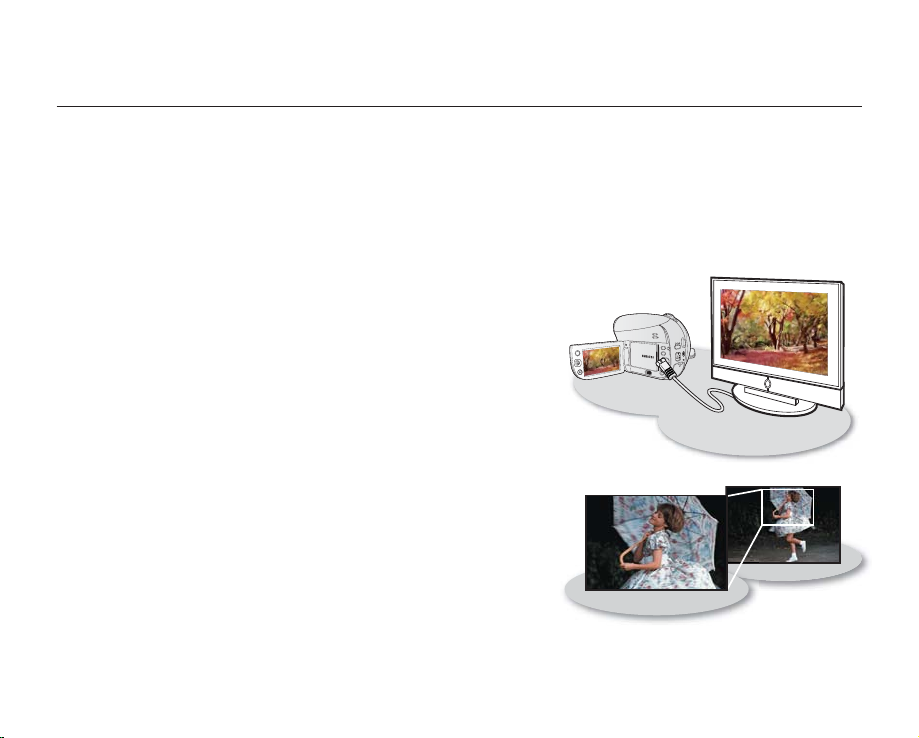
основные функции DVD-видеокамеры
Видеокамера с 8cm DVD-диском
Возможность записи в формате DVD-VIDEO на 8cm DVD-RW/-R/-R DL (двухслойные). Совместимость с различными
видами дисков позволяет просто и удобно использовать видеокамеру.
Видеозапись в формате DVD
Видеозапись в формате MPEG2 (SD) на DVD-диск позволяет снимать аналогичное формату MiniDV цифровое
видео и аудио, только на DVD-диск. Воспроизводить такие DVD-диски очень легко (в зависимости от используемого
воспроизводящего устройства). После
большинства DVD-проигрывателей (SD) и компьютеров.
Широкоэкранный (16:9) ЖК-дисплей 2,7” (112 т. цветов)
Широкоэкранный (16:9) ЖК-дисплей 2,7” обеспечивает превосходную
четкость просмотра с увеличенным разрешением. ЖК-дисплей (112
т. пикселей) поворачивается на 270 градусов, обеспечивая несколько
углов обзора. Воспроизводимые изображения отличаются четкостью и
детальностью, широкоформатный экран обеспечивает возможность съемки
в режиме 16:9 и простоту объединения снимков.
Съемка видов, находящихся дальше поля зрения глаза человека
;
Оптический зум 34x (только для VP-DX200(i)/DX205(i)/DX2050/26x
(только для VP-DX210(i), интеллектуальный зум 42x (только для VP-
DX200(i)/DX205(i)/DX2050/30x интеллектуальный зум (только для VPDX210(i) и цифровой зум 2200x.
Объектив с мощным увеличением Samsung обеспечивает приближение, не
снижая качества изображения. Кроме того, интерполяция при цифровом
зуммировании обеспечивает более четкий цифровой зум и приводит к
меньшему числу искажений, чем при цифровом зуммировании предыдущих
типов.
Дополнительное шумоподавление и гиперцифровой стабилизатор
изображения
Обладая технологией шумоподавления 3D, разработанной компанией
Samsung, эта видеокамера может устранять шумы видео, сохраняя при этом резкость и контуры исходного изображения.
Кроме того, мощная технология стабилизации изображения позволяет делать четкую видеозапись даже при малейшем
движении руки.
закрытия сессии диска в видеокамере его можно воспроизводить при помощи
ii_ Russian
Page 3
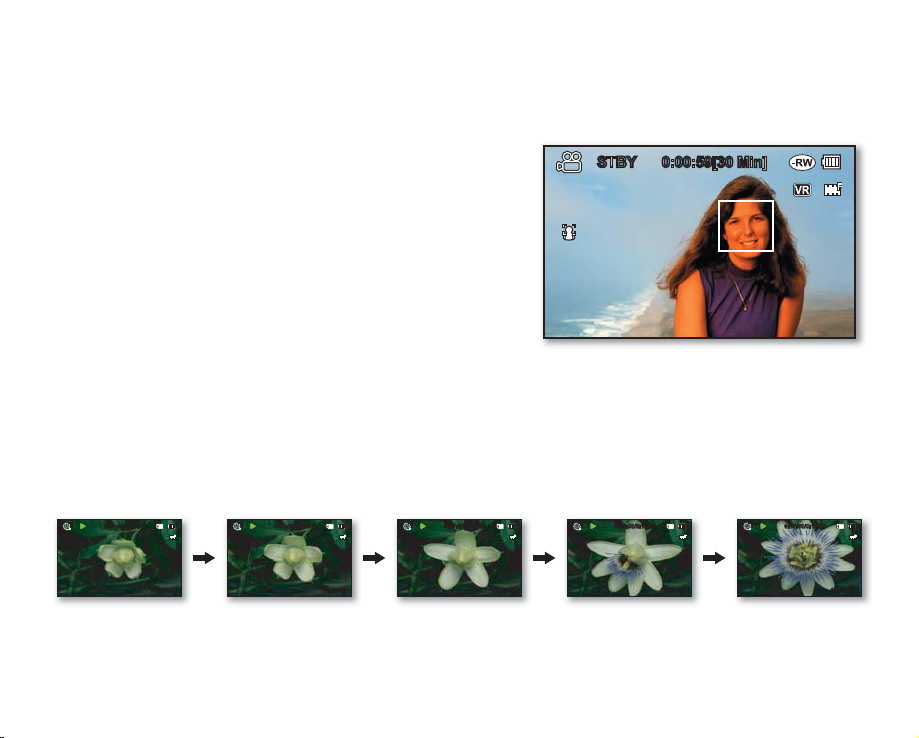
Закрытие сессии диска одним нажатием
Закрыть сессию диска в этой видеокамере можно одним нажатием пальца. Просто нажмите кнопку FINALIZE на
видеокамере. Это упростит процедуру закрытия сессии диска для того, чтобы диск воспроизводился и на других
цифровых устройствах.
STBY
Функция распознавания лица
0:00:59[30 Min]
Видеокамера распознает лицо объекта и автоматически
настраивает яркость и качество изображения, подбирая
оптимальные настройки. Запись лиц осуществляется более четко.
Запись на DVD-диск или карту памяти (только для VPDX205(i)/DX2050/DX210(i))
Запись на DVD-диск или карту памяти. DVD-видео в режиме
записи MPEG-2 подходит для воспроизведения на большинстве
DVD-проигрывателей и компьютеров. Благодаря формату
записи H.264, который разрешает эффективную кодировку
высококачественного видео с большим сжатием, видео на
карте памяти можно легко и быстро передавать. Благодаря высоким характеристикам кодека H.264 можно
передавать отснятый материал еще быстрее и легче.
Функция длительной записи (только для VP-DX205(i)/DX2050/DX210(i)
Функция длительной записи позволяет снимать определенные кадры с заданным интервалом для разделения
длительной записи на
более короткие кадры. Представьте, как плывут облака, или закат над водой.
Используйте эту функцию для различных целей: учебной, художественной или документальной видеосъемки.
0:00:09/0:19:00
0:03:00/0:19:00
0:07:00/0:19:00
0:12:00/0:19:00
0:17:00/0:19:00
100-0002
100-0002
100-0002
100-0002
100-0002
Запись фотосъемки на карту памяти (только для VP-DX205(i)/DX2050/DX210(i)
Сохраняйте фотографии сразу на карту памяти. Это позволит легко передавать их на компьютер для отправки по
электронной почте, печати или передачи на другие совместимые устройства.
Russian _iii
Page 4
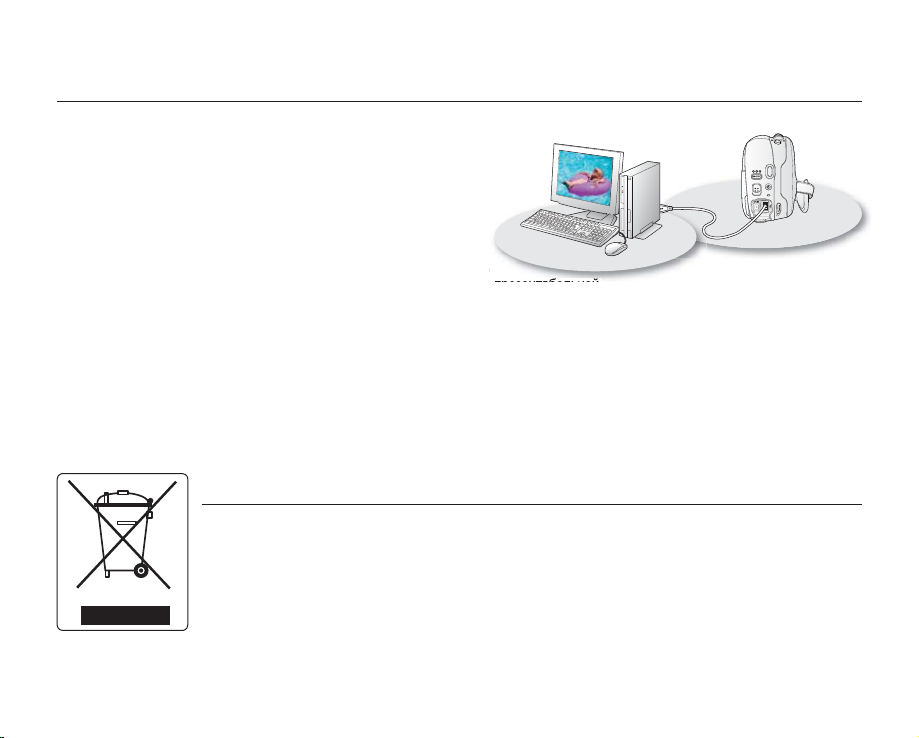
основные функции DVD-видеокамеры
Просмотр на компьютере изображений, записанных на карту
памяти(только для VP-DX205(i)/DX2050/DX210(i)
Можно просматривать записи на компьютере, подключив к нему
видеокамеру с помощью кабеля USB. На компьютере под управлением
Windows к записям можно применять простые и увлекательные
функции, доступные в приложении для воспроизведения CyberLink
MediaShow4.
“Голос плюс”
Подключив видеокамеру к телевизору, можно добавить к изображению
свой голос. Удачное совмещение голоса и видео сделает запись более презентабельной.
Правильная утилизация данного устройства
(Утилизация электрического и электронного оборудования)
(Применяется в странах Европейского Союза и других странах Европы, в которых существует система
разделения отходов)
Данная маркировка, имеющаяся на изделии или указанная в руководстве, указывает на то, что по истечении
срока службы устройство не следует выбрасывать с другим бытовым мусором. Чтобы
возможное вредное воздействие на окружающую среду или здоровье человека от неконтролируемой
утилизации отходов, отделите его от другого вида отходов для соответствующей переработки и aповторного
использования в качестве сырья. Пользователю следует обратиться к продавцу в место приобретения изделия
или в местные органы управления для уточнения места и способа безопасной для окружающей
утилизации. Корпоративным пользователям следует обратиться к поставщику и уточнить условия договора о
покупке. Данное изделие не следует утилизировать вместе с другими производственными отходами.
предотвратить
среды
iv_ Russian
Page 5
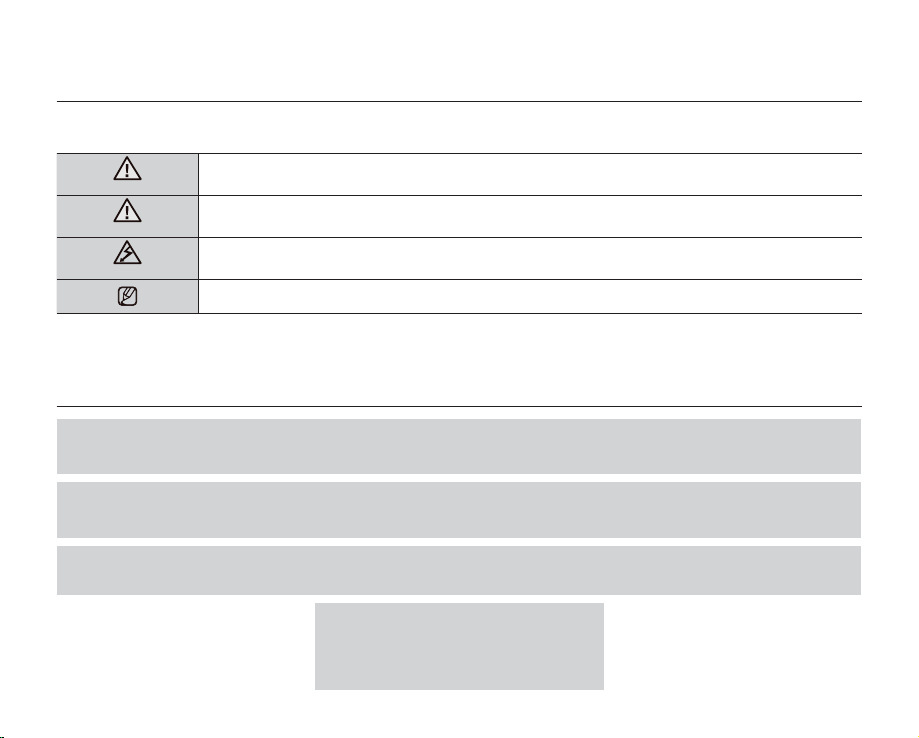
меры предосторожности
Знаки и обозначения, используемые в данном руководстве:
ПРЕДУПРЕЖДЕНИЕ
ВНИМАНИЕ
ОСТОРОЖНО
Данные предупреждающие символы предназначены для предотвращения травмирования пользователя и окружающих
Строго следуйте этим символам. После прочтения данного раздела сохраните страницу в надежном месте для дальнейшего
использования.
Угроза смертельного исхода или получения серьёзной травмы.
Потенциальная угроза получения серьёзной травмы или причинения материального ущерба.
Чтобы уменьшить риск возникновения пожара, взрыва, поражения электрическим током или получения
травмы при использовании видеокамеры, соблюдайте следующие основные меры предосторожности.
Означает советы или справочные страницы, которые могут оказаться полезными при работе с
видеокамерой.
.
меры предосторожности
s
Данную видеокамеру всегда следует подключать к сетевой розетке с заземлением.
s
Не подвергайте батарею воздействию высоких температур, например не оставляйте на солнце, рядом с огнем и т.п.
При неправильной замене батареи существует опасность взрыва.
Используйте для замены только аналогичные батареи.
Чтобы отключить устройство от электросети, следует извлечь вилку кабеля питания из розетки электропитания. Кабель питания
при этом освободится для выполнения дальнейших действий.
Предупреждение!
Осторожно
ЛАЗЕРНЫЙ ПРОДУКТ КЛАССА 1
KLASSE 1 LASER PRODUKT
LUOKAN 1 LASER LAITE
KLASS 1 LASER APPARAT
PRODUCTO LASER CLASE 1
Russian _v
Page 6
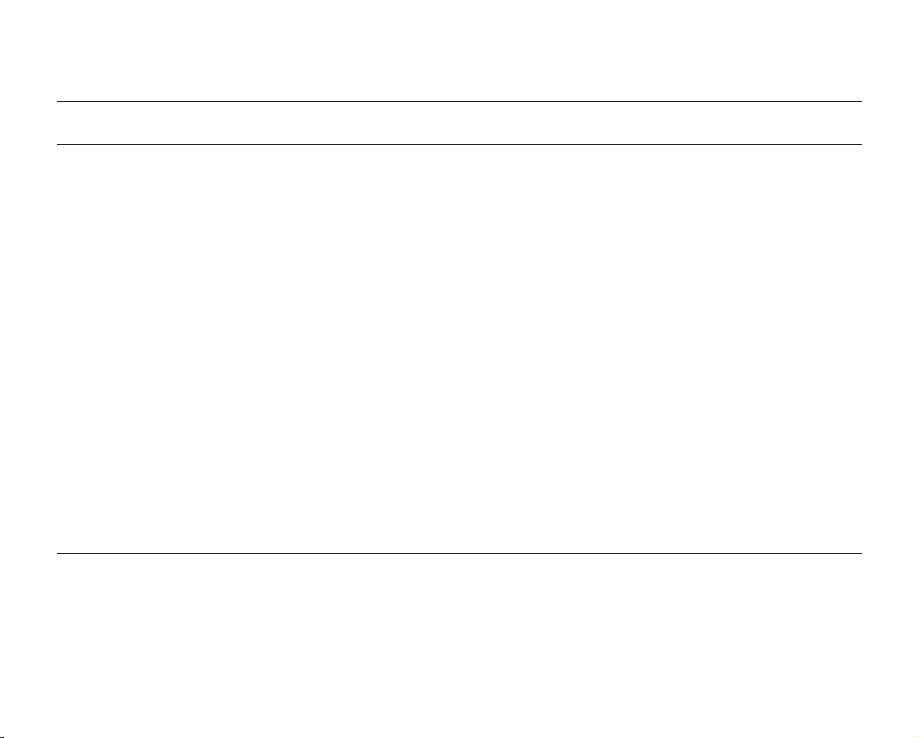
важные сведения по использованию
ПЕРЕД ИСПОЛЬЗОВАНИЕМ ВИДЕОКАМЕРЫ
s
Данная видеокамера записывает видео в формате MPEG2 в режиме записи на диск, в формате H.264 в режиме
записи на карту памяти (только для VP-DX205(i)/DX2050/DX210(i)), а также в формате SD-VIDEO (стандартное
разрешение).
s
Имейте в виду, что данная DVD-видеокамера не поддерживает другие форматы цифрового видео.
s
Перед записью важного видеосюжета необходимо выполнить пробную запись.
Воспроизведите
s
Записанное содержимое невозможно компенсировать.
- Компания Samsung не возмещает убытки за повреждение записанных данных, которые не удается воспроизвести из-
за неисправности DVD-видеокамеры или карты памяти. Компания Samsung не несет ответственности за записанные
аудио- и видеоданные.
- Содержимое записи может быть потеряно вследствие ошибки при обращении с DVD-видеокамерой или с картой
памяти и т.д. Компания Samsung не несет ответственности за повреждения, вызванные потерей записанных данных.
s
Создавайте резервные копии всех важных записанных данных.
Для защиты важных записанных данных скопируйте их на компьютер. Кроме того, рекомендуется копировать данные с
компьютера на другой носитель. См. инструкции по установке программного обеспечения и подключения USB.
s
Авторское право. Обратите внимание, что данная DVD-видеокамера предназначена только для личного
использования.
Данные, записанные на карту памяти DVD-видеокамеры с использованием других цифровых/аналоговых носителей
и устройств, защищены законом об авторском праве и не могут использоваться без согласия владельца авторских
прав ни в каких иных целях, кроме личного пользования. Даже в случае съемки такого события, как шоу, концерт или
выставка для личного просмотра, настоятельно рекомендуется заранее получить разрешение.
О ДАННОМ РУКОВОДСТВЕ ПОЛЬЗОВАТЕЛЯ
Благодарим вас за приобретение видеокамеры Samsung. Перед началом работы с видеокамерой внимательно прочтите
руководство пользователя и сохраните его для использования в будущем. В случае возникновения неполадок в работе
видеокамеры см. раздел “Поиск и устранение неисправностей”. ¬стр. 122
s
Данное руководство пользователя распространяется на модели VP-DX200(i)/DX205(i)/DX2050/DX210(i). Обратите
внимание, что в моделях, содержащих в названии букву “i”, имеется аналоговый вход. В моделях VP-DX205(i)/DX2050/
DX210(i) имеется два носителя - диск и карта. Несмотря на то, что модели VP-DX200(i)/DX205(i)/DX2050/DX210(i)
внешне отличаются друг от друга, они обладают сходными функциональными возможностями.
vi_ Russian
пробную запись, чтобы убедиться, что видео и звук записаны правильно.
Page 7
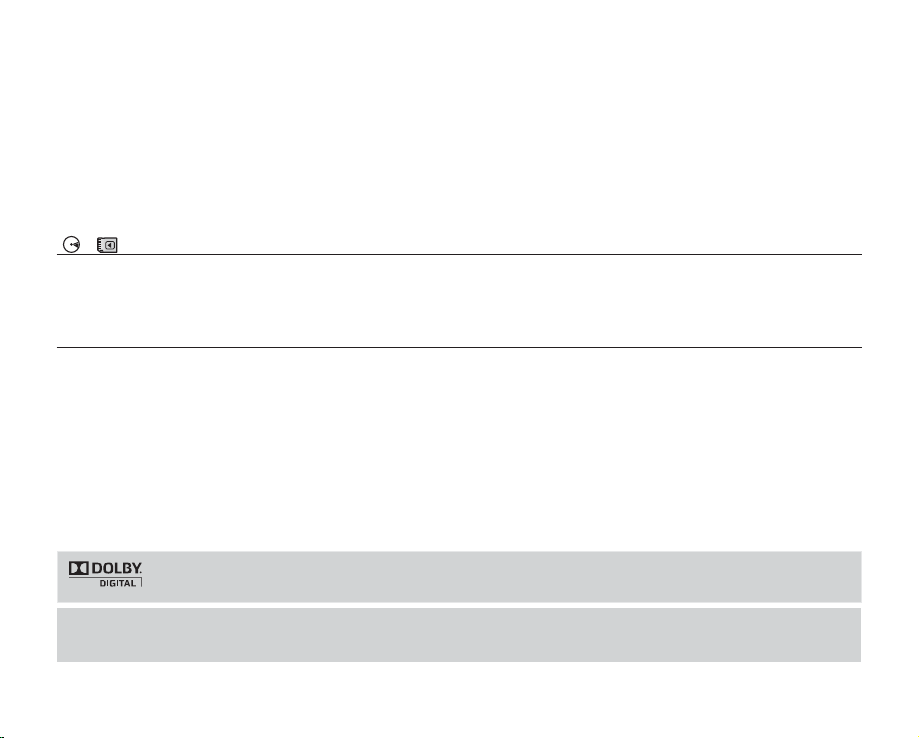
s
В данном руководстве пользователя представлены иллюстрации модели VP-DX205(i).
s
Рисунки в данном руководстве пользователя могут немного отличаться от изображений на ЖК-дисплее.
s
Конструкция и характеристики видеокамеры и других принадлежностей могут изменяться без предварительного уведомления.
s
В этом руководстве пользователя используются такие термины:
- “Эпизод” относится к одному видеокадру с момента начала записи нажатием кнопки начала/остановки записи и до
повторного нажатия этой кнопки для остановки записи.
- Термины “фотография” и “снимок” используются взаимозаменяемо и имеют одинаковое значение.
s
Это руководство пользователя распространяется на все видеокамеры VP-DX000, включая
входами AV (аналоговые) и без них. Обратите внимание на то, что модели, в названиях которых имеется суффикс “і”,
имеют вход AV ( аналоговый), а модели, в названиях которых нет суффикса “і”, не имеют входа (AV).
( , )
s
Некоторые функции данной DVD-видеокамеры недоступны при использовании карты памяти или диска.
ОТМЕТКИ РЯДОМ С ЗАГОЛОВКАМИ
Чтобы узнать, поддерживается ли функция при использовании карты памяти или диска, см. отметки рядом с названием
каждой функции. Обращайте внимание на данные отметки и определяйте функции и операции, поддерживаемые при
использовании карты памяти или диска.
версии тех же моделей со
ЗАМЕЧАНИЯ ОТНОСИТЕЛЬНО ТОВАРНОГО ЗНАКА
s
Все торговые названия и зарегистрированные торговые марки, упомянутые в данном руководстве или другой
документации, поставляемой с продуктом компании Samsung, являются товарными знаками и зарегистрированными
товарными знаками соответствующих владельцев.
s
SD и SDHC Logo являются товарными знаками.
s
Microsoft
s
Intel
s
Macintosh, Mac OS являются зарегистрированными товарными знаками или товарными знаками корпорации Apple в
s
Все другие названия продуктов, упомянутые в настоящем документе, являются товарными знаками или охраняемыми
Далее в
Отдельные части данного программного обеспечения защищены авторским правом (© The Free Type Project, 2006).
Веб-узел: http://www.freetype.org.
Все права защищены.
®
знаками корпорации Microsoft в США и/или других странах.
Intel в США и/или других странах.
США и/или других странах.
товарными знаками соответствующих компаний.
, Windows®, Windows Vista® и DirectX® являются зарегистрированными товарными знаками либо товарными
®
, Core™ и Pentium® являются зарегистрированными товарными знаками либо товарными знаками корпорации
настоящем руководстве символы “TM” и “R” опускаются.
Произведено по лицензии Dolby Laboratories.
•
“Dolby” и символ двойного D являются торговыми знаками Dolby Laboratories.
•
Russian _vii
Page 8
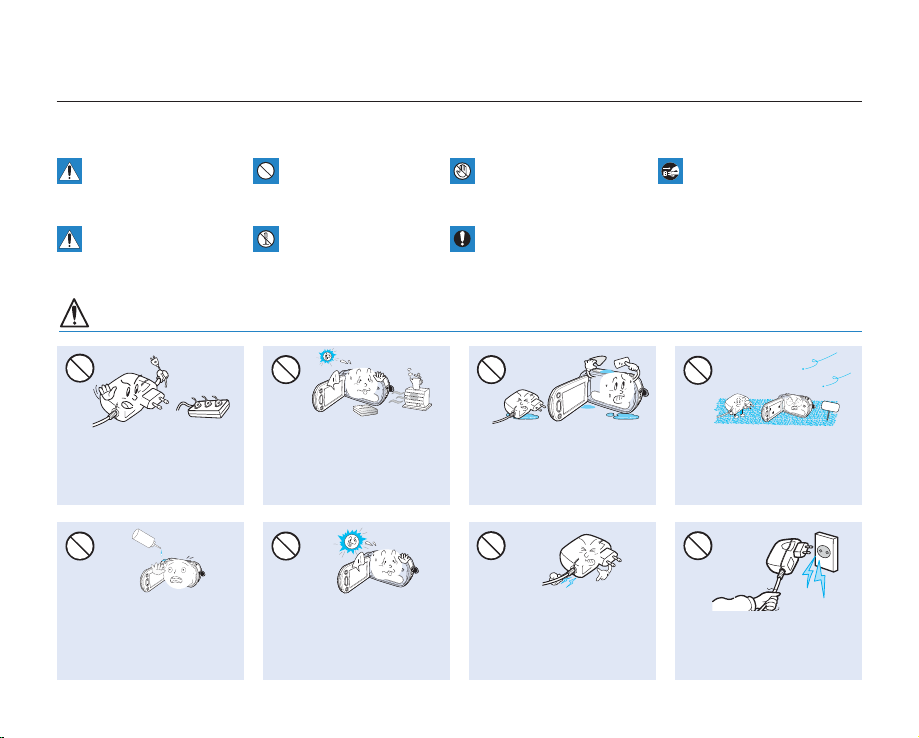
меры предосторожности при использовании
Во избежание травм или материального ущерба соблюдайте нижеследующие меры предосторожности. Внимательно ознакомьтесь со
всеми инструкциями.
Угроза смертельного
исхода или получения
серьезной травмы.
Потенциальная угроза
получения серьезной
травмы или причинения
материального ущерба
ПРЕДУПРЕЖДЕНИЕ
Не касайтесь изделия.Запрещенное действие.ПРЕДУПРЕЖДЕНИЕ
Не разбирайте изделие.ВНИМАНИЕ
Необходимо соблюдать эту
меру предосторожности.
Отсоедините изделие от
источника питания.
Во избежание перегрева или
возгорания не допускайте
перегрузки сетевых розеток и
удлинительных шнуров.
L
IO
Предохраняйте от воздействия масла!
Масло, попавшее в видеокамеру
или адаптер переменного тока,
может стать причиной поражения
электрическим током, неправильной
работы или возникновения дефектов.
viii_ Russian
4
W
W
4
Использование видеокамеры при
температуре 60℃(140℉) может
стать причиной пожара. Хранение
батареи при высокой температуре
может стать причиной взрыва.
4
W
W
4
Не направляйте ЖК-экран прямо
на солнце. Это может стать
причиной глазных травм, а также
привести к неправильной работе
внутренних частей изделия.
4
W
W
4
Не допускайте попадания
воды, металла или легко
воспламеняющихся веществ в камеру
или адаптер переменного тока. Это
может стать причиной возгорания.
Не кладите тяжелые предметы на
адаптер переменного тока, чтобы
не повредить его, и не сгибайте
шнур питания. Может возникнуть
угроза возгорания или поражения
электрическим током.
Предохраняйте от воздействия
песка или пыли! Мелкий песок или
пыль, попавшие в видеокамеру или
адаптер переменного тока, могут стать
причиной неправильной работы или
возникновения дефектов.
Не отсоединяйте адаптер
переменного тока, оттягивая
кабель питания, поскольку
это может повредить кабель
питания.
Page 9
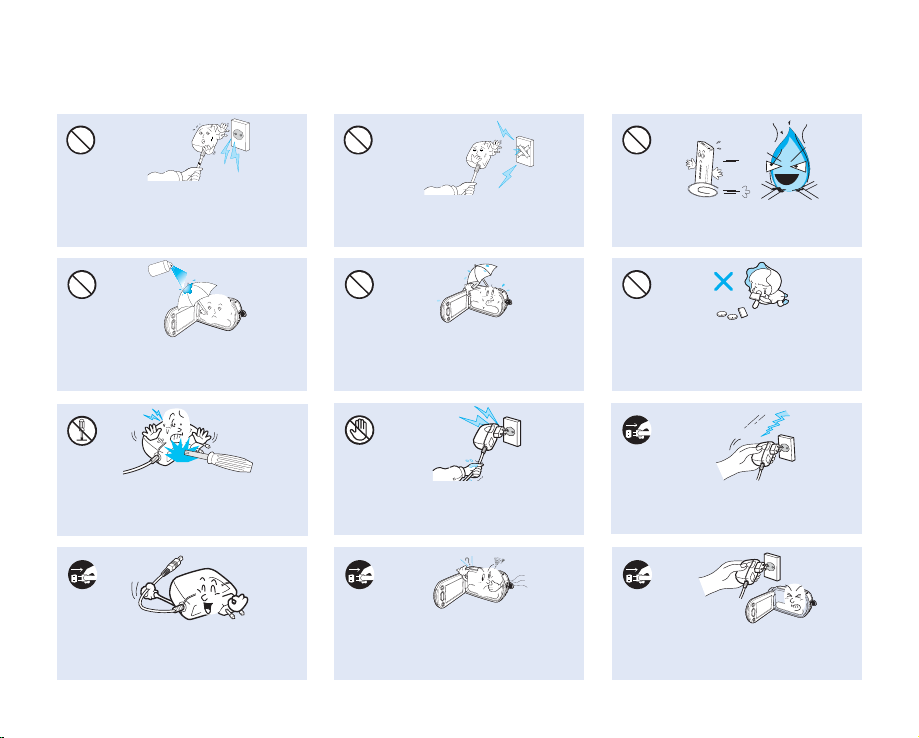
Не используйте адаптер переменного тока,
если его кабели или провода повреждены,
треснуты или сломаны. Это может привести
к возгоранию или поражению электрическим
током.
diu
lf
gn
inae
l
c
Никогда не используйте очищающую жидкость
или подобные химические продукты. Не
распыляйте очистители прямо на камеру.
Во избежание угрозы возгорания или
поражения электрическим током, не
пытайтесь разобрать, отремонтировать
или исправить видеокамеру и адаптер
переменного тока.
При очистке адаптера переменного тока
отсоедините его от розетки, чтобы избежать
неправильной работы и поражения
электрическим током.
Не присоединяйте адаптер переменного
тока, если вилка кабеля питания не
вставлена полностью и ножевые контакты
остаются снаружи.
4
W
W
4
Храните видеокамеру вдали от воды, не используйте
ее рядом с пляжем или бассейном, а также во время
дождя. Может возникнуть угроза неправильной
работы или поражения электрическим током.
Не вставляйте кабель питания в розетку
и не отсоединяйте его мокрыми руками.
Может возникнуть угроза поражения
электрическим
Если работа камеры сопровождается необычным
шумом, если появляется запах или идет дым,
немедленно отсоедините шнур питания от розетки
и обратитесь в сервисный центр Samsung. Может
возникнуть угроза возгорания или получения травмы.
током.
4
W
W
4
Избегайте попадания аккумуляторной
батареи в огонь, так как она может
взорваться.
Храните литиевую батарею и карту памяти в
недоступном для детей месте. Если ребенок
проглотил литиевую батарею или карту
памяти, немедленно обратитесь к врачу.
Чтобы избежать возгорания, не
вставляйте кабель питания в розетку без
необходимости, а также во время грозы.
4
W
W
4
В случае возникновения неполадок в работе
видеокамеры немедленно отсоедините
адаптер переменного тока или батарею во
избежание возгорания и травмы.
Russian _ix
Page 10
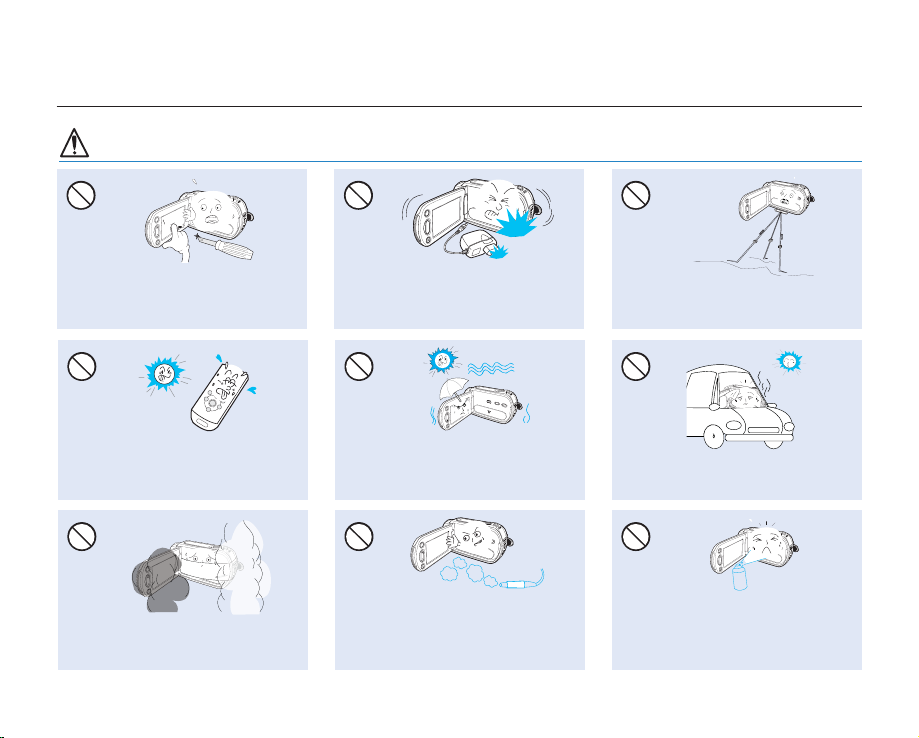
меры предосторожности при использовании
ВНИМАНИЕ
4
W
W
4
Не роняйте и не подвергайте видеокамеру,
Не нажимайте на поверхность ЖК-экрана,
не ударяйте и не прокалывайте его острым
предметом. Если нажать на поверхность ЖК-экрана,
изображение может стать неравномерным.
аккумуляторную батарею, адаптер переменного
тока и другие аксессуары сильным вибрациям
или ударам. Это может привести к неправильной
работе или к получению травмы.
Не используйте видеокамеру на штативе (не
входит в комплект поставки) в местах, где она
может подвергаться сильным вибрациям или
ударам.
Не используйте видеокамеру вблизи места
попадания прямых солнечных лучей и рядом с
обогревательными приборами. Это заметно сократит
рабочий диапазон пульта дистанционного управления,
который использует инфракрасные лучи.
Не подвергайте видеокамеру воздействию сажи
или пара. Густая сажа и плотный пар могут стать
причиной повреждения видеокамеры или ее
неправильной работы.
x_ Russian
Не повергайте видеокамеру воздействию песка или
воды во время видеосъемки на пляже или возле
бассейна, а также при видеосъемке в дождливую
погоду. Это может привести к неисправности или
поражению электрическим током.
Не используйте видеокамеру в местах с высокой
концентрацией выхлопных газов бензиновых
или дизельных двигателей, а также агрессивных
газов, например, сероводорода. Это может
привести к коррозии внешних или внутренних
контактов, что повредит нормальной работе.
Не оставляйте видеокамеру в закрытом салоне
автомобиля, где в течение длительного периода
времени поддерживается очень высокая температура.
E
DI
C
I
T
C
E
S
N
Не подвергайте видеокамеру воздействию
инсектицидов. Попадание инсектицида в
видеокамеру может привести к неправильной
работе. Перед использованием инсектицидов
отключите видеокамеру и накройте ее
виниловым или другим подобным материалом.
I
Page 11
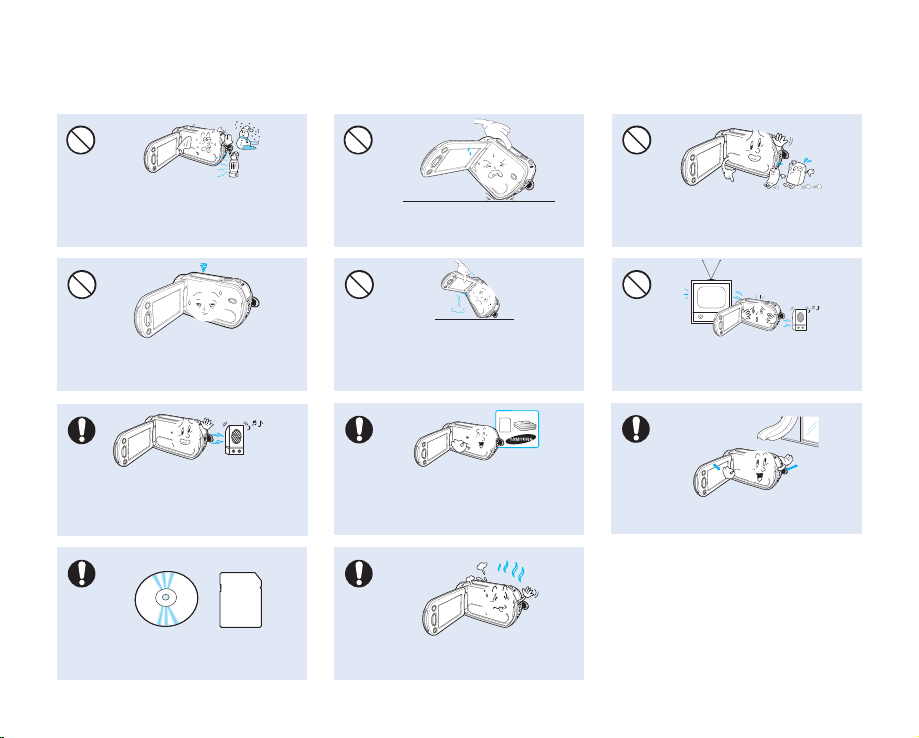
4
W
W
4
Не подвергайте видеокамеру воздействию
внезапных изменений температуры и не
используйте ее в местах повышенной влажности.
При видеосъемке на улице во время грозы может
возникнуть угроза неполадки или поражения
электрическим током.
Если видеокамера не используется, не оставляйте
ЖК-дисплей открытым.
4
W
W
4
Не используйте видеокамеру рядом с сильными
источниками радио- или магнитных волн, например,
рядом с громкоговорителями и мощным двигателем.
Видео- и аудиосигналы могут записываться с
помехами.
Не храните важные данные в видеокамере.
Компания Samsung не несет ответственности за
потерю данных.
Не кладите видеокамеру открытым ЖК-экраном
вниз.
Не поднимайте видеокамеру за ЖК-дисплей.
Видоискатель или ЖК-дисплей могут
отсоединиться, а видеокамера может упасть.
Используйте только аксессуары, одобренные для
использования компанией Samsung. Использование
изделий других производителей может стать
причиной перегрева, возгорания, взрыва, поражения
электрическим током или получения серьезной
травмы в результате неправильной работы продукта.
Не используйте видеокамеру на протяжении
длительного периода для наблюдения или работы.
4
W
W
4
4
W
W
4
Не используйте бензол и растворитель для очистки
корпуса видеокамеры. Внешнее покрытие может
облезть, а чехол может потерять форму.
4
W
W
4
Не используйте видеокамеру рядом с телевизором
или радио: Это может стать причиной
возникновения помех на экране телевизора или в
радиопередаче.
4
W
W
4
Кладите видеокамеру на устойчивую поверхность
и в место, где имеются вентиляционные
отверстия.
Russian _xi
Page 12
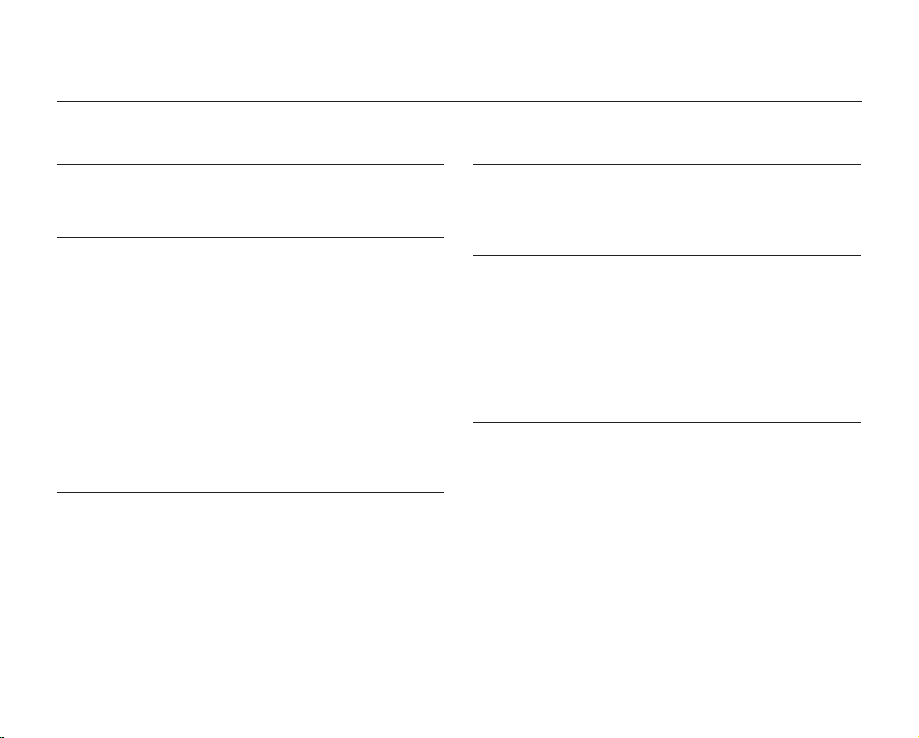
cодержание
ЗНАКОМСТВО С
DVD-ВИДЕОКАМЕРОЙ 14
Комплект поставки DVD-видеокамеры 14
Определение частей 15
ПОДГОТОВКА 18
Пульт дистанционного управления
(только для VP-DX205(i)/DX2050/DX210(i)) 18
Установка батареи типа “таблетка”
(только для VP-DX205(i)/DX2050/DX210(i)) 19
Фиксация dvd-видеокамеры в руке 19
Зарядка батарейного модуля 20
Основные настройки DVD-видеокамеры 26
Индикаторы экрана 27
Управление компонентами перед записью 32
Исходная установка: часовой пояс, дата и время,
язык экранных сообщений 36
РЕЖИМ ДИСКА: ЗАПИСЬ/
ВОСПРОИЗВЕДЕНИЕ 38
Выбор носителя (только для VP-DX205(i)/DX2050/
DX210(i))
Установка и извлечение диска 38
Время записи 40
Запись видео на диск 41
Простая запись для начинающих
пользователей (режим EASY Q) 43
Зуммирование 44
Воспроизведение видео с диска 45
02_ Russian
38
РЕЖИМ ДИСКА: РЕДАКТИРОВАНИЕ
ВИДЕО
Удаление изображений 48
Разделение файла 49
Список воспроизведения 51
48
РЕЖИМ ДИСКА: ДИСК-МЕНЕДЖЕР 55
Закрытие сессий диска 55
Н
епосредственное воспроизведение закрытого диска
Отмена закрытия сессий 57
Формат диска 58
Информация о диске 58
56
РЕЖИМ КАРТЫ ПАМЯТИ: ЗАПИСЬ/
ВОСПРОИЗВЕДЕНИЕ (ТОЛЬКО ДЛЯ
VP-DX205(i)/DX2050/DX210(i)) 59
Изменение режима работы 59
Вставка и извлечение карты памяти 60
Выбор подходящей карты памяти 61
Время записи и количество изображений 63
Запись видео на карту памяти 64
Запись фотографий на карту памяти 65
Воспроизведение видео с карты памяти 66
Просмотр фотографий 67
Page 13
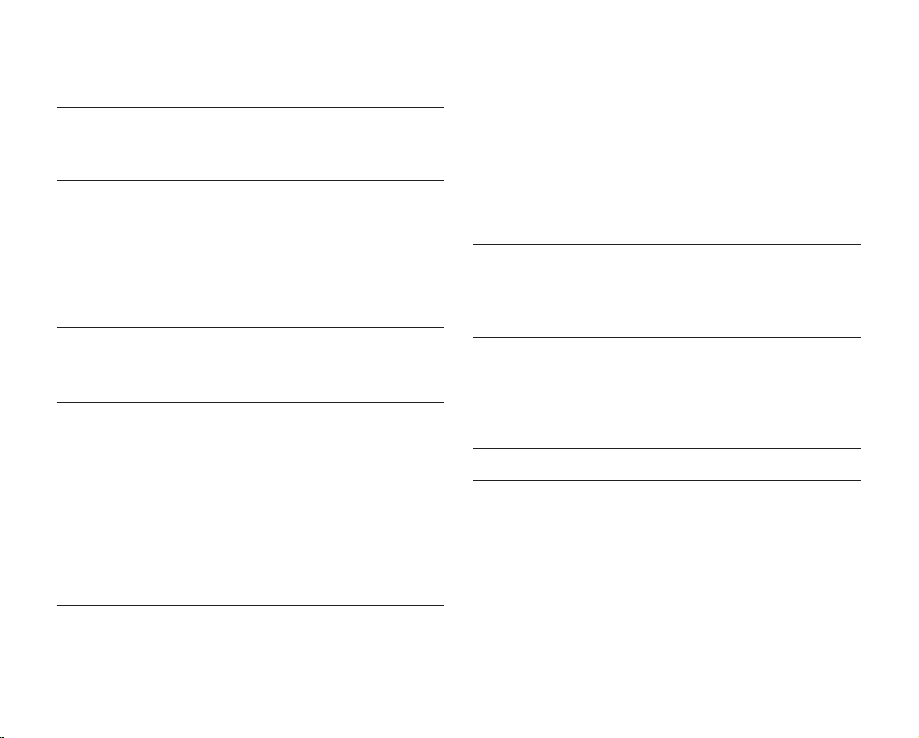
РЕЖИМ КАРТЫ ПАМЯТИ: УПРАВЛЕНИЕ ФАЙЛАМИ
(ТОЛЬКО ДЛЯ VP-DX205(i)/DX2050/DX210(i))
Защита от случайного удаления 68
Удаление изображений 69
ИСПОЛЬЗОВАНИЕ ЭЛЕМЕНТОВ МЕНЮ
Использование меню 70
Элементы меню 72
Элементы меню записи 74
Элементы меню воспроизведения 90
Элементы меню настройки 90
68
70
ПЕЧАТЬ ФОТОГРАФИЙ
(ТОЛЬКО ДЛЯ VP-DX205(i)/DX2050/DX210(i)) 100
Прямая печать с помощью pictbridge 100
ПОДКЛЮЧЕНИЕ К АУДИО- И
ВИДЕОУСТРОЙСТВАМ 102
Подключение к телевизору 102
Запись изображений на видеомагнитофон или
устройство записи DVD/HDD 104
Использование функции “голос плюс” 105
Запись (копирование) телевизионной программы
или данных с внешнего устройства на диск
(только для VP-DX200i/DX205i/DX210i)) 106
ИСПОЛЬЗОВАНИЕ С КОМПЬЮТЕРОМ ПОД
УПРАВЛЕНИЕМ WINDOWS
(ТОЛЬКО ДЛЯ VP-DX205(i)/DX2050/DX210(i)) 107
Проверка типа компьютера 107
Системные требования 108
Установка Cyberlink MediaShow4
(только для Windows) 109
Подключение кабеля USB 111
Просмотр содержимого носителя 112
Передача видео (или фотографий) на компьютер 114
Воспроизведение записанных файлов
при помощи windows 114
ИСПОЛЬЗОВАНИЕ С КОМПЬЮТЕРОМ MACINTOSH
(ТОЛЬКО ДЛЯ VP-DX205(i)/DX2050/DX210(i)) 116
Системные требования 116
Передача фотографий с видеокамеры на компьютер
116
ОБСЛУЖИВАНИЕ И ДОПОЛНИТЕЛЬНАЯ
ИНФОРМАЦИЯ 117
Обслуживание 117
Дополнительная информация 118
Использование dvd-видеокамеры за границей 121
ПОИСК И УСТРАНЕНИЕ
НЕИСПРАВНОСТЕЙ 122
ТЕХНИЧЕСКИЕ ХАРАКТЕРИСТИКИ 131
Russian _03
Page 14
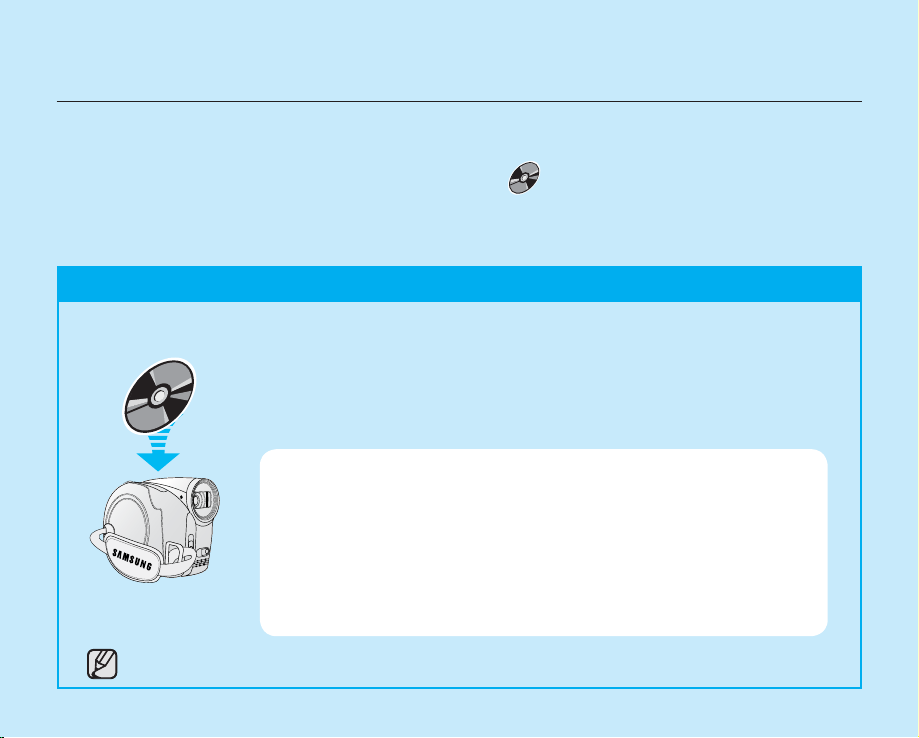
краткое руководство пользователя
В этом руководстве пользователя представлены основные операции и функции видеокамеры.
Для получения дополнительной информации см. соответствующие страницы.
ВИДЕОЗАПИСЬ НА DVD-ДИСК
МОЖНО ЗАПИСЫВАТЬ ВИДЕО НА DVD-ДИСК.
Видео на диске записано в формате MPEG2, который позволяет просматривать видеозаписи на
большинстве DVD-проигрывателей и компьютеров. Наслаждайтесь работой видеокамеры!
ШАГ1. Выбор подходящего DVD-диска
Видеокамера использует только три типа 8-сантиметровых мини-DVD-дисков; DVD-R, DVD-R DL, и DVDRW. Изучите разницу между ними и выберите диск, который наиболее соответствует вашим требованиям.
РАЗ НИЦ А МЕЖДУ DVD-ДИСКАМИ
DVD-R: наилучшая совместимость. Удаление или редактирование записей НЕВОЗМОЖНО.
y
DVD-R DL: наивысшая скорость записи. Удаление или редактирование записей
y
DVD-RW: возможность повторного использования. Удаление или редактирование записей
y
Запись на диски DVD-R и DVD-R DL возможна только в видеорежиме.
НЕВОЗМОЖНО.
ВОЗМОЖНО.
Формат записи DVD-RW-диска
DVD-RW-диск имеет два формата записи: видео (видеорежим) и VR (VR-режим). При
первой установке нового DVD-RW-диска на видеокамере автоматически отобразится
экран инициализации, где можно выбрать формат записи для диска.
- Видеорежим: После закрытия сессии можно воспроизводить диск, записанный в
- режим VR: можно легко редактировать и удалять записи на видеокамере, однако
данном режиме, на большинстве DVD-проигрывателей/устройств
записи/дисководов; данный режим характеризируется наибольшей
совместимостью.
воспроизведение возможно только на устройстве записи DVD, которое
совместимо с DVD-RW-дисками в режиме VR.
Однако записи редактировать невозможно.
04_ Russian
Page 15
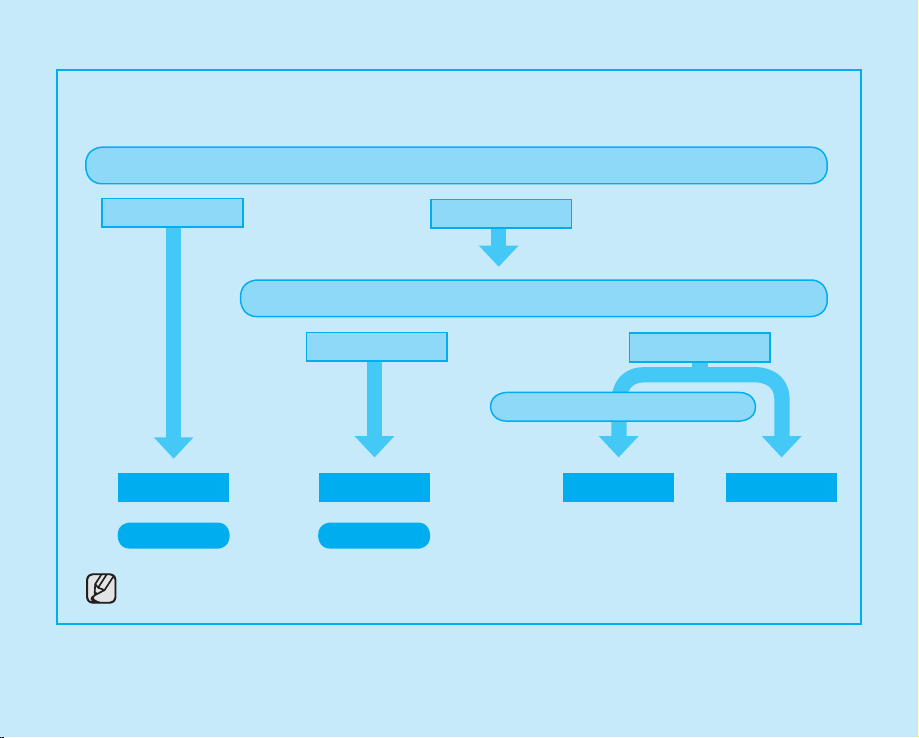
ВЫБЕРИТЕ ДИСК, КОТОРЫЙ НАИБОЛЕЕ СООТВЕТСТВУЕТ
ВАШИМ ТРЕБОВАНИЯМ.
Нужно ли удалять или редактировать видео на DVD-видеокамере?
ДА
НЕТ
Нужно ли использовать диск повторно после форматирования?
ДА
После продолжительной записи.
DVD-RW
VR
Выберите формат записи и отформатируйте диск в видеокамере.
y
На DVD-диск нельзя записывать фотографии.
y
DVD-RW
VIDEO
DVD-R DL
НЕТ
DVD-R
Russian _05
Page 16
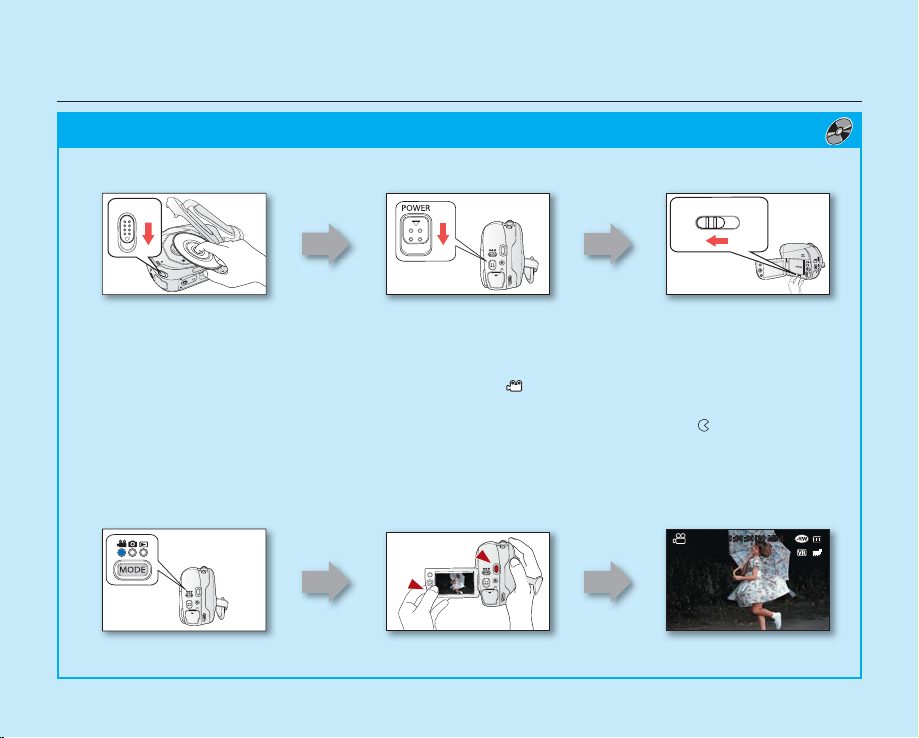
краткое руководство пользователя
/0%.
ШАГ2. Запись видео на диск ()
ПЕРЕД ЗАПИСЬЮ
$)3# #!2$
Вставьте диск ¬стр. 38
Включите
видеокамеру ¬стр. 26
ДЛЯ ЗАПИСИ ВИДЕО
1. Нажмите кнопку MODE, чтобы выбрать режим записи (
).
2. Направьте видеокамеру на объект.
- Убедитесь в том, что переключатель открытия/закрытия объектива открыт (
3. Для начала записи нажмите кнопку начала/остановки записи.
- Во время записи прошедшее время записи и [
] отображаются на ЖК-экране.
z
4. Для остановки записи снова нажмите кнопку начала/остановки записи.
06_ Russian
Переключите режим
носителя на DISC
(только для VP-DX205(i)/
DX2050/DX210(i))
стр. 26
¬
).
0:00:00[30 Min]
z
Page 17
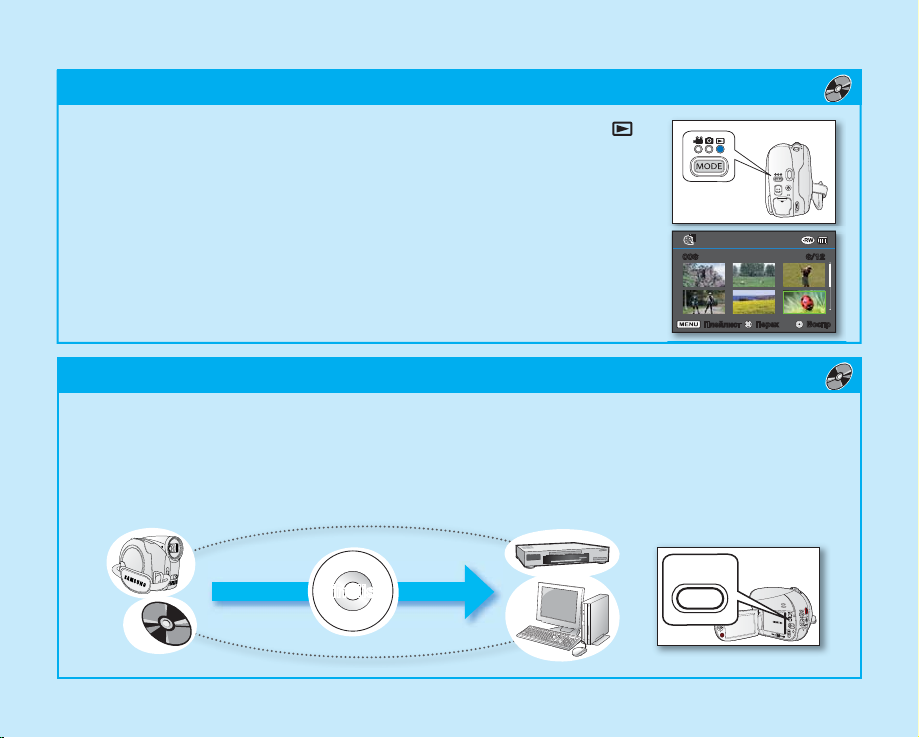
ШАГ3. Воспроизведение видео с диска ()
1. Нажмите кнопку MODE, чтобы установить режим воспроизведения ( ).
2. Установите необходимый режим воспроизведения.
• Нажмите кнопку MENU. Переместите джойстик вверх или вниз для
выбора “Режим вопроизв.” t ”Видео” или “Плейлист” после чего
нажмите джойстик.
• Отобразится эскизный указатель выбранного режима воспроизведения.
3. Используйте джойстик для выбора нужных видеофайлов, затем нажмите
джойстик
- Можно отрегулировать громкость звука при помощи кнопки зума (
.
W/T).
Плейлист
Перех
Воспр
ШАГ4. Просмотр на внешних устройствах ()
СНАЧАЛА ЗАКРОЙТЕ СЕССИИ ДИСКА!
Для воспроизведения диска с видеокамеры или другого внешнего устройства необходимо сначала
закрыть сессию диска. ¬стр. 55
1. Можно легко выполнить закрытие сессии диска с помощью кнопки FINALIZE на видеокамере.
Finalise
&).!,):%
Russian _07
Page 18
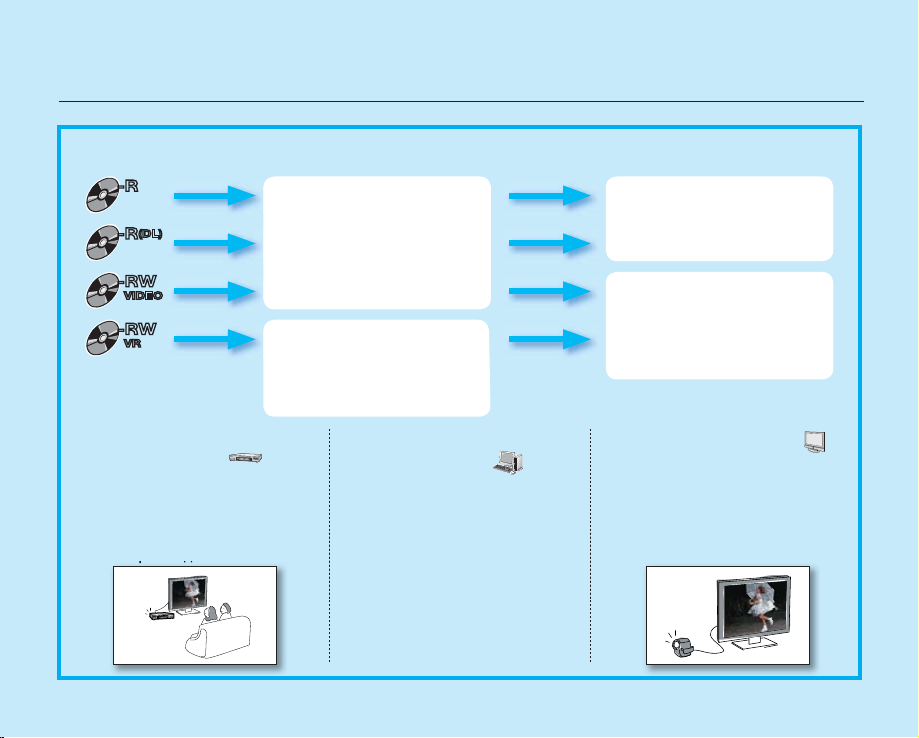
краткое руководство пользователя
ФУНКЦИИ ТИПОВ ДИСКОВ С ЗАКРЫТОЙ СЕССИЕЙ
2
$,
2
27
6)$%/
27
62
Как коммерческий DVDдиск этот диск может
воспроизводиться на
большинстве устройств DVD
после того, как его сессия
была закрыта.
Этот диск можно
воспроизводить на
устройстве, совместимом с
DVD-RW-диском в режиме
VR.
Невозможно добавить
запись, даже если осталось
свободное место.
После отмены закрытия
сессии диска можно добавить
видеозаписи.
ПРОСМОТР НА DVD-
ПРОИГРЫВАТЕЛЕ
1. Включите DVD-проигрыватель.
2. Вставьте диск после закрытия
его сессии в лоток для дисков
DVD-проигрывателя.
3. Выберите эпизод для
воспроизведения.
08_ Russian
ПРОСМОТР НА КОМПЬЮТЕРЕ С
DVD-ДИСКОВОДОМ
1. Включите компьютер.
2. Вставьте диск с закрытой
сессией в DVD-дисковод
компьютера.
3. Запустите приложение для
воспроизведения DVD-дисков.
• Приложение для
воспроизведения DVDдисков может не запускаться
автоматически. В таком
случае запустите приложение
с помощью меню “Пуск”.
ПРОСМОТР НА ТЕЛЕВИЗОРЕ
1. Подключите видеокамеру к
телевизору. ¬стр. 102
2. Включите видеокамеру и
телевизор.
3. Начните воспроизведение
видео.
Page 19
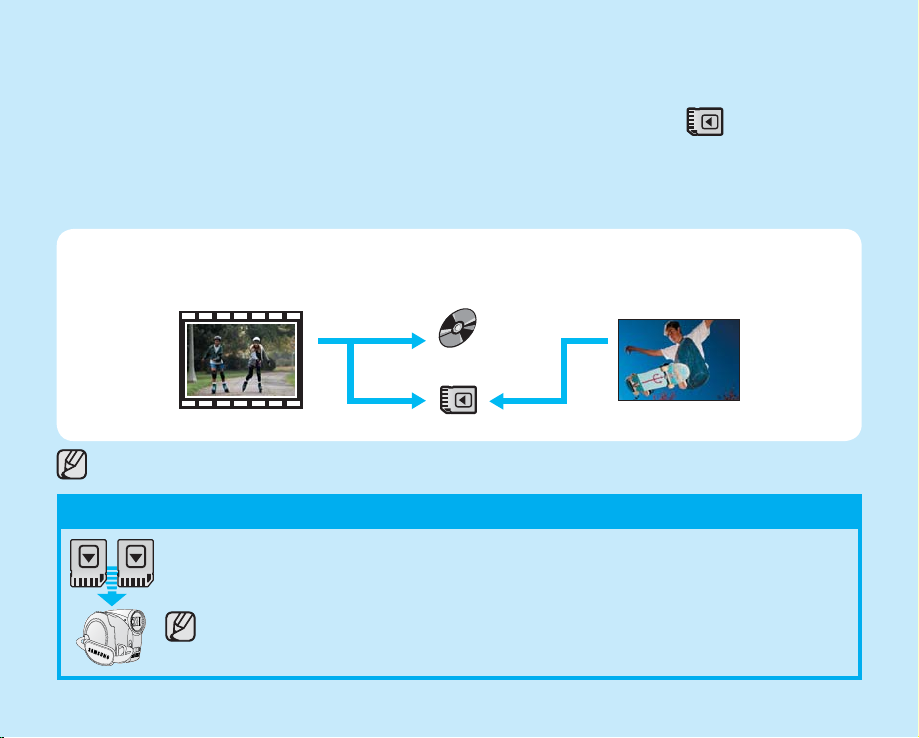
ЗАПИСЬ ВИДЕО ИЛИ ФОТОГРАФИЙ НА КАРТУ ПАМЯТИ
(ТОЛЬКО ДЛЯ VP-DX205(i)/DX2050/DX210(i))
МОЖНО ЗАПИСЫВАТЬ ВИДЕО ИЛИ ФОТОГРАФИИ НА КАРТУ ПАМЯТИ.
Видео записаны на карту памяти в формате H.264, который очень удобен для отправки по электронной почте
друзьям и родственникам. Фотосъемку также можно сохранять сразу на карту памяти.
НОСИТЕЛИ ДЛЯ ВИДЕОКАМЕРЫ
Для отдельного хранения фотографий и видеозаписей можно выбрать носитель. Для записи видео можно выбрать диск или
карту памяти. Для осуществления фотосъемки выберите карту памяти. Наслаждайтесь работой видеокамеры!
Диск
Видеозаписи Фотографии
Можно сохранять данные на выбранный носитель и воспроизводить записи с него. Если вы записываете
данные на другой носитель или воспроизводите фотографии с него, еще раз выберите носитель.
Карта памяти
ШАГ1. Выбор подходящей карты памяти
МОЖНО ИСПОЛЬЗОВАТЬ ИМЕЮЩИЕСЯ В ПРОДАЖЕ КАРТЫ ПАМЯТИ SDHC (SD HIGH CAPACITY) ИЛИ SD С ЭТОЙ
3$
ВИДЕОКАМЕРОЙ. ИСПОЛЬЗУЙТЕ ПОДХОДЯЩИЕ КАРТЫ ПАМЯТИ.
3$(#
Убедитесь в том, что все карты памяти инициализированы, перед тем как
использовать их с этой видеокамерой.
Russian _09
Page 20
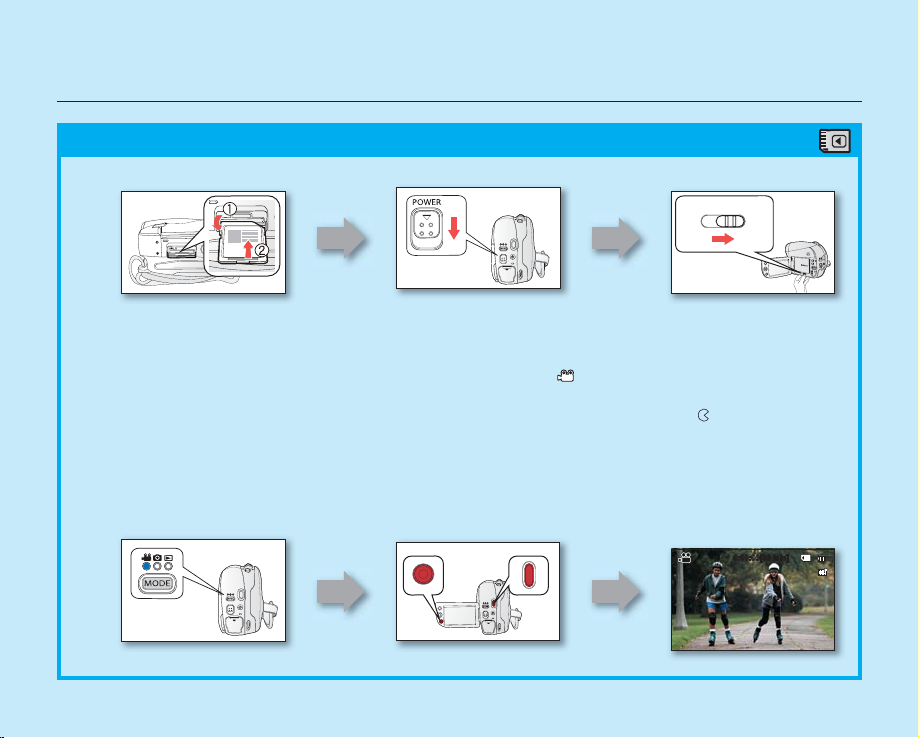
краткое руководство пользователя
ШАГ2. Запись видео на карту памяти ()
ПЕРЕД ЗАПИСЬЮ
Вставьте карту памяти
стр. 60
¬
Включите видеокамеру
стр. 26
¬
ДЛЯ ЗАПИСИ ВИДЕО
1. Нажмите кнопку MODE, чтобы выбрать режим видеозаписи (
).
2. Направьте видеокамеру на объект.
- Убедитесь в том, что переключатель открытия/закрытия объектива открыт (
3. Чтобы начать запись, нажмите кнопку начала/остановки записи.
- Во время записи прошедшее время записи и [
] отображаются на ЖК-экране.
z
4. Чтобы остановить запись, снова нажмите кнопку начала/остановки записи.
10_ Russian
Переключите режим
носителя на CARD
стр. 26
¬
).
0:00:00[30 Min]
z
Page 21
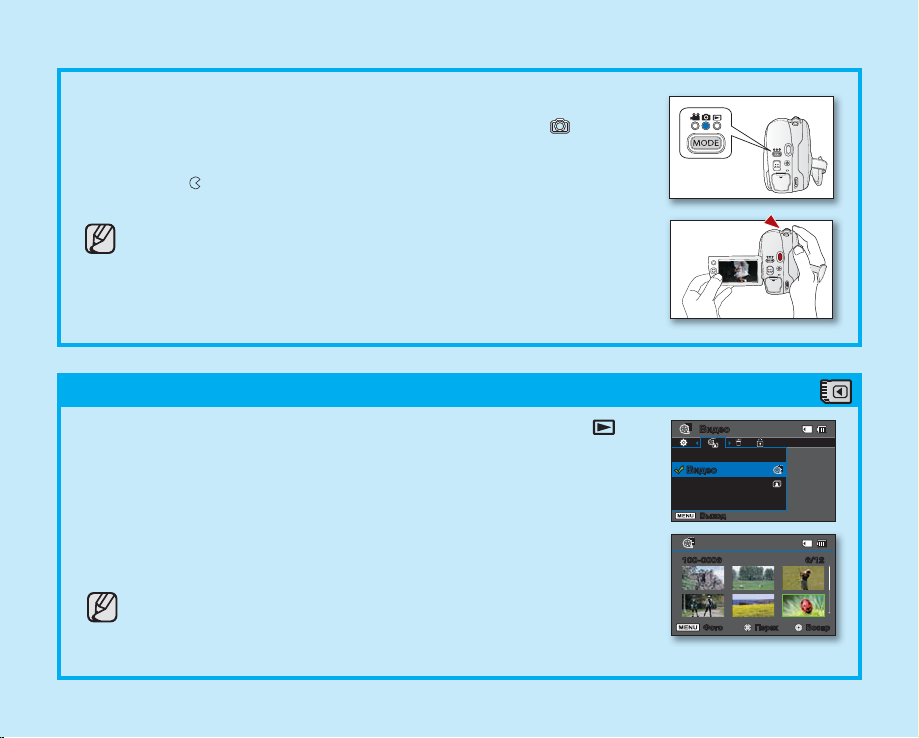
ДЛЯ ВЫПОЛНЕНИЯ ФОТОСЪЕМКИ
1. Нажмите кнопку MODE, чтобы выбрать режим фотосъемки (
2. Направьте видеокамеру на объект.
• Убедитесь в том, что переключатель открытия/закрытия объектива
открыт (
).
).
3. Нажмите кнопку PHOTO, чтобы выполнить фотосъемку.
Можно сохранять фотографии только на карту памяти. DVD-диски не
поддерживают режим фотосъемки.
ШАГ3. Воспроизведение видео или фотографий с карты памяти ( )
1. Нажмите кнопку MODE, чтобы выбрать режим воспроизведения ( ).
2. Установите необходимый режим воспроизведения.
• Нажмите кнопку MENU. Переместите джойстик, чтобы выбрать “Режим
вопроизв.” t “Видео” или “Фото”, после чего нажмите джойстик.
• Отобразится эскизный указатель выбранного режима воспроизведения.
3. Используйте джойстик для выбора необходимого видео или фотографии, а
затем нажмите джойстик.
• Во время воспроизведения видео можно отрегулировать громкость звука
при помощи кнопки зума (W/T).
Можно сохранять фотографии только на карту памяти. DVD-диски не
поддерживают режим фотосъемки.
Видео
Режим вопроизв.
Видео
Фото
Выход
Фото
Перех
Воспр
Russian _11
Page 22
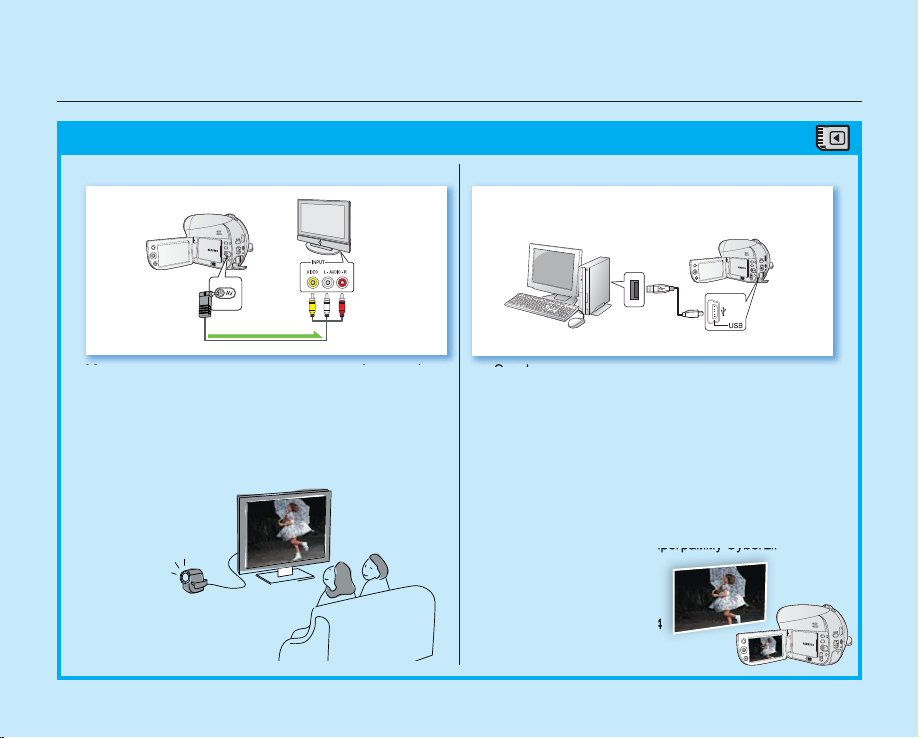
краткое руководство пользователя
ШАГ4. Просмотр на внешних устройствах ()
ПРОСМОТР ВИДЕО ИЛИ ФОТОГРАФИЙ НА ТЕЛЕВИЗОРЕ
DVD-видеокамере
Направление
передачи сигнала
Кабель AV
Можно просматривать видеозаписи или фотографии,
записанные при помощи видеокамеры, на
подключенном телевизоре.
1. Подключите видеокамеру к телевизору. ¬стр. 102
2. Включите видеокамеру и телевизор.
3. Начните воспроизведение видеозаписей или
фотографий.
TV
ПРОСМОТР ВИДЕО ИЛИ ФОТОГРАФИЙ НА КОМПЬЮТЕРЕ
Компьютер
• Эта функция доступна в режиме воспроизведения
видео/фотографий с карты памяти.
1. Подключите видеокамеру к компьютеру при помощи
кабеля USB.
2. Передайте видео или фотографии на компьютер.
• Выберите папку/файл для копирования и
перетяните в целевую папку на компьютере.
3. Воспроизведите видео или фотографии на
компьютере.
• На компьютере под управлением Windows
можно использовать
MediaShow4 для
воспроизведения
записей. Инструкции
по использованию
CyberLink MediaShow4
см. на следующей
странице.
DVD-видеокамере
программу CyberLink
12_ Russian
Page 23
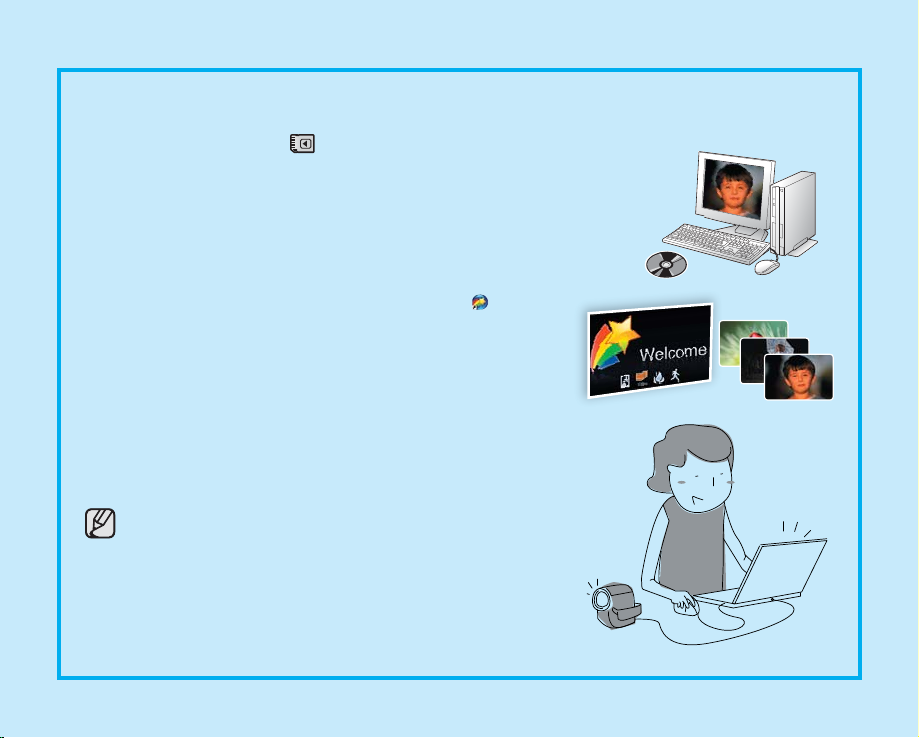
ПРОСТО И ВЕСЕЛО!
НАСЛАЖДАЙТЕСЬ РАЗЛИЧНЫМИ ФУНКЦИЯМИ CYBERLINK MEDIASHOW4 НА КОМПЬЮТЕРЕ ПОД
УПРАВЛЕНИЕМ WINDOWS! (
1. Установите программное обеспечение, предоставленное на компактдиске (CyberLink MediaShow4), на компьютер под управлением Windows.
• Установите компакт-диск с программным обеспечением в дисковод
компьютера, после чего отобразится экран установки.
• Следуйте инструкциям на экране, пока не отобразится сообщение
“Установка завершена”.
2. Подключите видеокамеру к компьютеру при помощи кабеля USB.
• Передайте видео или фотографии на
файл для копирования и перетяните в целевую папку на компьютере.
3. Запустите CyberLink MediaShow4, дважды нажав значок (
столе.
• Выберите режим видео или фото.
• На экране отобразятся видеозаписи или фотографии, сохраненные
на жестком диске компьютера.
4. Выберите необходимую папку или файл в меню “Библиотека”.
• Эскизы видеозаписей или фотографий отображаются на экране
справа.
5. Дважды нажмите запись, которую необходимо воспроизвести.
• Начнется воспроизведение, и отобразятся его элементы
6. Чтобы загрузить свои записи на YouTube, нажмите ярлык YouTube на
вкладке “Обмен”.
• Отобразится диалоговое окно входа в систему или подписки.
• Войдите в систему сайта YouTube и загрузите свои записи.
• Программа CyberLink MediaShow4 не совместима с
операционными системами Macintosh. На компьютер Macintosh
данные можно передавать, подключив кабель USB. Для
воспроизведения или редактирования видео при помощи
операционной системы Macintosh можно установить и
использовать приложение QuickTime Player (версия 7.5.5 или
выше)/iMovie (не входит в комплект поставки).
• Доступ к контенту сайта YouTube может быть ограничен в
зависимости от настроек доступа в Интернет
)
компьютер. Выберите папку/
) на рабочем
управления.
.
Russian _13
Page 24
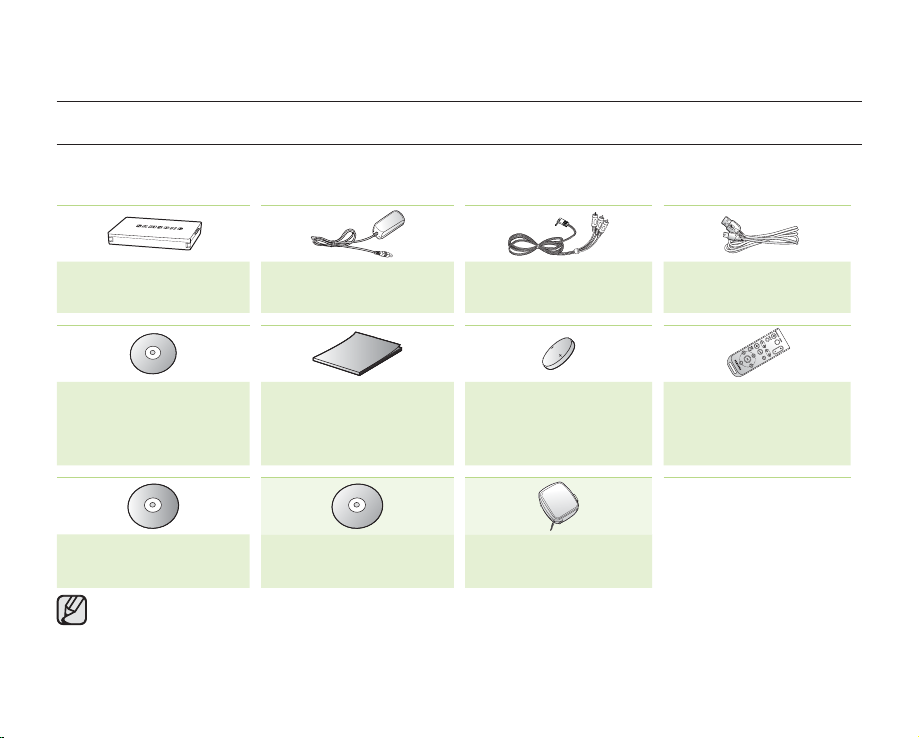
Знакомство с DVD-видеокамерой
КОМПЛЕКТ ПОСТАВКИ DVD-ВИДЕОКАМЕРЫ
С DVD-видеокамерой поставляются следующие дополнительные принадлежности. Если какие-либо элементы отсутствуют,
обратитесь в центр поддержки покупателей Samsung.
Внешний вид каждого элемента может различаться в зависимости от модели.
*
Батарейный блок
(IA-BP80WA)
Руководство
пользователя
(компакт-диск)
Компакт-диск с программным
обеспечением (только для VP-
DX205(i)/DX2050/DX210(i))
s
Содержимое может отличаться в зависимости от региона сбыта.
s
Принадлежности и аксессуары можно приобрести у местного дилера компании Samsung. Чтобы приобрести этот, обратитесь
к ближайшему дилеру компании Samsung.
s
Карта памяти не входит в комплект поставки. Для получения информации о совместимых с данной видеокамерой картах
памяти см. стр. 61.
s
В комплект поставки видеокамеры входит руководство пользователя на компакт-диске и краткое руководство пользователя (печатная
версия). Дополнительные рекомендации см. в руководстве пользователя (PDF-файл) на предоставленном компакт-диске.
Адаптер переменного тока
(тип AA-E9)
краткое руководство
пользователя
8cm диск DVD
(дополнительно)
Кабель AV
Батарея типа
“таблетка” для пульта
дистанционного
управления (только для VP-
DX205(i)/DX2050/DX210(i))
Футляр для переноски
(дополнительно)
Кабель USB
(только VP-DX205(i)/DX2050/
DX210(i))
Пульт дистанционного
управления
VP-DX205(i)/DX2050/
DX210(i))
14_ Russian
(
только для
Page 25
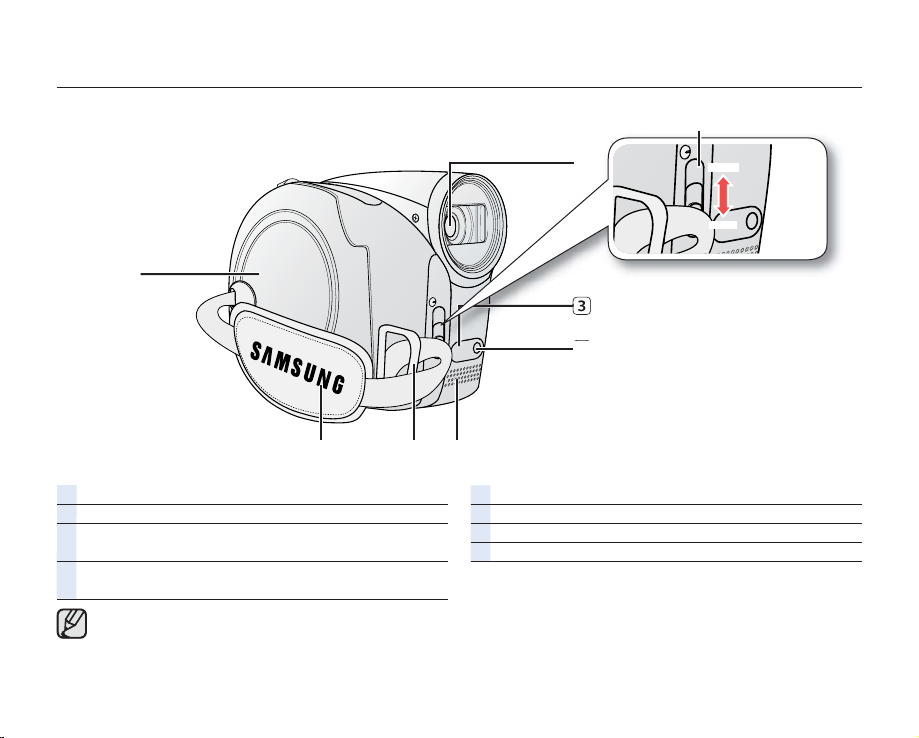
ОПРЕДЕЛЕНИЕ ЧАСТЕЙ
Вид спереди и справа
Переключатель открытия/закрытия объектива
Объектив
Датчик дистанционного управления
(только для VP-DX205(i)/DX2050/DX210(i))
Подсветка (только для VP-DX205(i)/DX2050/
DX210(i))
В данном руководстве пользователя представлены иллюстрации модели VP-DX205(i).
Внутренний микрофон
Крючок для ремня для захвата
Ремень для захвата
Крышка диска
CLOSE
OPEN
Russian _15
Page 26
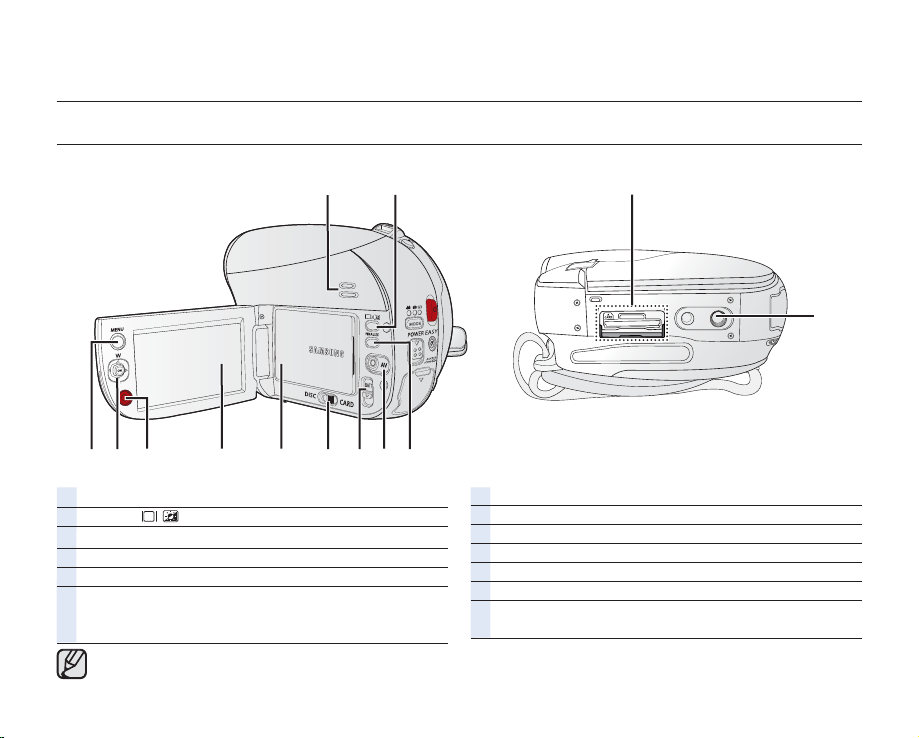
Знакомство с DVD-видеокамерой
ОПРЕДЕЛЕНИЕ ЧАСТЕЙ
Вид слева и снизу
Встроенный громкоговоритель
Кнопка
Кнопка FINALIZE
Гнездо AV
Переключатель BATT (снятие батарейного блока)
Переключатель режима сохранения
(только для DISC/CARD) (VP-DXDX205(i)/DX2050/
DX210(i))
16_ Russian
/ (Дисплея/Управление ЖК-дисплеем)
В данном руководстве пользователя представлены иллюстрации модели VP-DX205(i).
Батарейный блок
ЖК-дисплей
Кнопка начала/остановки записи
Джойстик (▲/▼/◄/►/OK, W/T)
Кнопка MENU
Гнездо для штатива
Гнездо для карты памяти
(только для VP-DX205(i)/DX2050/DX210(i))
Page 27
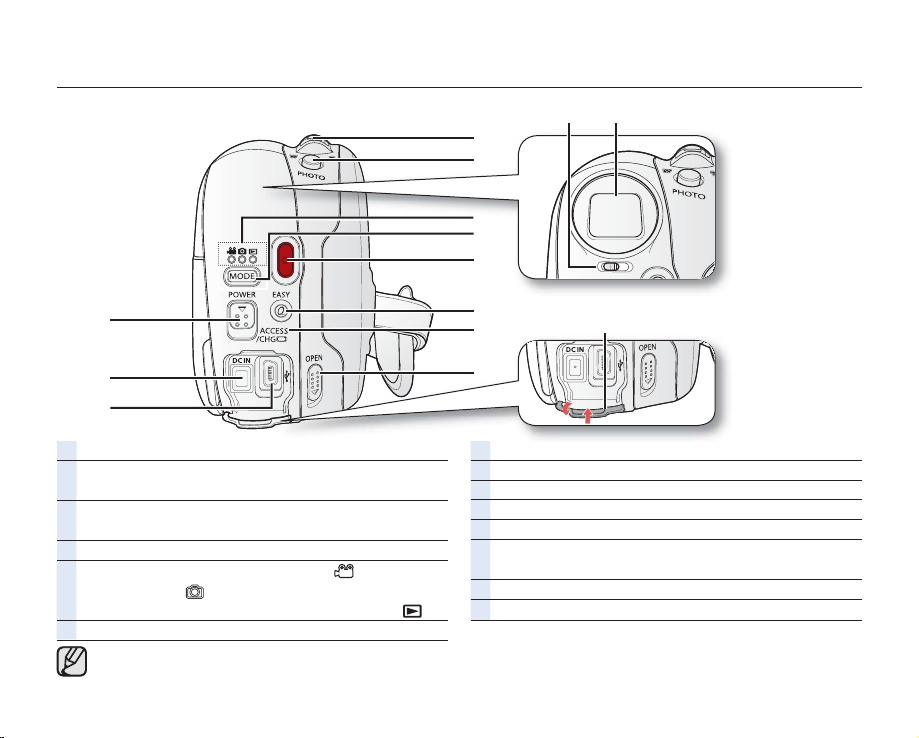
ОПРЕДЕЛЕНИЕ ЧАСТЕЙ
Вид сзади и сверху
Регулятор зума (W/T)/громкости
Кнопка PHOTO (только для VP-DX205(i)/DX2050/
DX210(i))
Регулятор диоптрийной коррекции (только для
VP-DX210(i))
Видоискатель (только для VP-DX210(i))
индикатор режима (записи видео ( )/записи
фотографий ( ) (только для VP-DX205(i)/
DX2050/DX210(i))/Воспроизведение (режим ))
Кнопка MODE
В данном руководстве пользователя представлены иллюстрации модели VP-DX205(i).
Кнопка начала/остановки записи
Кнопка EASY Q
Индикатор ACCESS/CHG
Затвор ОТКРЫВАНИЯ крышки диска
Крышка гнезда
Гнездо USB (только для VP-DX205(i)/DX2050/
DX210(i))
Гнездо DC IN
Выключатель POWER
Russian _17
Page 28
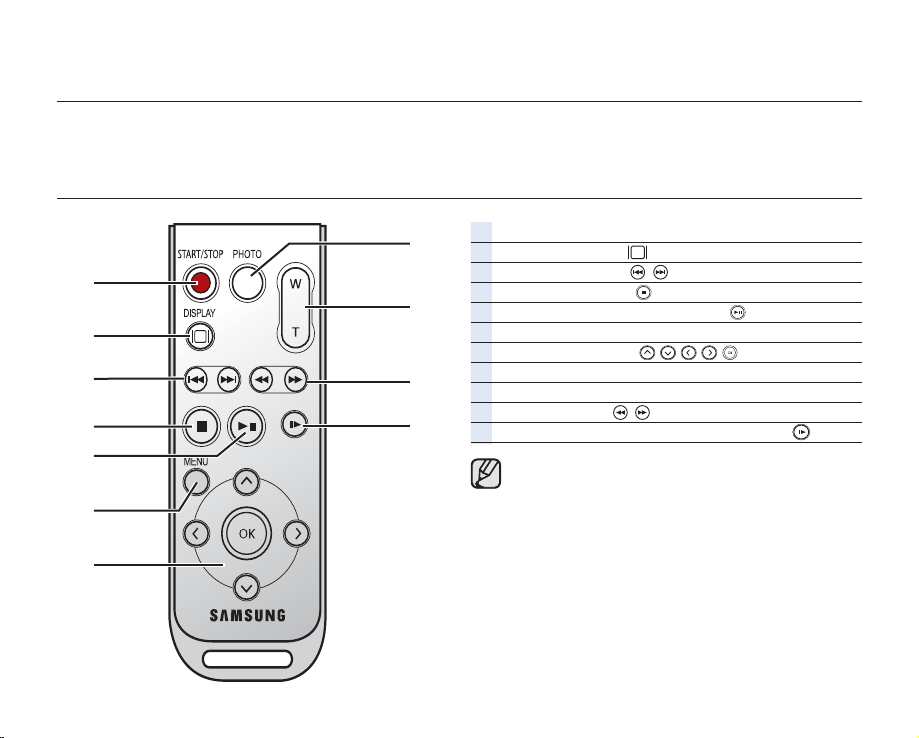
подготовка
В данном разделе содержится информация об использовании данной DVD-видеокамеры, например сведения
об использовании дополнительных принадлежностей, зарядке батареи, выборе режима работы и исходной
настройке.
ПУЛЬТ ДИСТАНЦИОННОГО УПРАВЛЕНИЯ (только для VP-DX205(i)/DX2050/DX210(i))
Кнопка START/STOP (начала/остановки записи)
Кнопка DISPLAY ( )
Кнопка перехода ( / )
Кнопка остановки ( )
Кнопка воспроизведения/остановки ( )
Кнопка MENU
Кнопки управления ( / / / / )
Кнопка PHOTO
Кнопка зума (W/T)
Кнопка поиска ( / )
Кнопка замедленного воспроизведения ( )
Кнопки на пульте дистанционного управления
соответствуют кнопкам на DVD-видеокамере.
18_ Russian
Page 29
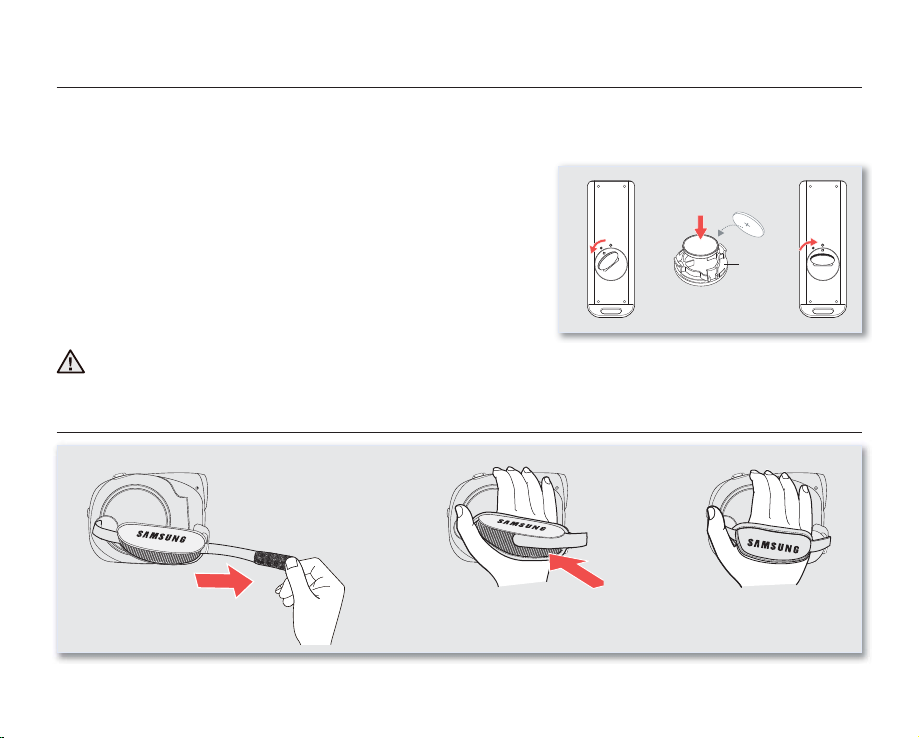
УСТАНОВКА БАТАРЕИ ТИПА “ТАБЛЕТКА” (только для VP-DX205(i)/DX2050/DX210(i))
Установка батареи типа “таблетка” в пульт дистанционного управления
1. Чтобы открыть держатель элемента питания, поверните его против часовой стрелки ногтем или монеткой (как отмечено
значком (~)). Держатель батареи откроется.
2. Вставьте батарею в держатель плюсом (+) вниз и нажмите до щелчка.
3. Установите держатель в пульт дистанционного управления, совместив
метку ({) с меткой (
поверните держатель по часовой стрелке, чтобы зафиксировать его.
Меры предосторожности при использовании батареи типа “таблетка”
s
В случае неправильной замены батареи типа “таблетка” существует
опасность взрыва. Используйте для замены только аналогичные
батареи.
s
Не следует извлекать батарею, используя пинцет или другие
металлические предметы. Это может
s
Во избежание опасности взрыва не следует перезаряжать, разбирать,
нагревать или опускать батарею в воду.
Храните батарею типа “таблетка” в недоступном для детей месте. Если ребенок
случайно проглотил батарею, немедленно обратитесь к врачу.
ОПАСНО
) на пульте дистанционного управления, и
~
привести к короткому замыканию.
1
23
Держатель
батареи
ФИКСАЦИЯ DVD-ВИДЕОКАМЕРЫ В РУКЕ
1
23
ÎÎ
Russian _19
Page 30
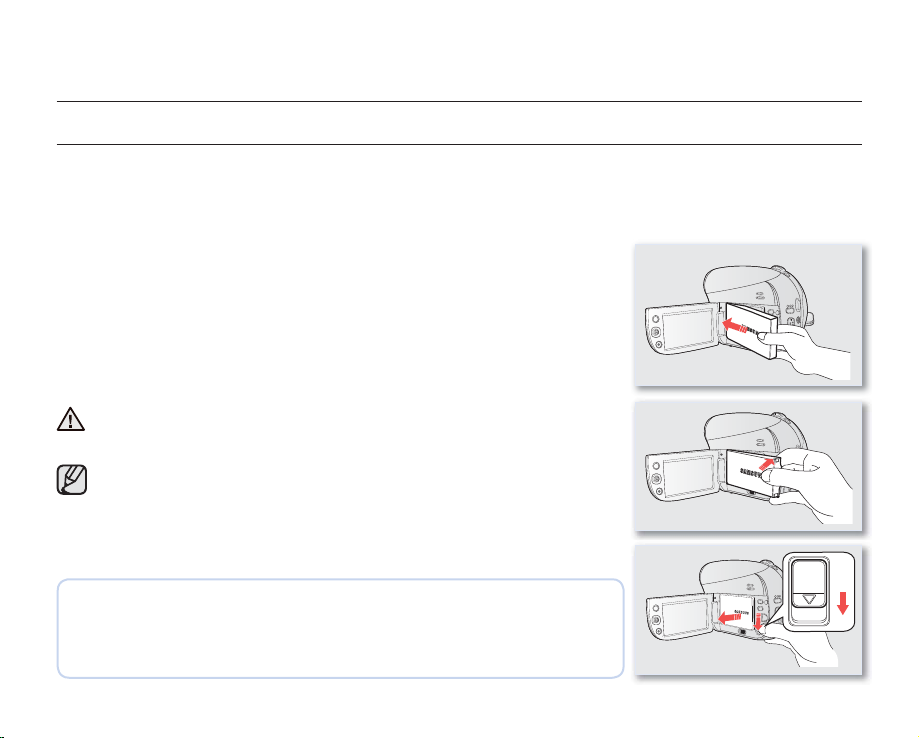
подготовка
"!44
ЗАРЯДКА БАТАРЕЙНОГО МОДУЛЯ
s
DVD-видеокамеру можно подключать к двум источникам питания.
s
Не используйте прилагаемый источник питания с другим оборудованием.
- Батарейный блок: используется для записи вне помещения.
- Адаптер переменного тока: используется для записи в помещении.
Зарядка батарейного модуля
Обязательно зарядите батарейный модуль перед началом использования
DVD-видеокамеры.
Подключение батарейного блока к DVD-видеокамере
1. Откройте ЖК-дисплей на 90 градусов.
2. Поместите батарейный блок на площадку для крепления батареи и нажмите на
него до щелчка, как показано на рисунке.
Извлечение батарейного блока из DVD-видеокамеры
1. Откройте ЖК-дисплей на 90 градусов.
2. Сдвиньте переключатель BATT
указанном на рисунке, затем потяните на себя батарейный блок.
Вставьте батарейный блок в направлении, указанном на рисунке.
Неправильная установка батарейного блока может привести к неисправности
ОПАСНО
DVD-видеокамеры и самого батарейного блока.
s
Рекомендуется приобрести один или несколько дополнительных
батарейных блока для обеспечения возможности непрерывного
использования DVD-видеокамеры.
s
Дополнительные батарейные блоки можно приобрести у местного
дилера компании Samsung.
s
Если DVD-видеокамера не будет использоваться в течение некоторого
времени, извлеките батарею из DVD-видеокамеры.
Используйте только батарейные блоки, одобренные для использования
компанией Samsung. Не используйте батареи других производителей.
противном случае может возникнуть опасность перегрева, пожара или взрыва.
Компания Samsung не несет ответственности за неисправности, возникшие в
результате использования батарей, не получивших одобрения.
20_ Russian
(снятие батарейного блок а) в направлении,
В
Page 31

О батарейных блоках
s
Батарейный блок следует заряжать при температуре окружающей среды от 0°C до 40°C.
Однако при низкой температуре (ниже 0°C) время использования сокращается. Видеокамера может перестать
работать. Если DVD-видеокамера не работает, поместите батарейный блок на некоторое время в карман или
другое теплое, защищенное место, затем снова установите его в DVD-видеокамеру.
s
Не оставляйте батарейный блок вблизи источников тепла (например, вблизи огня или обогревателя).
s
Не разбирайте, не сжимайте и не нагревайте батарейный блок.
s
Не допускайте закорачивания контактов батарейного блока. Это может привести к вытеканию внутреннего
вещества, тепловыделению, перегреву или возгоранию.
Обслуживание батарейного блока
s
Время записи зависит от температуры и условий окружающей
s
При низкой температуре окружающей среды время записи значительно сокращается. Время непрерывной
записи, указанное в инструкции пользователя, измерялось при полной зарядке батарейного блока при
температуре 25°C. Поскольку окружающая температура и условия могут быть различными, оставшееся
время работы от батареи может отличаться от приблизительного времени непрерывной записи, дающегося в
инструкциях.
s
Рекомендуется использовать только оригинальный батарейный блок, который можно приобрести у продавца
Samsung. Если срок действия батарей подходит к концу, обратитесь к местному дилеру. Батареи должны
утилизироваться как химические отходы.
s
Перед началом записи убедитесь, что батарейный блок полностью заряжен.
s
Когда батарейный блок полностью разряжен, он может повредить внутренние части отсека. Если батарейный
блок полностью разряжен, может случиться утечка внутреннего вещества.
s
Когда видеокамера не используется, батарею следует извлечь. Даже если питание отключено, батарейный
модуль будет разряжаться, если он подключен к DVD-видеокамере.
s
Если на протяжении 3 минут в режиме ожидания или в виде эскизов не выполняется никаких действий, ЖК-экран
будет автоматически выключен (перейдет в спящий режим) с целью сохранения энергии. Если на протяжении
следующих 3 минут не будет выполнено никаких действий, видеокамера выключится полностью. В случае
выполнения каких-либо действий в спящем режиме видеокамера вернется в предыдущий режим. Эта функция
работает, только если для параметра “Автовыключение” задано значение “6 мин.”
s
Убедитесь, что батарейный блок надежно установлен в отсек. Не роняйте батарейный блок, поскольку это может
привести к его повреждению.
Срок службы батареи
Емкость батареи уменьшается со временем и вследствие повторного использования.
Если время между зарядками существенно сократилось, возможно, следует заменить батарею на новую.
Срок службы каждой батареи зависит от условий хранения,
среды.
стр. 96
¬
эксплуатации и окружающих условий.
Russian _21
Page 32

подготовка
Зарядка батарейного модуля
s
Используйте только батарейный блок IA-BP80WA.
s
При покупке батарейный блок может быть
немного заряжен.
1. Сдвиньте переключатель POWER вниз, чтобы
отключить питание.
2. Откройте ЖК-дисплей и подключите батарейный
блок к DVD-видеокамере. ¬стр. 20
3. Откройте крышку гнезда.
4. Подключите адаптер сетевого питания к гнезду
DC IN DVD-видеокамеры.
5. Подключите адаптер переменного тока к розетке.
s
Индикатор ACCESS/CHG (зарядка) загорится
оранжевым и зарядка начнется. Индикатор
ACCESS/CHG (зарядка) загорится зеленым,
когда батарея будет полностью заряжена.
6. После того, как батарея будет полностью
заряжена, отключите адаптер сетевого питания
от гнезда DC IN DVD-видеокамеры.
s
Даже если питание отключено, батарейный блок будет разряжаться, если он подключен к DVD-видеокамере.
Рекомендуется извлекать батарейный блок из DVD-видеокамеры.
Выключатель POWER
Индикатор зарядки
Цвет индикатора ACCESS/CHG (заряда) отображает состояние заряда и доступа
к диску.
Состояние
заряда
Цвет
индикатора
22_ Russian
Заряжается
(оранжевый) (зеленый)
Заряд Доступ
Заряжена
полностью
Ошибка Диск доступен
(мигает красным) (мигает зеленым)
Page 33

Отображение уровня заряда батареи
Индикатор уровня заряда батареи показывает оставшуюся мощность аккумуляторной батареи.
Индикатор
уровня заряда
Состояние Сообщение
батареи
Заряжена полностью -
Использовано от 25 до 50% -
Использовано от 50 до 60% -
Использовано от 60 до 80% -
Использовано от 80 до 99% -
Разряжена (мигает): устройство скоро выключится.
Замените аккумуляторную батарею как можно скорее.
-
(мигает): устройство будет принудительно выключено
через 3 секунды.
-
“Батарея
разряжена”
Указанные цифры приведены для полностью заряженной аккумуляторной батареи при нормальной
температуре.
Низкая температура окружающей среды может влиять на продолжительность использования.
STBY 0:00:00[30 Min]
Russian _23
Page 34

подготовка
Время зарядки, записи и воспроизведения с полностью заряженным батарейным
блоком (без использования функции зума и т.п.)
Справочная величина - приблизительное время с полностью заряженным батарейным модулем:
Носитель DVD-диск
Время зарядки Прибл. 1 час 50 мин
Качество
Высокое
Время непрерывной записи Время воспроизведения
Прибл. 100мин. (только для VP-DX200(i)/
DX205(i)/DX2050), Прибл. 90min. (только
для VP-DX210(i))
Прибл. 120мин. (только для VP-DX200(i)/
DX205(i)/DX2050), Прибл. 110min. (только для
VP-DX210(i))
Носитель
Время зарядки Прибл. 1 час 50 мин
Разрешение
TV выс.
- Время, указанное выше, основано на показателях работы в режиме “Высокое/высокое для телевизора”. Оно может
отличаться в зависимости от выбранного качества изображения/разрешения.
- Время приведено только для справки. Приведенные выше цифры основаны на данных тестирований, проведенных в
среде Samsung. Они могут отличаться в зависимости от конкретных условий использования.
- Время зарядки
- Приведенные выше значения основаны на модели VP-DX205(i).
- Рекомендуется использовать адаптер переменного тока в случае применения функции длительной записи.
Время непрерывной записи (без увеличения)
Время, указанное в таблице, соответствует действительному времени записи, когда DVD-видеокамера находится в
режиме записи и при этом другие функции отключены. Во время реальной
в 2-3 раза быстрее, чем указано, поскольку могут использоваться еще и функции начала/остановки записи, увеличения и
воспроизведения. Учитывая тот факт, что время записи при полностью заряженном батарейном блоке составляет 1/2 - 1/3
времени, указанного в таблице, приготовьте несколько батарейных блоков, чтобы обеспечить планируемое время записи на
DVD-видеокамеру.
забывайте, что при низкой температуре батарейный блок разряжается быстрее.
Не
зависит от уровня оставшегося заряда.
Прибл.
DX205(i)/DX2050), Прибл. 130min. (только
карта памяти (только для VP-DX205(i)/DX2050/DX210(i))
Время непрерывной записи Время воспроизведения
140
мин. (только для VP-DX200(i)/
для VP-DX210(i))
Прибл.
180
DX205(i)/DX2050), Прибл. 170min. (только для
записи батарейный модуль может разряжаться
мин. (только для VP-DX200(i)/
VP-DX210(i))
24_ Russian
Page 35

Использование DVD-видеокамеры с адаптером сетевого питания
При выполнении настроек, завершении сессии диска, воспроизведении, редактировании или использовании
DVD-видеокамеры в помещении рекомендуется подключать ее к настенной розетке с помощью адаптера сетевого
питания.¬стр. 22
s
Используйте только прилагаемый к DVD-видеокамере сетевой адаптер питания. Использование других
адаптеров сетевого питания может привести к поражению электрическим током или возгоранию.
s
Адаптер сетевого питания может использоваться по всему миру. В некоторых странах необходимо
использовать переходник сетевой вилки. При необходимости его можно приобрести у местного дилера
компании Samsung.
s
Перед отключением источника питания убедитесь в том, что питание DVD-видеокамеры отключено.
ОСТОРОЖНО
Несоблюдения данных указаний может привести к неисправности DVD-видеокамеры.
s
При подключении адаптера сетевого питания используйте ближайшую сетевую розетку. В случае
возникновения неисправности при использовании DVD-видеокамеры немедленно отсоедините адаптер
переменного тока от сетевой розетки.
s
Не используйте адаптер сетевого питания в ограниченном пространстве, например между стеной и
мебелью.
О зарядке встроенной аккумуляторной батареи
Встроенная аккумуляторная батарея видеокамеры сохраняет исходные настройки (например, дату и время)
после выключения питания. Она автоматически заряжается, когда видеокамера включена.
s
Встроенная батарея полностью разряжается, если видеокамера не используется совсем или
используется на протяжении длительного периода времени без включения питания. В этом случае все
ранее установленные настройки будут утрачены, а дату/время придется установить снова.
s
Чем дольше используется встроенная батарея, тем меньше становится ее емкость.
s
Когда встроенная батарея полностью разрядится, обратитесь в местный сервисный центр Samsung.
Russian _25
Page 36

подготовка
Основные настройки DVD-видеокамеры
Включение и выключение DVD-видеокамеры
Можно включить или выключить питание, передвигая переключатель POWER вниз.
Выбор режимов работы
s
Перед записью или использованием каких-либо функций установите режим работы с помощью
переключателя режима сохранения (только для VP-DX205(i)/DX2050/DX210(i)) и кнопки MODE.
1. Установите переключатель режима сохранения в положение DISC или CARD. (только для VP-
DX205(i)/DX2050/DX210(i))
2. Нажмите кнопку MODE, чтобы установить режим записи видео
воспроизведения
Каждое нажатие кнопки MODE приведет к переключению индикаторов ( ) p ( ) p ( ) .
Режимы работы Индикатор Описание
Реж им записи на диск Используется для записи видео на DVD-диск
Реж им записи видео на
карту памяти
Режим записи фотографий
на карту памяти
Режим воспроизведения
с диска
Режим воспроизведения
видео/фотографий с карты
памяти
При включении DVD-видеокамеры запускается функция самодиагностики, при этом может
появиться сообщение. В этом случае см. информацию о предупреждающих индикаторах и
сообщениях (стр. 122~124) и выполните действия по устранению неисправности.
При использовании видеокамеры в первый раз
s
В случае использования DVD-видеокамеры впервые и после сброса
настроек на дисплее запуска отобразится экран часового пояса.
Выберите свой географический регион и установите дату и время.
стр. 36 Если не установить дату и время, экран часового пояса будет
¬
отображаться каждый раз при включении видеокамеры.
( )
.
Используется для записи видео на карту памяти
(только для VP-DX205(i)/DX2050/DX210(i))
Используется для записи фотографий на карту памяти
(только для VP-DX205(i)/DX2050/DX210(i))
Используется для воспроизведения видео с DVD-диска
Используется для воспроизведения видео/фотографий с
карты памяти (только для VP-DX205(i)/DX2050/
( )
, записи фото
Дом
Настр. часов
( )
или
$8I
Лондон,Лиссабон
[GMT 00:00]
01/ЯНВ/2009 00:00
$)3# #!2$
(только для VP-DX205(i)/
DX2050/DX210(i))
Настр. часов
Дом
Day Month Year Hour Min
01 / ЯНВ / 2009 00 : 00
Назад
OK Перех
26_ Russian
Page 37

ИНДИКАТОРЫ ЭКРАНА
0:00:00[30 Min]
STBY
15
1/50
01/ЯНВ/2009 00:00
1/25
s
Здесь приведены отображаемые на экране
Вставьте диск
индикаторы для диска DVD-RW.
s
Приведенный выше экран предназначен для
пояснения: он отличается от реального экрана.
s
Функции, отмеченные значком *, не будут
сохранены после выключения DVDвидеокамеры.
s
Для повышения производительности
индикация на дисплее и ее порядок
могут изменяться без предварительного
уведомления.
Режим записи на диск
Запись видео на диск
Режим видеозаписи
Режим работы (Ожид. (ожидание) или
Предупреждающие индикаторы и сообщения
Счетчик времени (время видеозаписи)
Оставшееся время
Носитель (тип диска)
Информация о батарее (оставшийся уровень
заряда работы батареи)
Управление ЖК-дисплеем (LCD enhancer)
Тип формата дисков
Качество видео
Стабилизация (HDIS)
Вырез ветра
Компенсация заднего света
VP-DX200i/DX205i/DX210i)
Затемнение*
Подсветка* (только для VP-DX205(i)/DX2050/DX210(i) )
Индикатор оптического, интеллектуального или
цифрового зума
Дата/время
Часовой поя
Цифр. эфект
Ручной затвор* / C. Nite*
Ручная настройка экспозиции*
Фокус (Ручной, Распоз.лица)*
Баланс белого
iSCENE/ EASY Q*
/ Вход AV(
(запись))
z
*
только для
Russian _27
Page 38

подготовка
0:00:59/0:06:12
Включить пульт ДУ
01/ЯНВ/2009 00:00
2
Режим воспроизведения с диска
001
Воспроизведение видео с диска
Режим воспроизведения видео
Рабочее состояние (Воспроизведение/пауза)
Предупреждающие индикаторы и сообщения
Код времени (истекшее время/общее время записи)
Носитель (тип диска)
Информация о батарее (оставшийся уровень
заряда работы батареи)
Управление ЖК-дисплеем (LCD enhancer)
Формат диска
Качество видео
Голос плюс
Номер раздела
Дата/время
Регулировка громкости
*
28_ Russian
Page 39

29
1/50
01/ЯНВ/2009 00:00
1/25
0:00:00[60 Min]
STBY
1сек /ooч.
Вставить карту
• Запись на карту памяти и воспроизведение с
карты памяти доступны только для моделей
VP-DX205(i)/DX2050/DX210(i).
• Отображаемые на экране индикаторы
основаны на емкости памяти 2 ГБ (карта
памяти SDHC).
Режим записи видео на карту памяти
Запись видео на карту памяти
Режим записи видео
Режим работы (ОЖИД. (ожидание) или
Предупреждающие индикаторы и сообщения
Счетчик времени (время видеозаписи)
Оставшееся время
Носитель (карта памяти)
Информация о батарее (оставшийся уровень
заряда работы батареи)
Управление ЖК-дисплеем (LCD enhancer)
Разрешение
Стабилизация (HDIS)
Вырез ветра
Компенс. задн. св.
Затемнение*
Подсветка*
Индикатор оптического, интеллектуального или
цифрового зума
Дата/время
Часовой поя
Цифр. эфект
Ручной затвор* / C. Nite*
Ручная настройка экспозиции*
Фокус (Ручной, Распоз.лица)*
Баланс белого
iSCENE/ EASY Q*
Функция длительной записи
(запись))
z
*
Russian _29
Page 40

подготовка
3570
29
Включить пульт ДУ
Включить пульт ДУ
01/ЯНВ/2009 00:00
•
Запись на карту памяти и воспроизведение с карты памяти доступны только для моделей VP-DX205(i)/
DX2050/DX210(i).
•
Общее количество записываемых фотографий зависит от доступного пространства на носителе.
Небольшое изменение остающегося объема памяти не может изменить количество фотографий после
записи.
Режим записи фотографий на карту памяти
Запись фотографий на карту памяти
Режим записи фотографий
Счетчик фотографий (общее количество
записываемых фотографий)
Предупреждающие индикаторы и сообщения
Носитель (карта памяти)
Информация о батарее (оставшийся уровень
заряда работы батареи)
Управление ЖК-дисплеем (LCD enhancer)
Компенсация заднего света
Положение зума
Дата/время
Часовой поя
Ручная настройка экспозиции*
Ручн. фокус*
Баланс белого
*
30_ Russian
Page 41

0:00:01/0:00:03
Включить пульт ДУ
2
01/ЯНВ/2009 00:00 100-0009
01/ЯНВ/2009 00:00
9/9
Включить пульт ДУ
Включить пульт ДУ
100-0009
Режим воспроизведения видео с карты памяти
Воспроизведение видео с карты памяти
Режим воспроизведения видео
Рабочее состояние (Воспроизведение/пауза)
Предупреждающие индикаторы и сообщения
Код времени (истекшее время/общее время записи)
Носитель (карта памяти)
Информация о батарее (оставшийся уровень заряда работы
батареи)
Управление ЖК-дисплеем (LCD enhancer)
Разрешение
Защита от удаления
Имя файла (имя папки-файла)
Регулировка громкости
Дата/время
Режим воспроизведения фотографий с
карты памяти
Воспроизведение фотографий с карты памяти
Режим просмотра фотографий
Слайд-шоу
Счетчик изображений (номер текущего изображения/общее
количество записанных изображений)
Предупреждающие индикаторы и сообщения
Носитель (карта памяти)
Информация о батарее (оставшийся уровень заряда
работы)
Управление ЖК-дисплеем (LCD enhancer)
Защита от удаления
Имя файла (имя папки-файла)
Дата/время
Разрешение фотографий
Запись на карту памяти и воспроизведение с нее
доступны только для моделей VP-DX205(i)/DX2050/
DX210(i).
*
*
Russian _31
Page 42

подготовка
УПРАВЛЕНИЕ КОМПОНЕНТАМИ ПЕРЕД ЗАПИСЬЮ
Использование кнопки / (Дисплея/Управление ЖК-дисплеем)
Переключение режима отображения информации
Можно переключать режимы отображения информации:
Сдвиньте переключатель POWER вниз для включения питания и нажмите кнопку
/ (Дисплея/Управление ЖК-дисплеем).
При каждом нажатии кнопки происходит включение и выключение отображения
экранных индикаторов.
s
Режим полного отображения. Будет отображаться вся информация.
s
Режим минимального отображения. Будет отображаться только индикатор рабочего состояния.
Если в DVD-видеокамере появилась неисправность, отобразится сообщение с
предупреждением.
Улучшение контрастности ЖК-экрана;
Изображение на ЖК-экране можно сделать более четким и ярким.
Этот эффект также
1. Нажмите и удерживайте кнопку
s
Отобразится индикатор настройки ЖК-экрана ( ), и он станет ярче.
2. Чтобы отменить действие этой функции, снова нажмите и удерживайте кнопку LCD
enhancer ( ).
s
Использование функции управления ЖК-дисплеем (LCD enhancer) не влияет
на качество изображения, которое записывается.
s
В случае использования функции управления ЖК-дисплеем (LCD enhancer)
при низком уровне освещения на экране могут появляться полосы. Это не
является неисправностью.
s
При использовании функции управления ЖК-дисплеем (LCD enhancer) цвета
на дисплее могут выглядеть иначе
можно использовать на улице в солнечный день.
/ (Дисплея/Управление ЖК-дисплеем).
STBY 0:00:00[30 Min]
STBY 0:00:00[30 Min]
32_ Russian
Page 43

Настройка ЖК-дисплея
1. Откройте ЖК-дисплей на 90 градусов.
2. Поверните его на угол, наиболее подходящий для записи или
воспроизведения.
Не поднимайте DVD-видеокамеру за ЖК-дисплей.
ОСТОРОЖНО
s
Чрезмерное вращение может привести к повреждению внутренней
части петли, соединяющей ЖК-дисплей с DVD-видеокамерой.
s
См. стр. 95 для получения информации о настройке яркости и цвета
ЖК-дисплея.
Использование джойстика
Используйте для воспроизведения, приостановки воспроизведения, перемотки записей вперед и назад. Также
используйте для перемещения (▲, ▼, ◄, ►) и выбора необходимых видеозаписей/фотографий или элементов меню.
Кнопка Описание
• Перемещение влево
• В режимах воспроизведения с диска, воспроизведения видео/
фотографий с карты памяти: предыдущий файл
• Перемещение вправо
• В режимах воспроизведения с диска, воспроизведения видео/
фотографий с карты памяти: следующий файл
• Перемещение вверх
• В режимах записи на диск, записи видео/фотографий на карту памяти:
зум в направлении Wide
• Перемещение вниз
• В режимах записи на диск, записи видео/фотографий на карту памяти: зум в
направлении Tele
• В режимах воспроизведения с диска, воспроизведения видео с карты памяти:
позволяет остановить воспроизведение и вернуться к виду эскизов
• В режиме воспроизведения фотографий с карты памяти: осуществляет
переход к виду эскизов
• Выбор
• Вход в контекстное меню и выход из него
• В режимах воспроизведения с диска, воспроизведения видео/
фотографий с карты памяти: воспроизведение/пауза
Russian _33
Page 44

подготовка
Использование кнопки вызова меню
1. Выберите необходимый режим работы, нажав кнопку MODE.
2. Нажмите кнопку MENU.
3. Переместите джойстик вверх/вниз/влево/вправо для выбора необходимого
элемента меню, после чего нажмите джойстик для подтверждения.
4. Нажмите кнопку MENU для завершения настройки.
Кнопка MENU или джойстик не работают в режиме EASY Q.
Использование контекстного меню (кнопка OK)
В контекстном меню (кнопка OK) представлены наиболее часто используемые функции
в соответствии с выбранным режимом.
Например: настройка экспозиции в режиме записи на диск с помощью
контекстного меню (кнопка OK).
1. Нажмите джойстик в режиме ожидания.
• Отобразится контекстное меню (кнопка OK).
2. Переместите джойстик вверх.
• Отобразится меню автоматической экспозиции, в котором можно нажать
джойстик
3. Снова переместите джойстик вверх.
• Отобразится меню ручной экспозиции, содержащее панель ручного
управления, которая позволяет отрегулировать соответствующее значение,
перемещая джойстик влево или вправо.
4. Нажмите джойстик для подтверждения выбора.
• На экране отобразится индикатор ручной экспозиции (
• Нажмите джойстик для выхода из контекстного меню.
• Если устанавливается ручная экспозиция, режим iSCENE автоматически
устанавливается на “Ручной”.
• Контекстное меню (кнопка OK) невозможно использовать в режиме EASY Q.
• Перемещение джойстика вверх в каждом меню позволит осуществить
• Перед выбором элемента меню сначала установите соответствующий режим.
34_ Russian
для автоматической настройки экспозиции.
).
переключение между параметрами “Авто” или “Ручной”.
STBY 0:00:00[30 Min]
STBY 0:00:00[30 Min]
Ручная экспозиция
W X
STBY 0:00:00[30 Min]
23
23
Page 45

Кнопка Режим записи видео ( )
- Вход в
контекстное меню
- Подтверждение
выбора
- Выход из
контекстного меню
Экспозиция
- Авто
- Ручной
Фокус
- Авто
- Распознавание
лица
- Ручной
Затвор
- Авто
- Ручной
Фейдер
- Выкл.
- Появление
- Исчезновение
- Появление/
исчезновение
Режим записи
фотографий
) (только для
(
VP-DX205(i)/
DX2050/DX210(i))
Режим воспроизведения ( )
- Отображение контекстного
меню (кнопка OK)
- Воспроизведение/пауза
Возвращение к виду эскизных
указателей
- Установка скорости поиска при воспроизведении
RPS (поиск назад):
- Переход к предыдущему видео
-
Покадровое воспроизведение назад
режиме воспроизведения с диска
- Замедленное воспроизведение назад
в режиме воспроизведения с диска
замедленного воспроизведения: (x1/2
- Установка скорости поиска при
воспроизведении FPS
x2
x4
x8
t
- Переход к следующему видео
- Покадровое воспроизведение вперед
- Замедленное воспроизведение вперед
t
режиме воспроизведения с диска
выполняется воспроизведение видео вперед со
скоростью 1/2x.
x2
x4
x8
t
x16
t
x16
t
t
(только в
)
) (скорость
1)
t
(поиск вперед):
)
(только
(только в
:
Russian _35
Page 46

подготовка
Использование видоискателя (только для VP-DX210(i))
Изображения можно просмотреть через видоискатель, если на ЖК-дисплее они
отображаются некачественно.
Видоискатель работает при закрытом ЖК-дисплее.
Регулирование фокуса
Регулятор диоптрийной коррекции видоискателя позволяет людям с нарушениями зрения
видеть более четкое изображение.
1. Закройте ЖК-дисплей.
2. Используйте регулятор диоптрийной коррекции видоискателя для фокусировки изображения.
Наведение видоискателя на солнце или другие мощные источники света в течение долгого времени может
оказать вредное воздействие или стать причиной временного ухудшения зрения.
ИСХОДНАЯ УСТАНОВКА: ЧАСОВОЙ ПОЯС, ДАТА И ВРЕМЯ, ЯЗЫК ЭКРАННЫХ СООБЩЕНИЙ
s
Исходная настройка доступна во всех режимах работы.¬стр. 26
s
Для чтения меню или сообщений на необходимом языке настройте язык экранного меню.
Для сохранения даты и времени во время записи установите часовой пояс и дату/время.
Начальная установка часового пояса и даты/времени
При первом включении видеокамеры установите дату и время для своего региона.
1. Переместите переключатель POWER вниз, чтобы включить видеокамеру.
s
Отобразится экран часового пояса (“Дом”) с настройкой для Лиссабона, Лондона.
s
Также можно установить текущий часовой пояс в меню “Настройка”.
стр. 92–93
¬
2. Выберите свой регион на карте, перемещая джойстик влево или вправо, после
чего нажмите джойстик.
s
Отобразится экран настройки даты/времени.
3. Установите день, перемещая джойстик вверх или вниз, после чего переместите
джойстик влево или вправо.
36_ Russian
Дом
Настр. часов
London, Lisbon
01/ЯНВ/2009 00:00
[GMT 00:00]
Page 47

4. Таким же образом установите месяц, год, час, минуты, после чего переместите курсор влево
или вправо.
s
Для года можно задать значение не больше 2037, согласно элементу “Дом”.
5. Установите летнее время (
s
В случае выбора ( ) время будет переведено на 1 час вперед.
6. Убедитесь в том, что часы настроены правильно, после чего нажмите джойстик.
s
Часы будут запущены.
s
Зарядка встроенной аккумуляторной батареи
Встроенная аккумуляторная батарея автоматически заряжается при включении видеокамеры.Используйте
видеокамеру после зарядки встроенной аккумуляторной батареи. Если встроенная аккумуляторная батарея не
заряжена, не будет выполняться резервное копирование входящих данных, а дата и время на дисплее будут
отображаться следующим образом: “01/JAN/2009 00:00” (если для параметра “Показ. дату/время” установлено
значение
s
После настройки дата и время автоматически записывается в специальную область данных на носителе.
“Вкл.”).
), переместив джойстик вверх или вниз.
Настр. часов
Дом
Day Month Year Hour Min
01 / ЯНВ / 2009 00 : 00
Назад
Включение/выключение отображения даты и времени
Для включения и выключения отображения даты и времени войдите в соответствующее меню и измените режим даты и времени.
стр. 94
¬
Простая настройка часов на основе разницы во времени
Можно с легкостью перевести часы на местное время, установив разницу во времени при использовании видеокамеры за
рубежом. В меню выберите “Часовой пояс”, после чего установите разницу во времени.
стр. 92–93
¬
Выбор языка экранного меню
Можно выбрать необходимый язык для отображения экрана меню и сообщений.
1. Нажмите кнопку MENU.
s
Отобразится меню.
2. Переместите джойстик вправо или влево, чтобы выбрать пункт “Настройка.”.
s
Отобразится экран меню настройки.
s
Инструкции по переходу в режим “Настройка” см. в разделе “Использование меню настройки”.
стр. 71
¬
3. Переместите джойстик вверх или вниз для выбора элемента “Language” затем нажмите
джойстик.
4. Переместите джойстик вверх или вниз для выбора нужного языка, затем нажмите джойстик.
5. Для выхода нажмите кнопку MENU.
s
Настройка языка сохраняется даже после отключения батареи или отсоединения кабеля
питания.
s
Параметр “Language” может быть изменен без предварительного уведомления.
STBY 0:00:00[30 Min]
Настройка
ТВ-показ
По умолч.
Language
Выбор
Выход
STBY 0:00:00[30 Min]
Настройка
ТВ-показ
По умолч.
Language
Перех
Выход
%NGLISH
한국어
Français
:
OK Перех
Выбор
Russian _37
Page 48

режим диска: запись/воспроизведение
ВЫБОР НОСИТЕЛЯ (только для VP-DX205(i)/DX2050/DX210(i))
Видео и фотографии можно записать на нужный носитель (DVD-диск или карту памяти), поэтому перед началом
записи или воспроизведения выберите носитель. Обратите внимание, что фотографии нельзя записать на DVD-диск.
На DVD-диск можно записывать только видео.
Выбор носителя
s
Установите переключатель
(
DISC
- Режим
- Режим
видео или фотографий на карту памяти. ¬стр. 64~65
)
CARD
записи на диск
записи видео/фотографий на карту памяти
режима сохранения
: используется для записи видео на DVD-диск. ¬стр. 41
УСТАНОВКА И ИЗВЛЕЧЕНИЕ ДИСКА
s
Не прилагайте излишних усилий при установке диска и при закрытии крышки диска.
Это может привести к неисправности.
s
Нельзя открыть крышку диска во время загрузки.
s
Для записи фильмов можно использовать новые 8cm диски DVD-RW, DVD-R или
DVD-R DL (двухслойные).
s
На DVD-диск невозможно записывать фотографии. На DVD-диск можно
записывать только видео.
Установка диска
1. Сдвиньте переключатель OPEN в направлении стрелки.
s
Крышка диска будет частично открыта.
2. Осторожно откройте крышку до конца вручную.
3. Вставьте диск в отделение для дисков до щелчка.
s
Сторона диска, предназначенная для записи, должна быть направлена внутрь
DVD-видеокамеры.
s
Не следует дотрагиваться до выдвинувшейся линзы.
4. Осторожно нажмите на крышку
s
После установки диск будет распознан и индикатор ACCESS/CHG начнет мигать.
В течение этого времени не отключайте источник питания. Не трясите камеру и не
подвергайте ее сильным ударам. Это может привести к неисправности.
s
Установите переключатель режима сохранения в положение DISC. (только для
VP-DX205(i)/DX2050/DX210(i))
диска, чтобы ее закрыть.
в положение
DISC
: используется для записи
или
CARD
.
$)3# #!2$
1
/0%.
3
4
38_ Russian
Page 49

s
Передвиньте ремень для захвата так, чтобы он не мешал установке или извлечению диска.
s
Крышка диска может быть открыта , когда к устройству подключен адаптер сетевого питания или
батарейный блок , даже при отключенном питании.
Осторожно
В данном продукте используется лазер. Использование элементов управления,
настройки или выполнение процедур, не указанных в данном руководстве, может
привести к возникновению опасного лазерного излучения.
Не следует открывать крышки и смотреть внутрь устройства, если внутренний механизм
поврежден.
выдвинувшаяся линза
Предупреждение
Будьте осторожны, чтобы не повредить внутренний механизм.
Использование нового диска: форматирование нового диска
Если вставлен новый диск, возможно, потребуется выполнить форматирование.
Начнется распознавание диска.
Для диска DVD-R/-R DL: форматирование начнется автоматически.
Д
ля дисков DVD-RW: отобразится меню форматирования. Выберите формат записи, видеорежим и режим VR.
Для повторного форматирования диска используйте меню “Формат”. ¬стр. 58
Видео (Видеорежим): если сессия диска закрыта, его можно
Различия между
видеорежимом
и режимом VR
воспроизвести на большинстве проигрывателей/устройств записи/
дисководов DVD.
VR (Режим VR): диск можно редактировать на DVD-видеокамере,
однако воспроизведение возможно только на устройстве записи
DVD, поддерживающем режим VR.
См. стр. 8 для получения информации о совместимости диска с закрытой сессией.
Формат. диск VIDEO?
-
Можно воспр. на уст-вах DVD.
- Нельзя редактир. на камере.
Иначе извлеките диск.
Видео VR
<
Когда диск DVD-RW
отформатирован.
>
Russian _39
Page 50

режим диска: запись/воспроизведение
Извлечение диска
1. Сдвиньте переключатель OPEN в направлении стрелки.
s
Крышка диска будет частично открыта.
2. Осторожно откройте крышку до конца вручную.
3. Извлеките диск.
s
Нажав на центральную часть диска, зафиксированного на шпинделе, возьмите диск
за края и извлеките его.
4. Осторожно нажмите на крышку диска, чтобы закрыть ее.
s
Функции закрытия сессии/форматирования диска недоступны при низком уровне заряда батареи ( ). ¬стр. 23
При закрытии сессии/форматировании DVD-диска используйте адаптер переменного тока.
s
Нельзя открывать крышку диска во время загрузки. Подождите, пока не будет закончена загрузка диска.
s
Не выполняйте никаких действий с переключателем POWER и не извлекайте карту памяти или диск во время обращения к
носителю.
Это может привести к повреждению диска или данных на нем.
s
Когда крышка диска открыта, запись выполнять нельзя. Отображается значок и сообщение о том, что при открытой
крышке диска запись невозможна.
ВРЕМЯ ЗАПИСИ
Время съемки видеоизображений
Хранен. DVD-RW/-R DVD-R DL
Качес. фильма
s
ППриведенные выше значения определены компанией Samsung при стандартных условиях тестирования записи. Они
s
DVD-видеокамера имеет три параметра качества для видеозаписи: “Супер”, “Высокое” и “Нормальное”.
s
Коэффициент сжатия увеличивается при снижении качества. Чем больше коэффициент сжатия
s
Файлы видеоизображений, записанных на другом оборудовании, не воспроизводятся на данной DVD-видеокамере.
Супер Прибл. 20 мин. Прибл. 37 мин.
Высокое Прибл. 30 мин. Прибл. 56 мин.
Нормальное Прибл. 60 мин. Прибл. 112 мин.
могут отличаться в зависимости от конкретных условий использования.
Чем выше качество записи, тем больше требуется памяти.
потребуется для записи. Однако качество изображения будет ниже.
Емкость
1,4 ГБ 2,6 ГБ
, тем больше времени
40_ Russian
Page 51

ЗАПИСЬ ВИДЕО НА ДИСК
s
Эта функция доступна в режиме записи на диск. ¬стр. 26
s
Видеоизображения можно записывать, используя пульт дистанционного управления.
(только для VP-DX205(i)/DX2050/DX210(i)) ¬стр. 18
s
Данная DVD-видеокамера оснащена двумя кнопками начала/остановки записи. Одна
из них находится на задней панели видеокамеры, другая - на ЖК-дисплее. Выберите
нужную кнопку начала/остановка записи.
1. Включите
s
s
s
2. Проверьте изображение объекта на ЖК-дисплее. (Объектив и ЖК-дисплей)
s
3. Нажмите кнопку начала/остановки записи.
s
s
4. По завершении записи выключите DVD-видеокамеру.
DVD-видеокамеру.
Подключите источник питания к DVD-видеокамере.
(батарейный блок иди адаптер сетевого питания)
Сдвиньте переключатель POWER вниз, чтобы включить DVD-видеокамеру.
Установите переключатель режима сохранения в положение DISC. (только для
VP-DX205(i)/DX2050/DX210(i)) ¬стр. 38
Установите переключатель открытия/закрытия объектива в положение открытия
объектива
Отобразится индикатор записи
( )
. ¬стр. 15
(z)
и запись начнется.
Чтобы остановить запись, нажмите кнопку начала/остановки записи еще раз.
$)3# #!2$
(только для VP-DX205(i)/
DX2050/DX210(i))
0:00:00[30 Min]
z
Russian _41
Page 52

режим диска: запись/воспроизведение
s
Размер записанного изображения - 720X576.
s
Закончив запись, извлеките батарейный модуль для предотвращения его разряда.
s
Сведения об отображении информации на дисплее см. на стр. 27~28.
s
Информацию о приблизительном времени записи см. на стр. 40.
s
Звук записывается с помощью внутреннего стереомикрофона, расположенного на передней панели
DVD-видеокамеры. Следует соблюдать осторожность, чтобы не
s
Перед записью важного видео проверьте функцию записи, чтобы убедиться, что нет проблем с записью
звука и изображения.
s
Различные функции, доступные при записи видеоизображений. ¬стр. 74~89
s
Не выполняйте никаких действий с переключателем POWER и не извлекайте карту памяти или диск во
время обращения к носителю. Это может привести к повреждению диска или данных на нем.
s
Если в качестве носителя использовать DVD-диск, на DVD-R/-R DL/-RW можно создать до 250
видеозаписей (разделов).
s
Когда крышка диска открыта, нельзя выполнить запись. Отображается значок и сообщение о том, что
запись невозможна из-за открытой крышки диска.
s
Если нажать кнопку начала/остановки записи во время работы с меню, DVD-видеокамера начнет
запись.
s
Если DVD-видеокамера выключена во время записи, снова включите ее со вставленным
носителем. Восстановление носителя будет выполнено автоматически, при этом отобразится
сообщение. При восстановлении данных не выключайте питание DVD-видеокамеры и не извлекайте
носитель. Это может привести к повреждению данных или самого носителя. Восстановление данных
выполняется в течениенескольких минут, однако иногда оно занимает больше времени. Во время
восстановления данных используйте адаптер сетевого питания.
s
При нажатии кнопки начала/остановки записи во время отображения эскизов происходит переключение
режима работы на STBY (ОЖИД.).
заблокировать этот микрофон.
42_ Russian
Page 53

ПРОСТАЯ ЗАПИСЬ ДЛЯ НАЧИНАЮЩИХ ПОЛЬЗОВАТЕЛЕЙ (РЕЖИМ EASY Q)
%!39
s
Эта функция доступна в режиме записи на диск/записи видео на карту памяти.
стр. 26
¬
s
С помощью функции EASY Q большинство параметров DVD-видеокамеры
настраиваются автоматически, что избавляет от необходимости выполнять детальные
настройки.
1. Для включения питания сдвиньте переключатель POWER вниз.
2. Нажмите кнопку EASY Q.
s
В случае нажатия кнопки EASY Q большинство функций выключается, а такие
функции переходят в режим “Авто”: “Экспозиция”, “Фокус”, “Затвор” и т.д.
s
Индикатор
и индикатор стабилизатора изображения (HDIS) ( ) появятся на
экране одновременно.
3. Для записи видеоизображений нажмите кнопку начала/остановки записи.
Отмена режима EASY Q
Нажмите кнопку EASY Q еще раз.
s
Индикатор (
s
Будут установлены практически все настройки, которые были установлены до включения режима EASY Q.
s
Режим EASY Q нельзя установить во время записи.
s
Кнопки, недоступные во время работы в режиме EASY Q.
и индикатор стабилизатора изображения (HDIS) ( )) исчезнут с экрана.
Следующие элементы управления недоступны, так как эти элементы устанавливаются автоматически.
При попытке выполнить недоступные операции на экране может появиться соответствующее сообщение
(“Отмените EASY Q”).
- Кнопка MENU, джойстик.
s
Отключите функцию EASY Q, если требуется добавить какой-либо эффект или выполнить настройку
изображений.
s
Настройки режима EASY Q сбрасываются при выключении DVD-видеокамеры.
s
Нажав и удерживая кнопку EASY Q на протяжении 3 секунд, можно непосредственно выбрать режим
iSCENE. ¬стр. 74
STBY 0:00:00[30 Min]
Russian _43
Page 54

режим диска: запись/воспроизведение
VOL
ЗУММИРОВАНИЕ
Используйте функцию зума для съемки крупным планом или широкоугольной записи.
Видеокамера позволяет выполнять запись с использованием оптического зума 34x (только
для VP-DX200(i)/DX205(i)/DX2050)/26x (только для VP-DX210(i)), интеллектуального зума
42x (только для VP-DX200(i)/DX205(i)/DX2050)/30x (только для VP-DX210(i)) и цифрового
зума 2200x.
s
Регулятор зума расположен на верхней панели видеокамеры.
s
Для зуммирования можно также перемещать джойстик (W/T) вверх или вниз.
Увеличение
Передвиньте регулятор зума в направлении символа T (телеобъектив).
ɶʞʗʟʮʪʗʟʚʗ
Передвиньте регулятор зума в направлении символа W (широкоугольный).
s
Увеличение со степенью более 34x(только для VP-DX200(i)/DX205(i)/DX2050)/
26x(только для VP-DX210(i)) выполняется путем цифровой обработки изображения, и
поэтому называется цифровым зумом. Цифровой зум доступен до значения 2200x.
Установите для параметра “Тип зума” нужное значение. ¬стр. 86
В режиме записи видео можно задать для цифрового зума значение до 2200x.
s
Если регулятор зума (W/T) перемещается во время записи, звук его
перемещения также может записываться.
s
Минимально возможное расстояние между видеокамерой и объектом, когда
поддерживается четкая фокусировка, составляет приблизительно 1 см (прибл.
0,39 дюйма) для широкоугольной записи и 90 см (прибл. 35.43 дюйма) для
режима телефото.
s
Во время увеличения фокус изменится после выполнения ручной фокусировки.
Перед ручной фокусировкой выполните автоматическую фокусировку или
выберите нужную сцену, увеличив ее. ¬ стр. 79
s
Оптический и интеллектуальный зум сохраняют качество видео, но при
использовании цифрового зума качество изображения может ухудшиться.
W : широкоугольный T : телефото
STBY 0:00:00[30 Min]
44_ Russian
Page 55

ВОСПРОИЗВЕДЕНИЕ ВИДЕО С ДИСКА
s
Эта функция доступна в режиме воспроизведения с диска. ¬стр. 26
s
Можно переключиться в режим воспроизведения
s
Можно быстро найти необходимое видео с помощью эскизных указателей.
s
Используйте кнопки пульта дистанционного управления, отвечающие за
воспроизведение. (только для VP-DX205(i)/DX2050/DX210(i)) ¬стр. 18
1. Переместите переключатель POWER вниз для включения питания и откройте
ЖК-дисплей.
s
Установите переключатель режима сохранения в положение DISC. (только
VP-DX205(i)/DX2050/DX210(i)) ¬стр. 38
s
Настройте яркость и цвет ЖК-дисплея. ¬стр. 95
2. Нажмите кнопку MODE, чтобы установить режим воспроизведения
s
При использовании DVD-RW-диска (режим VR) можно изменить текущий режим
воспроизведения на видео. Нажмите кнопку MENU и с помощью джойстика
выберите “Режим вопроизв.” t “Видео”. ¬стр. 52
s
Появится эскизный указатель. Выделенный эскиз относится к последнему
созданному или воспроизведенному файлу.
3. Переместите джойстик для выбора необходимого видеоизображения, затем
нажмите джойстик.
s
Выбранный файл отобразится во весь экран, и его воспроизведение начнется
автоматически.
s
Чтобы остановить воспроизведение, переместите джойстик вниз.
s
Нажмите кнопку / (
Дисплея
/Управление жк-дисплеем)
выключения отображения экранных индикаторов.
s
В зависимости от объема воспроизводимых данных может потребоваться
некоторое время для отображения воспроизводимого видео.
s
Видеозаписи, отредактированные с помощью компьютера, могут не
отображаться на DVD-видеокамере.
s
Видео, записанное на другой видеокамере, может не воспроизводиться на этой
DVD-видеокамере.
( )
при помощи кнопки MODE.
( )
для включения и
.
$)3# #!2$
(только для VP-DX205(i)/
DX2050/DX210(i))
Воспр
Перех
Плейлист
0:00:59/0:02:30
006
Russian _45
Page 56

режим диска: запись/воспроизведение
Регулировка громкости
s
Во время воспроизведения можно регулировать громкость с помощью регулятора зума.
s
Записываемый звук можно слышать из встроенного громкоговорителя.
s
Можно настроить уровень громкости от 0 до 10.
Если закрыть ЖК-дисплей во время воспроизведения, звук из громкоговорителя
слышен не будет.
Различные операции воспроизведения
Воспроизведение/пауза/остановка
s
При нажатии джойстика функции воспроизведения и паузы переключаются.
s
Переместите джойстик вниз, чтобы остановить воспроизведение.
s
Эту операцию можно выполнить с помощью пульта дистанционного управления ( / ).
(только для VP-DX205(i)/DX2050/DX210(i))
Поиск при воспроизведении
s
Переместите джойстик влево или вправо и удерживайте во время воспроизведения.
- RPS (Поиск назад) со скоростью:
- FPS (Поиск назад) со скоростью:
s
Чтобы возобновить обычное воспроизведение, нажмите джойстик.
s
Эту операцию можно выполнить с помощью пульта дистанционного управления ( / ).
(только для VP-DX205(i)/DX2050/DX210(i))
46_ Russian
(f/ )
(ee/ff)
x2 p x4 p x8 p x16 p x2
x2 p x4 p x8 p x16 p x2
0:00:59/0:02:30
2
0:00:59/0:02:30
0:00:59/0:02:30
(только для VP-DX205(i)/
DX2050/DX210(i))
004
004
004
Page 57

Воспроизведение с пропуском
s
Переместите джойстик вправо или влево во время воспроизведения.
( ee/ff )
- Если переместить джойстик влево в течение 3 секунд после начала
воспроизведения видеоизображения, будет воспроизводиться предыдущее
изображение.
- Если переместить джойстик влево спустя 3 секунды после начала воспроизведения
видеоизображения, текущее изображение будет воспроизводиться с начала.
- Если переместить джойстик вправо, будет воспроизводиться следующее
изображение.
s
Эту операцию можно выполнить с помощью пульта дистанционного управления ( / ).
(только для VP-DX205(i)/DX2050/DX210(i))
)
(
Покадровое воспроизведение
Приостановив воспроизведение, переместите джойстик вправо.
s
- При повторном перемещении джойстика вправо или влево будет выполнено покадровое
воспроизведение вперед или назад.
- Чтобы возобновить обычное воспроизведение, нажмите джойстик.
Замедленное воспроизведение (
s
Приостановите воспроизведение, нажав джойстик, после чего переместите джойстик
f
)
f
вправо или влево и удержите. Будет выполнено воспроизведение видео вперед или
назад со скоростью 1/2x.
s
Чтобы возобновить обычное воспроизведение, нажмите джойстик.
s
Эту операцию можно выполнить с помощью пульта дистанционного управления ( ).
(только для VP-DX205(i)/DX2050/DX210(i))
s
При нажатии кнопки ( ) или ( ) на пульте дистанционного управления во время
замедленного воспроизведения начнется замедленное воспроизведение в обратном
или прямом направлении. (только для VP-DX205(i)/DX2050/DX210(i))
0:00:59/0:02:30
0:00:59/0:02:30
0:00:59/0:02:30
(
только для
DX2050/DX210(i))
004
004
004
VP-DX205(i)/
Russian _47
Page 58

режим диска: редактирование видео
УДАЛЕНИЕ ИЗОБРАЖЕНИЙ
s
Эта функция доступна в режиме воспроизведения с диска. ¬стр. 26
s
Можно удалить ненужные видеоизображения, записанные на диск.
s
Эту функцию можно использовать только для диска DVD-RW (режим VR).
s
Удаленное изображение восстановить невозможно.
1. Для включения питания передвиньте переключатель POWER вниз.
s
Установите переключатель режима сохранения в положение DISC. (только для
VP-DX205(i)/DX2050/DX210(i))
2. Нажмите кнопку MODE, чтобы установить режим воспроизведения
s
При использовании DVD-RW-диска можно изменить текущий режим
стр. 38
¬
( )
.
воспроизведения, нажав кнопку MENU. Переместите джойстик вверх или вниз,
чтобы выбрать “Видео” или “Плейлист”, после чего нажмите джойстик.
s
Появится эскизный указатель.
3. Нажмите кнопку MENU.
4. Переместите джойстик вправо или влево, чтобы выбрать параметр “Удалить”.
5. Переместите джойстик вверх или вниз, чтобы выбрать необходимый параметр
(“Выбрать файлы” или “Все файлы”), затем нажмите джойстик.
s
“Выбрать файлы”: удаление отдельного изображения.
- Чтобы удалить отдельное изображение, используйте джойстик для выбора
изображения, которое необходимо удалить. На выбранных изображениях
отобразится индикатор ( ).
При нажатии джойстика будут переключаться эскизы, выбираемые для
удаления (на изображении появится индикатор ( )) или нет (индикатор ( )
удаляется с изображения).
- Нажмите кнопку MENU, после чего перейдите к шагу 6.
s
“Все файлы”: удаление всех изображений.
6. Появится сообщение, соответствующее выбранному параметру. Переместите
джойстик вправо или влево, чтобы выбрать параметр “Да”, затем нажмите джойстик.
s
После выполнения всех процедур выбранные изображения будут удалены.
(Соответственно, удаленные файлы исчезнут из списка воспроизведения. ¬стр. 54)
48_ Russian
Плейлист
Видео
Удалить
Выбрать файлы
Все файлы
Выход
Удалить
Удалить
Удалить выбранные файлы?
Да Нет Выход
( ( ))
Воспр
Перех
Перех
Отмена
Page 59

РАЗДЕЛЕНИЕ ФАЙЛА
s
Эта функция доступна в режиме воспроизведения с диска. ¬стр. 26
s
Можно разделить видео на столько частей, на сколько необходимо, а также удалить
раздел, который больше не нужен.
1. Нажмите кнопку MODE, чтобы установить режим воспроизведения
s
Переключите режим носителя на DISC. (только для VP-DX205(i)/DX2050/DX210(i))
стр. 38
¬
s
Появится эскизный указатель.
( )
.
2. Нажмите кнопку MENU.
3. Переместите джойстик влево или вправо, чтобы выбрать пункт “Ред.”.
4. Нажмите джойстик, чтобы выбрать “Раздел.”.
5. Переместите джойстик влево, вправо, вверх или вниз, чтобы выбрать необходимый
видеоклип, после чего нажмите джойстик.
s
На экране отобразится выбранное видео в режиме приостановленного
воспроизведения.
6. Нажмите джойстик для воспроизведения видео.
s
Точку разделения можно установить, перемещая джойстик
s
Функции поиска и замедленного воспроизведения используются при назначении
(S/T/W/X)
.
точек деления.
7. Нажмите джойстик, чтобы остановиться в точке деления, после чего нажмите кнопку
MENU.
s
Отобразится сообщение “Разделить файл в этом месте?”.
8. Переместите джойстик влево или вправо для выбора элемента “Да”, затем нажмите
джойстик.
s
Выбранное видео будет разделено на два видеофайла.
s
Можно продолжить разделение сцены после первых 3 секунд с начала
воспроизведения или за 3 секунды до его окончания.
( ( ))
Видео
Ред.
Раздел.
Выход
Раздел.
Выход
Перех
0:00:59/0:02:30
Раздел.
Воспр
Раздел.
Разделить файл в этом месте?
Да Нет Выход
Выбор
Медленно
Russian _49
Page 60

режим диска: редактирование видео
s
Если необходимо удалить ненужный раздел видео, сначала разделите файл, после чего удалите
ненужный раздел.
s
Первая и вторая сцены разделенного видео будут отображаться рядом вместо оригинального
видеоклипа.
s
Видео, длина которого не превышает 3 секунды, разделить невозможно.
s
Исходные видеозаписи сохранены не будут.
s
Невозможно разделить видео;
- Невозможно редактировать или удалять видео на диске, который был записан на другом цифровом
устройстве.
- Невозможно разделить видео, если на диске уже имеется 250 видеоизображений.
- Одно видео (глава) может быть разделено(-а) максимум на 99 видеозаписей (глав).
50_ Russian
Page 61

ПЛЕЙЛИСТ ( ( ))
Что такое список воспроизведения?
s
Можно создать список воспроизведения на том же диске, собрав любимые сцены из записанных
видеоизображений. При создании или удалении списка воспроизведения исходное видеоизображение
удалено не будет. Добавление или удаление видеоизображений из списка воспроизведения никак не
отображается на исходных видеоизображениях.
s
Эту функцию можно использовать только для диска
DVD-RW (режим VR).
Прежде чем выполнять запись, требуется установить для диска DVD-RW режим VR. ¬стр. 58
Пример. На диск DVD записано несколько сцен. Требуется сохранить исходную запись, однако, кроме
этого, требуется создать список любимых сцен.
В этом случае можно создать список воспроизведения, выбрав для него любимые сцены, не изменяя
исходную запись.
12 января 2009 года 30 января 2009 года
Видеоизображение 1 Видеоизображение 2 Видеоизображение 3 Видеоизображение 4 Видеоизображение 5 Видеоизображение 6 Видеоизображение 7
10:00 10:30 11:30 14:00 16:10 18:20 20:00
воспроизведения
Список
Russian _51
Page 62

режим диска: редактирование видео
Создание списка воспроизведения
s
Эта функция доступна в режиме воспроизведения с диска. ¬стр. 26
s
Установите переключатель режима сохранения в положение DISC. (только для VP-DX205(i)/
DX2050/DX210(i)) ¬стр. 38
s
Можно создать список воспроизведения, собрав любимые записанные видеоизображения.
s
Можно создать только один список воспроизведения.
1. Установите текущий режим воспроизведения для списка воспроизведения.
s
Нажмите кнопку MENU. Переместите
“Плейлист”, после чего нажмите джойстик.
s
Появится эскизный указатель списка воспроизведения.
2. Нажмите кнопку MENU, затем переместите джойстик вправо или влево, чтобы выбрать
“Редактирование”.
3. Переместите джойстик вверх или вниз, чтобы выбрать параметр “Добавить”, затем нажмите
джойстик.
4. Используйте джойстик, чтобы выбрать видеоизображения, которые требуется добавить в
список воспроизведения.
s
выбранных видеоизображениях отобразится индикатор ( ).
На
s
При нажатии джойстика будут переключаться эскизы видеоизображений, выбираемые
для создания списка воспроизведения (на изображении появится индикатор (
(индикатор (
5. Нажмите кнопку MENU, чтобы добавить выделенные файлы.
s
Появится сообщение “Добавить выбранные файлы к списку воспроизведения?”.
6. Переместите джойстик вправо или влево, чтобы выбрать “Да”, затем нажмите джойстик.
s
Выбранные файлы добавляются в список воспроизведения.
s
Воспроизведение списка можно выполнить аналогично воспроизведению
видеоизображения. ¬стр.
s
Если на диске недостаточно свободного места, удалите ненужные видеоизображения.
s
Список воспроизведения может включать до
s
При воспроизведении списка воспроизведения счетчик представляет собой общий
счетчик списка воспроизведения.
s
Чтобы вернуться к виду эскизов, нажмите кнопку MENU, после чего с помощью
) удаляется с изображения).
46-47
джойстика выберите “Режим вопроизв.”
52_ Russian
джойстик для выбора “Режим вопроизв.” t
)) или нет
250
видеоизображений.
“Видео”.
t
Видео
Режим вопроизв.
Видео
Плейлист
Выход
Пусто
Видео
Плейлист
Ред.
Добавить
Упоряд.
Раздел.
Выход
Добавить
Перех
Добавить
Добавить выбранные файлы
к списку
воспроизведения?
Да ВыходНет
Отмена
Page 63

Установка порядка видеоизображений в списке воспроизведения
s
Эта функция доступна в режиме воспроизведения с диска. ¬ стр. 26
s
Установите переключатель режима сохранения в положение DISC. (только для VP-DX205(i)/DX2050/DX210(i))
стр. 38
¬
s
Можно упорядочить видеоизображения в списке воспроизведения, переместив их в
нужное положение.
1. Установите текущий режим воспроизведения для списка воспроизведения.
s
Нажмите кнопку MENU. Переместите джойстик для выбора “Режим
вопроизв.”
“Плейлист”, после чего нажмите джойстик.
s
Появится эскизный указатель списка воспроизведения.
2. Нажмите кнопку MENU, затем переместите джойстик вправо или влево, чтобы
выбрать “Редактирование”.
3. Переместите джойстик вверх или вниз для выбора параметра “Упорядочить”, затем
нажмите джойстик.
4. Используйте джойстик, чтобы выбрать видеоизображения, которые требуется
упорядочить.
s
На выбранном видеоизображении отобразится
s
При нажатии джойстика будет выполняться переключение между режимом
индикатор ( ).
выбора эскиза видеоизображений, для упорядочения списка воспроизведения
(на изображении появится индикатор ( )) и отменой этого режима (индикатор ( )
удаляется с изображения).
s
Рядом с выбранным видеоизображением также появится полоса.
5. Переместите джойстик, чтобы выбрать необходимое положение, затем нажмите
джойстик.
s
Выбранный файл будет перемещен в требуемое положение.
6. Для выхода нажмите кнопку MENU.
s
Появится сообщение Монтировать выбранные файлы в этом порядке?
7. Переместите джойстик вправо или влево, чтобы выбрать
джойстик
s
Выделенный файл размещается на выбранной позиции.
s
Выбрав “Нет”, можно вернуться к виду эскизов.
.
“Да”, затем нажмите
t
Видео
Плейлист
Ред.
Добавить
Упоряд.
Раздел.
Выход
Упоряд.
Выход
Монтировать выбранные
файлы в этом порядке?
Да ВыходНет
Перех
Перех
Перех
Отмена
Russian _53
Page 64

режим диска: редактирование видео
Удаление видеоизображений из списка воспроизведения
s
Эта функция доступна в режиме воспроизведения с диска. ¬стр. 26
s
Установите переключатель режима сохранения в положение DISC. (только для VP-DX205(i)/DX2050/DX210(i))
стр. 38
¬
s
Ненужные видеоизображения можно удалять из списка воспроизведения.
1. Установите текущий режим воспроизведения для списка воспроизведения.
s
Нажмите кнопку MENU. Переместите джойстик для выбора “Режим вопроизв.”
“Плейлист”, после чего нажмите джойстик.
s
Появится эскизный указатель списка воспроизведения.
2. Нажмите кнопку MENU, затем переместите джойстик вправо или влево, чтобы выбрать
“Удалить.”.
3. Переместите джойстик вверх или вниз, чтобы выбрать необходимый параметр
(“Выбрать файлы” или “Все файлы”), и нажмите джойстик.
s
“Выбрать файлы”: удаление отдельного изображения.
- С помощью джойстика выберите отдельное изображение, которое нужно
удалить.
- На выбранном видеоизображении отобразится индикатор ( ).
- При нажатии джойстика будет выполняться переключение между режимом
выбора эскиза видеоизображений, для удаления из списка воспроизведения (на
изображении появится индикатор ( )) и отменой этого режима (индикатор ( )
удаляется с изображения).
- Нажмите кнопку MENU, после чего перейдите к шагу 4.
s
“Все файлы”: удаление всех изображений.
4. Появится сообщение, соответствующее выбранному параметру. Переместите
джойстик вправо или влево, чтобы выбрать “Да”, затем нажмите джойстик.
s
Выбранные файлы будут удалены.
s
Выбрав “Нет”, можно вернуться к виду эскизов.
Чтобы вернуться к виду эскизов видео, нажмите кнопку MENU, после чего с
помощью джойстика выберите “Режим вопроизв.” t “Видео”.
t
Перех
Видео
Плейлист
Удал ить
Выбрать файлы
Все файлы
Выход
Удал ить
Перех
Удалить
Удалить из списка\nвоспроизв?
Файлы\nоригинала не удаляются.
Да ВыходНет
Воспр.
Отмена
54_ Russian
Page 65

режим диска: Диск-менеджер
ЗАКРЫТИЕ СЕССИЙ ДИСКА
s
Эта функция доступна в режиме записи на диск/воспроизведения с диска.
s
Для воспроизведения содержимого диска DVD-RW/-R/-R DL на других проигрывателях/устройствах
записи/дисководах DVD требуется закрыть сессии диска.Во время закрытия сессий на диске должен быть
достаточный заряд аккумулятора. Если требуется использовать адаптер переменного тока, убедитесь в
том, что вилка подсоединена правильно
тому, что диск будет недоступен для повторного воспроизведения.
1. Передвиньте переключатель POWER вниз, чтобы включить питание. ¬стр. 26
2. Установите переключатель режима сохранения в положение DISC. (только для VP-DX205(i)/DX2050/
DX210(i)) ¬стр. 38
3. Нажмите кнопку MENU, затем переместите джойстик вправо или влево, чтобы выбрать “Настройка.”
4. Переместите джойстик вверх или вниз, чтобы выбрать параметр “Закрыть диск”, затем нажмите
джойстик.
s
Можно легко выполнить закрытие сессий диска с помощью кнопки FINALIZE на DVD-видеокамере.
5. Появится сообщение “Закрытие сессии DVD нужно для воспроизведения на других DVD-
проигрывателях. После закрытия \nсессии запись невозможна.”. Переместите джойстик вправо или
влево, чтобы
s
Появится информация о диске.
6. Переместите джойстик влево или вправо для выбора элемента “Выполн.”, затем нажмите джойстик.
s
Появится сообщение “Закрыть диск?”.
7. Переместите джойстик вправо или влево, чтобы выбрать “Да”, затем нажмите джойстик.
s
Появится сообщение о том, что закрытие сессий диска выполнено.
Во время закрытия сессий диска не подвергайте DVD-видеокамеру каким-либо воздействиям или
вибрации. Это может привести к возникновению неисправностей.
ОПАСНО
s
s
s
s
s
s
s
s
выбрать “Далее”, затем нажмите джойстик.
Функция закрытия сессий диска недоступна, если отображается уровень заряда батареи ( ).
Меню “Закрыть диск” отображается серым цветом, если на диске нет записанных данных.
После закрытия сессий диска видеоизображения или списки воспроизведения на нем
невозможно удалить или изменить.
Время, которое требуется для закрытия сессий диска, зависит от его типа.
См. стр. 8 для получения информации о совместимости диска с
Воспроизведение не гарантируется на всех проигрывателях/устройствах записи/дисководах DVD.
Подробную информацию о совместимости см. в руководстве пользователя проигрывателей/
устройств записи/дисковода DVD.
После закрытия сессий диска DVD-R/-R DL его невозможно повторно записать на DVD-
видеокамере.
Невозможно выполнить дополнительную запись на диске DVD-RW, не отменив закрытие сессий,
если оно выполнено.
. Отключение питания во время закрытия сессий может привести к
закрытой сессией.
&).!,):%
STBY 0:20:00[10 Min]
Настройка
.
Закрыть диск
Отмена закрыт.
Инфо о диске
Выход
Закрыть
Закрытие сессии DVD нужно
для воспроизведения на
других DVD-проигрывателях.
После закрытия сессии запись
невозможна.
Назад Далее
Закрыть
Тип диска DVD-RW
(Не закрыт)
Формат VR режим
Исп. 0:10:00
Своб. 0:20:00 (
Назад Выполн.
Избегайте ударов и вибраций
( (
Выбор
Закрытие...
-R
-R DL
))
Высокое
)
Russian _55
Page 66

режим диска: Диск-менеджер
НЕПОСРЕДСТВЕННОЕ ВОСПРОИЗВЕДЕНИЕ ЗАКРЫТОГО ДИСКА
После завершения записи нужно закрыть все сессии диска для непосредственного
воспроизведения на ПК или с помощью DVD-проигрывателя/устройства записи DVD. ¬стр. 55
Воспроизведение закрытого диска на компьютере с DVD-дисководом.
DVD-диск можно воспроизводить на компьютере, в котором имеется носитель DVD-дисков
(дисковод DVD-дисков).
1. Включите компьютер.
2. Вставьте диск с закрытыми сессиями в дисковод DVD-дисков компьютера.
s
Запустится программное приложение для воспроизведения дисков DVD, и начнется
воспроизведение диска.
s
Если программное приложение для воспроизведения дисков DVD не запускается автоматически,
запустите его с помощью меню
s
Используйте дисковод DVD, совместимый с дисками 8cm.
s
Файлы, записанные на диск DVD, могут не воспроизводиться в программе Windows Media Player.
s
Во время воспроизведения DVD-диска на компьютере видео- или аудиозапись может
приостанавливаться или пропускаться. В этом случае скопируйте данные на жесткий диск.
s
Невозможно воспроизводить или редактировать видео на DVD-диске при использовании
поставляемого программного обеспечения ‘CyberLink MediaShow4.’ Это поставляемое
программное обеспечение поддерживает запись только на карту памяти. (только для VP-
DX205(i)/DX2050/DX210(i))
s
Для воспроизведения DVD-
обеспечение. Также для воспроизведения дисков DVD-R DL необходимо иметь дисковод DVD,
который поддерживает двухслойные DVD-диски.
“Пуск”.
диска на компьютере необходимо установить программное
Воспроизведение диска с закрытыми сессиями на проигрывателе/
устройстве записи DVD
Воспроизведение диска
Можно выполнить воспроизведение дисков DVD-R/-RW (Видеорежим)/-R DL с закрытыми сессиями на
проигрывателях/устройствах записи DVD.
Воспроизведение не гарантируется на всех проигрывателях/устройствах записи DVD. Подробную
информацию о совместимости см. в руководстве пользователя проигрывателей/устройств записи DVD.
56_ Russian
DVD
DVD
-R DL
DVD
-RW
-R
««
Закрытие
сессий
Компьютер с
дисководом DVD-дисков
DVD
DVD
DVD
-R
-R
Закрытие
Finalise
сессий
Проигрыватель/устройство
DVD player/recorder
DVD
DVD
DVD
-R DL
-RW
-R DL
-RW
««
««
записи DVD
Page 67

s
См. стр. 8 для получения информации о совместимости диска, сессии которого закрыты.
1. Включите проигрыватель/устройство записи дисков DVD.
2. Вставьте диск DVD с закрытыми сессиями в лоток для дисков проигрывателя/устройства записи DVD.
Воспроизведение может начаться автоматически или потребуется нажать кнопку PLAY.
Подробнее о воспроизведении дисков DVD см. в руководстве пользователя проигрывателя/устройства записи DVD.
Воспроизведение дисков
DVD-RW, записанных в режиме VR:
Диск DVD-RW с закрытыми сессиями можно воспроизводить в режиме VR с помощью устройства записи DVD, которое
поддерживает эту функцию.
ОТМЕНА ЗАКРЫТИЯ СЕССИЙ ( (
s
Эта функция доступна в режиме записи на диск/воспроизведения с диска. ¬стр. 26
s
Если сессии на диске DVD-RW были закрыты в режиме VR или в режиме видео, можно отменить закрытие сессий
на диске, чтобы продолжитьзапись. Во время отмены закрытия сессий на диске должен быть достаточный заряд
аккумулятора. Если требуется использовать адаптер переменного тока, убедитесь в том, что вилка подсоединена
правильно.
1. Передвиньте переключатель POWER вниз, чтобы включить питание. ¬стр. 26
2. Установите переключатель режима сохранения в положение DISC. (только для
VP-DX205(i)/DX2050/DX210(i)) ¬стр. 38
3. Нажмите кнопку MENU, затем переместите джойстик вправо или влево, чтобы выбрать
“Настройка.”.
4. Переместите джойстик вверх или вниз, чтобы выбрать параметр “
нажмите джойстик.
s
Можно легко отменить закрытие сессий диска с помощью кнопки FINALIZE на DVD-
видеокамере.
s
Появится информация о диске.
5. Переместите джойстик для выбора элемента “Выполн.”, затем нажмите джойстик.
s
Чтобы выйти, с помощью джойстика выберите “Назад”, после чего нажмите джойстик.
6. Отобразится сообщение “Подготовить диск для записи
или вправо для выбора элемента “Да”, затем нажмите джойстик.
s
Появится сообщение об отмене закрытия сессии диска, и он не будет закрыт.
s
Функция отмены закрытия сессий недоступна, если отображается уровень заряда
батареи ( ).
ОПАСНО
s
Во время отмены закрытия сессий диска не подвергайте DVD-видеокамеру каким-
?”. Переместите джойстик влево
Отмена закрытия”, затем
либо воздействиям или вибрации.
Это может привести к возникновению неисправностей.
Настройка
Закрыть диск
Отмена закрыт.
Инфо о диске
Выбор
Выход
Отменить закрытие
Тип диска DVD-RW
(Закрыто)
Формат VR режим
Исп. 0:10:00
Своб. 0:20:00 (
Назад Выполн.
Отмена закрытия...
Избегайте ударов и вибраций
Высокое
))
)
Russian _57
Page 68

режим диска: Диск-менеджер
ФОРМАТ ДИСКА
s
Эта функция доступна в режиме записи на диск/воспроизведения с диска. ¬стр. 26
s
Можно отформатировать записанный диск, чтобы использовать его повторно. При форматировании
все существующие данные будут удалены.
1. Передвиньте переключатель POWER вниз, чтобы включить питание. ¬стр. 26
2. Установите переключатель режима сохранения в положение DISC. (только для VP-DX205(i)/
DX2050/DX210(i)) ¬стр. 38
Нажмите кнопку MENU, затем переместите джойстик вправо или влево, чтобы выбрать “Настройка.”.
3.
4. Переместите джойстик вверх или вниз, чтобы выбрать параметр “Формат”, затем нажмите
джойстик.
s
Когда будет вставлен диск DVD-RW, переместите джойстик вправо или влево, чтобы выбрать “Video”
или “VR” в соответствии с требуемым способом использования диска, затем нажмите джойстик.
s
Функция форматирования недоступна, если отображается уровень заряда батареи ( ).
s
При форматировании с диска удаляется все записанное содержимое. Будьте осторожны,
чтобы по ошибке не удалить данные.
s
Не отключайте питание во время форматирования. Записанные на диск данные могут быть
повреждены.
s
При форматировании диска следует использовать адаптер переменного тока, чтобы
питание DVD-видеокамеры не отключилось во время выполнения этой операции.
s
Для получения дополнительной информации о типе формата дисков см. стр. 120~121
ИНФОРМАЦИЯ О ДИСКЕ
s
Эта функция доступна в режиме записи на диск/воспроизведения с диска. ¬стр. 26
s
Отображается такая информация о диске, как тип, формат, свободное место и т.д.
ПРИМЕЧАНИЕ. Убедитесь, что диск вставлен. ¬стр. 38
1. Передвиньте переключатель POWER вниз, чтобы включить питание. ¬стр. 26
2. Установите переключатель режима сохранения в положение DISC
VP-DX205(i)/DX2050/DX210(i)) ¬стр. 38
3. Нажмите кнопку MENU, затем переместите джойстик вправо или влево, чтобы выбрать
“Настройка”.
4. Переместите джойстик вверх или вниз, чтобы выбрать параметр “Инфо о диске”, затем нажмите
джойстик.
s
Отобразятся параметры “Тип диска”, “Формат”, “Занято” и “Свобод.”.
•
В зависимости от типа диска сведения о нем могут отображаться по-разному.
58_ Russian
. (только для
STBY 0:10:00[20 Min]
Настройка
Отмена закрыт.
Инфо о диске
Формат
Выбор
Выход
Формат. диск VR?
- Возмож. монтаж на камере
- Можно воспр. на уст-вах VR.
Видео VR Отмена
<Диск DVD-RW>
( (
STBY 0:10:00[20 Min]
Настройка
Закрыть диск
Отмена закрыт.
Инфо о диске
Выбор
Выход
Инфо о диске
Тип диска DVD-RW
(Не закрыт)
Формат VR режим
Исп. 0:10:00
Своб. 0:20:00 (
OK
Выход
( ( ))
-R
-R DL
Высокое
))
)
Page 69

режим карты памяти: запись/воспроизведение (только для VP-DX205(i)/DX2050/DX210(i))
Используя карту памяти, можно записывать и воспроизводить видео и фотографии, предварительно выбрав подходящие
режимы работы.
ИЗМЕНЕНИЕ РЕЖИМА РАБОТЫ
s
Нажав кнопку MODE, можно поочередно изменять режим работы на запись видео на карту памяти ( ), запись
фотографий на карту памяти (
s
Согласно выбранному режиму записи фотографии и видео будут храниться в виде эскизных указателей.
s
Чтобы осуществлять переход между эскизными указателями фотографий и видео в режиме воспроизведения видео/
фотографий с карты памяти, нажмите кнопку MENU и с помощью джойстика выберите “Режим вопроизв.” t “Видео”
или “Фото”. Настройка меню режима воспроизведения доступна только в виде эскизов.
) и воспроизведение фотографий/видео с карты памяти ( ).
0:00:00[60 Min]
STBY
( )
<Режим записи видео на карту
памяти>
Фото
<Режим воспроизведения
видео с карты памяти>
Перех
Воспр
<Режим записи фотографий
на карту
памяти>
Видео
<Режим воспроизведения
фотографий с карты памяти>
Перех
Russian _59
Полноэкр.
Page 70

режим карты памяти: запись/воспроизведение (только для VP-DX205(i)/DX2050/DX210(i))
ВСТАВКА И ИЗВЛЕЧЕНИЕ КАРТЫ ПАМЯТИ
s
Данная DVD-видеокамера оснащена гнездом для нескольких карт типа SD (Secure Digital) и.
- Карты памяти некоторых производителей и типов не поддерживаются.
Вставка карты памяти
1. Откройте крышку карты памяти.
2. Вставьте карту памяти в гнездо до легкого
щелчка.
s
Убедитесь в том, что карта расположена
наклейкой вверх, а видеокамера
расположена так, как показано на
.
рисунке
3. Закройте крышку карты памяти.
Извлечение карты памяти
1. Откройте крышку карты памяти.
2. Для извлечения карты памяти слегка
нажмите на нее.
3. Извлеките карту памяти из гнезда и закройте
крышку.
60_ Russian
место наклейки
( )
Page 71

ВЫБОР ПОДХОДЯЩЕЙ КАРТЫ ПАМЯТИ
Карта памяти – это компактный переносной носитель, емкость которого превышает емкость дискеты.
s
Можно использовать карты памяти SDHC и SD. (При необходимости карту памяти можно приобрести отдельно).
- Можно также использовать карту памяти SD, однако для данной видеокамеры рекомендуется использовать карту
памяти SDHC. (Карты памяти SD емкостью более 2 ГБ не совместимы с данной видеокамерой).
s
С этой видеокамерой можно использовать карты памяти (SDHC) следующей емкости: 512MБ – 16ГБ
s
Совместимые
- Следующие носители совместимы с этой видеокамерой. Совместимость других носителей не гарантируется, поэтому
следует выбирать их с осторожностью.
s
Карты памяти SDHC или SD: Panasonic и TOSHIBA
Если используются другие носители, данные на них могут записываться с ошибками или возможна потеря ранее
записанных данных. Для записи видео используйте карту памяти, поддерживающую скорость записи не
Карта памяти SD
s
Карта памяти SD оснащена механическим переключателем защиты от записи.
Соответствующая настройка переключателя предотвращает случайное удаление файлов,
записанных на карте памяти SD. Чтобы разрешить запись, передвиньте переключатель
вверх по направлению к клеммам. Чтобы установить защиту от записи, переместите
переключатель вниз.
носители
менее 2 МБ/сек.
<Карта памяти SD/SDHC>
Клеммы
Карта памяти SDHC
s
Карта памяти SDHC соответствует новой спецификации SD версии 2.00.
s
Эта последняя спецификация установлена ассоциацией SD Card Association для
использования емкости данных свыше 2 ГБ.
s
Карта памяти SDHC оснащена механическим переключателем защиты от записи.
Переключение предотвращает случайное удаление файлов, записанных на карту памяти
SDHC. Чтобы разрешить запись,передвиньте переключатель вверх по направлению к
клеммам. Чтобы установить защиту
s
Из-за изменений в системе размещения файлов и физических характеристиках карту памяти SDHC нельзя использовать
с текущими устройствами узла, поддерживающими карты SD. Карту памяти SDHC можно использовать только с
текущими устройствами узла, которые поддерживают карту SDHC; на корпусе или в руководстве пользователя для такого
устройства указан логотип SDHC.
Основные меры предосторожности при использовании карты памяти
s
Поврежденные данные могут не быть восстановлены. Рекомендуется сохранять резервные копии важных данных на
жестком диске компьютера.
s
Отключение питания или извлечение карты памяти при выполнении операций форматирования, удаления, записи и
воспроизведения может привести к потере данных.
s
После изменения с помощью компьютера имени файла или папки, хранящейся на карте памяти, видеокамера может не
распознать измененный файл.
от записи, передвиньте переключатель вниз.
<Используемые карты памяти>
Защитный
переключатель
Russian _61
Page 72

режим карты памяти: запись/воспроизведение (только для VP-DX205(i)/DX2050/DX210(i))
Эксплуатация карты памяти
s
Во избежание потери данных перед установкой или извлечением карты памяти рекомендуется выключать питание.
s
Возможность использования карт памяти, отформатированных на других устройствах, не гарантируется. Необходимо
отформатировать ее с помощью данной видеокамеры.
s
Перед использованием карты памяти ее необходимо отформатировать на данной видеокамере.
s
Если не удается использовать
данной DVD-видеокамеры. Обратите внимание, что при форматировании удаляется вся информация, хранящаяся на карте памяти.
s
Карта памяти имеет ограниченный срок службы. Если не удается записать новые данные, необходимо приобрести новую карту памяти.
s
Карту памяти не следует сгибать, ронять или ударять.
s
Не используйте и не храните устройство в местах с повышенной температурой, влажностью или большой запыленностью.
s
Не кладите посторонние предметы на контакты карты памяти. При необходимости используйте для очистки разъемов мягкую сухую
ткань.
s
Не наклеивайте дополнительные наклейки на карту памяти
s
Храните карту памяти в недоступном для детей месте, чтобы они не могли случайно проглотить ее.
Примечание по использованию
s
Корпорация Samsung не несет ответственности за потерю данных вследствие неправильного использования.
s
Во избежание потери данных вследствие перемещения и статического электричества рекомендуется пользоваться футляром для
карты памяти.
s
При длительном использовании карта памяти может нагреваться. Это нормальное явление и не является признаком неисправности.
s
Файлы фотографий, записанные на
проектирования файловых систем), разработанному ассоциацией JEITA (Japan Electronics and Information Technology Industries
Association - Японская ассоциация электроники и информационных технологий).
s
DCF - это интегрированный формат файлов изображения для цифровых камер. Файлы изображения можно использовать на всех
цифровых устройствах, поддерживающих стандарт DCF.
DVD-видеокамера поддерживает карты памяти SD и SDHC, предназначенные для хранения информации.
Скорость передачи данных может различаться в зависимости от производителя и системы производства карт.
- Система SLC (одноуровневые ячейки): доступна более высокая скорость записи.
- Система MLC (многоуровневые ячейки): доступна только малая скорость записи.
Для обеспечения наилучших результатов рекомендуется использовать карту памяти, поддерживающую
более высокую
При записи видео на карту памяти с меньшей скоростью записи могут возникнут различные проблемы. Возможна
даже потеря данных во время записи.
В целях сохранения каждого бита записываемого видео DVD-видеокамера принудительно записывает видео на
карту памяти и отображаетпредупреждение: “Низкоскоростная карта. Уменьшите качество записи.”
скорость записи.
карту памяти, которая ранее использовалась на другом устройстве, отформатируйте ее с помощью
.
карту памяти с помощью DVD-видеокамеры, соответствуют стандарту DCF (Правила
62_ Russian
Page 73

ВРЕМЯ ЗАПИСИ И КОЛИЧЕСТВО ИЗОБРАЖЕНИЙ
Время съемки видеоизображений
Хранен. Карта памяти
Качество видео
TV оч. выс.
TV выс.
TV норм.
Веб и телефон
Емкость
Прибл.
Прибл.
Прибл.
Прибл.
1
МБ
23
30
38
57
мин. Прибл.
мин. Прибл.
мин. Прибл.
мин. Прибл.
2
МБ
47
мин. Прибл.
60
мин. Прибл.
77
мин. Прибл.
115
мин. Прибл.
Количество записываемых фотографий
Хранен. Карта памяти
Качество фото
TV оч. выс.
Емкость
Прибл.
1
МБ
1760
Прибл.
2
МБ
3570
Реальная емкость может быть меньше, поскольку часть памяти используется внутренней микропрограммой.
s
Приведенные выше значения определены условиями стандартного тестирования записи компании Samsung и могут
отличаться в зависимости от условий тестирования и использования.
s
Видеокамера позволяет выбрать четыре параметра разрешения записи видео; (“TV оч. выс.”, “TV выс.”, “TV норм.”,
“Веб и телефон”). Использование более высокого разрешения для одной и той же сцены дает
более качественное изображение с большим размером данных в такой последовательности: “TV оч. выс.”, “TV выс.”,
“TV норм.”, “Веб и телефон”.
s
Коэффициент сжатия увеличивается при уменьшении разрешения (в такой последовательности: “TV оч. выс.”, “TV выс.”, “TV
норм.”, “Веб и телефон”). Чем больше коэффициент сжатия, тем ниже разрешение изображения и больше время записи.
s
Коэффициент сжатия автоматически настраивается для записываемого изображения, а время записи может
соответственно изменяться.
s
Для данной видеокамеры можно использовать карту памяти SDHC или SD. Некоторые карты могут не
поддерживаться в зависимости от их производителя или типа.
s
Нормальная работа карт памяти, которые не отформатированы на этой видеокамере, не гарантируется. Выполните
форматирование
s
Для облегчения процесса записи видео рекомендуется использовать карту памяти с более высокой скоростью записи.
(Скорость записи: 2 MБ/с или выше). Если используется карта памяти с более низкой скоростью записи, запись может
остановиться и появится сообщение “
s
Видеокамера правильно выполняет запись и воспроизведение с картами памяти емкостью до 16 ГБ.
s
Карты памяти, емкость которых превышает 16 ГБ, могут работать неправильно.
s
Карта памяти, которая используется для хранения видео, может содержать недоступную для записи область, что может
привести к уменьшению времени записи и свободного места на карте.
s
Максимальный размер видеоклипа (H.264/AVC) для записи за один раз составляет 1,8 ГБ.
s
Можно сохранять до 9999 видеозаписей или фотографий на одной карте памяти этой видеокамеры.
s
Видео или фотографии, записанные на другом оборудовании, не воспроизводятся на этой видеокамере.
непосредственно на этой видеокамере.
Низкоскоростная карта. Уменьшите качество записи.
4
4
Прибл.
(SD/SDHC)
МБ
95
120
155
230
(SD/SDHC)
МБ
7140
мин. Прибл.
мин. Прибл.
мин. Прибл.
мин. Прибл.
Прибл.
8
МБ
190
мин. Прибл.
240
мин. Прибл.
310
мин. Прибл.
460
мин. Прибл.
8
МБ
14290
возможность получить
”
16
МБ
380
мин.
480
мин.
620
мин.
920
мин.
16
МБ
Прибл.
28570
Russian _63
Page 74

режим карты памяти: запись/воспроизведение (только для VP-DX205(i)/DX2050/DX210(i))
ЗАПИСЬ ВИДЕО НА КАРТУ ПАМЯТИ
s
Эта функция доступна в режиме записи видео на карту памяти. ¬стр. 26
s
Видеоизображения можно записывать, используя пульт дистанционного управления. ¬стр. 18
s
Данная DVD-видеокамера оснащена двумя кнопками начала/остановки записи. Одна из них
находится на задней панели видеокамеры, другая - на ЖК-дисплее. Выберите нужную вам
кнопку начала/остановка записи.
1.
Включите DVD-видеокамеру.
s
Подключите источник питания к DVD-видеокамере.
(Батарейный модуль иди адаптер переменного тока)
s
Для включения DVD-видеокамеры передвиньте переключатель POWER вниз.
s
Установите переключатель режима сохранения в положение CARD. ¬стр. 38
2. Проверьте изображение объекта на ЖК-дисплее. (Объектив и ЖК-дисплей)
s
Передвиньте переключатель открытия/закрытия объектива в положение
объектива (
3. Нажмите кнопку Начало/остановка записи.
s
Отобразится индикатор записи (
s
Чтобы остановить запись, нажмите кнопку начала/остановки записи еще раз.
4. По завершении записи выключите DVD-видеокамеру.
s
Во время записи можно использовать функцию зума. ¬стр. 44
s
Можно выбрать разрешение для записываемых видео. ¬стр. 87
s
Сведения об отображении информации на дисплее. ¬стр. 29.
s
Закончив запись, извлеките аккумуляторную батарею, чтобы предотвратить потребление питания.
s
Информация о приблизительном времени записи. ¬стр 63.
s
Информация о функциях, используемых во время записи видео. ¬стр. 74–89
s
Если трудно выполнить фокусировку в автоматическом режиме, используйте функцию
ручной фокусировки. ¬стр. 80
s
Во время записи использование некоторых кнопок недоступно. (кнопка MODE, кнопка
MENU и т.д.)
s
Звук записывается с
панели видеокамеры. Не блокируйте этот микрофон.
s
Перед записью важного видеоклипа проверьте функцию записи, чтобы убедиться, что нет
проблем с записью звука и изображения.
s
Во время записи не вставляйте и не извлекайте карту памяти, поскольку может записаться
посторонний шум.
). ¬стр. 15
) и запись начнется.
L
помощью внутреннего стереомикрофона, расположенного на передней
открытия
64_ Russian
STBY 0:00:00[60 Min]
0:00:03[60 Min]
z
( )
Page 75

s
Не выполняйте никаких действий с переключателем питания и не извлекайте карту памяти при доступе к носителю. Это может
привести к повреждению носителя или данных на носителе.
s
Для записи нельзя использовать заблокированную карту памяти. В этом случае появится сообщение о том, что запись невозможна
из-за блокировки.
s
Следует иметь
аккумулятора, может привести к повреждению файла.
s
При нажатии кнопки начала/остановки записи во время отображения видео- или фотоэскизов или во время воспроизведения
фотографий происходит переключение режима работы на STBY (ОЖИД.).
в виду, что сбой питания во время записи, например отключение разъема питания постоянного тока или разряд
ЗАПИСЬ ФОТОГРАФИЙ НА КАРТУ ПАМЯТИ
s
Эта функция доступна в режиме записи фотографий на карту памяти. ¬стр. 26
s
Перед выполнением записи на карту памяти необходимо установить переключатель режима
сохранения в положение CARD.
1. Для включения DVD-видеокамеры передвиньте переключатель POWER вниз.
s
Установите переключатель режима сохранения в положение CARD. ¬стр. 38
s
Нажмите кнопку MODE, чтобы установить режим записи фотографий на карту памяти.
s
В этом случае для переключения режимов можно использовать кнопку PHOTO;
( ) p ( )
2. Проверьте изображение объекта на ЖК-дисплее. (Объектив и ЖК-дисплей)
s
Передвиньте переключатель открытия/закрытия объектива в положение открытия объектива
( )
s
Используя функцию зума можно снимать объект крупным планом. ¬стр. 44
3. Чтобы сделать снимок, нажмите кнопку PHOTO.
s
При съемке фотографий будет слышен звук затвора.
отображается записанное изображение.
s
Во время сохранения фотографии на карту памяти нельзя выполнить следующую запись.
s
Количество фотографий, которое можно сохранить, зависит от качества и размера изображения.
¬
s
На карту памяти фотография записывается только в форматном соотношении 4:3.
s
Вместе с фотографиями звук на карту памяти не записывается.
s
Перед записью проверьте на карте памяти положение переключателя защиты от записи. Если
он установлен в положение блокировки, запись будет невозможна.
s
Если трудно выполнить фокусировку в автоматическом режиме, используйте функцию ручной
фокусировки. ¬стр. 80
s
Не выполняйте никаких действий с
время обращения к носителю. Это может привести к повреждению носителя или данных на
носителе.
s
На ЖК-дисплее фотографии шире, чем в действительности.
s
Размер записанных фотографий: 800X600 (только для VP-205(i) и 1152x864 (только для VP-DX210(i).
s
При нажатии кнопки PHOTO во время воспроизведения видео или фотографий или при
отображении видео- или фотоэскизов происходит переключение режима работы на STBY (ОЖИД.).
. ¬стр. 15
стр. 63
или
( ) p ( )
На экране в течение 1 секунды
p
Переход к режиму ожидания.
p
переключателем POWER и не извлекайте карту памяти во
(Просмотр фотографий)
Russian _65
( )
Page 76

режим карты памяти: запись/воспроизведение (только для VP-DX205(i)/DX2050/DX210(i))
ВОСПРОИЗВЕДЕНИЕ ВИДЕО С КАРТЫ ПАМЯТИ
s
Эта функция доступна в режиме воспроизведения видео.¬стр. 26
s
Можно перейти в режим воспроизведения, нажав кнопку MODE.
s
Можно быстро найти необходимое видео с помощью эскизных указателей.
s
Используйте кнопки пульта дистанционного управления, отвечающие за воспроизведение.
стр. 18
¬
Чтобы включить питание и открыть ЖК-дисплей, сдвиньте переключатель POWER вниз.
1.
s
Установите переключатель режима сохранения в положение CARD.
Настройка меню режима воспроизведения доступна только в виде эскизов.
s
Настройте яркость или цвет ЖК-дисплея. ¬стр. 95
2. Нажмите кнопку MODE, чтобы выбрать режим воспроизведения
3. Установите режим воспроизведения для видео.
s
Нажмите кнопку MENU. С помощью джойстика выберите “Режим вопроизв.”
Настройка меню режима воспроизведения доступна только в виде эскизов.
s
Появится эскизный указатель. Выделенный эскиз относится к последнему созданному
или воспроизведенному файлу.
Используйте джойстик для выбора необходимого видеоизображения, затем нажмите джойстик.
4.
s
Выбранный файл отобразится во весь экран, и его воспроизведение начнется
автоматически.
s
В течение некоторого времени будет отображаться контекстное меню для
воспроизведения.
s
Можно воспроизводить выбранные видеозаписи различными способами.
s
Чтобы остановить воспроизведение и вернуться к отображению эскизных указателей,
переместите джойстик вниз.
s
Во время воспроизведения можно регулировать громкость с помощью регулятора зума. ¬стр. 46
s
Используйте кнопку
выключения отображения экранных индикаторов.
s
В зависимости от объема воспроизводимых данных может потребоваться некоторое
время для отображения воспроизводимого видео.
s
Видеозаписи, отредактированные с помощью компьютера, могут не отображаться на
DVD-видеокамере.
s
Видео, записанное на другой видеокамере, может не воспроизводиться на этой DVD-
/ (
/Управление жк-дисплеем)
дисплея
видеокамере.
66_ Russian
( )
.
для включения и
t
стр. 46–47
¬
“Видео”.
0:00:59/0:02:30
Громкос ть
( )
6/12100-0006
Воспр. Перех Фото
Page 77

ПРОСМОТР ФОТОГРАФИЙ
s
Эта функция доступна в режиме воспроизведения фотографий с карты памяти.
стр. 26
¬
s
Можно воспроизводить и просматривать фотографии, записанные на карте памяти.
Чтобы включить питание и открыть ЖК-дисплей, сдвиньте переключатель POWER вниз.
1.
s
Установите переключатель режима сохранения в положение CARD. ¬стр. 38
s
Настройте яркость или цвет ЖК-дисплея. ¬стр. 95
2. Нажмите кнопку MODE, чтобы выбрать режим воспроизведения
( )
.
3. Установите текущий режим воспроизведения для просмотра фотографий.
s
Нажмите кнопку MENU и с помощью джойстика выберите “Режим вопроизв.” t
“Фото”. Настройка меню режима воспроизведения доступна только в виде эскизов.
s
Появится эскизный указатель фотографий.
4. Используйте джойстик для выбора необходимой фотографии, затем нажмите
джойстик.
s
В течение некоторого времени будет отображаться контекстное меню для
воспроизведения.
s
Для просмотра предыдущей/следующей фотографии перемещайте джойстик влево
или вправо.
s
Чтобы вернуться к виду эскизных указателей, переместите джойстик вниз.
s
AВсе значки исчезают или отображаются при нажатии кнопки
(
дисплея
s
Время загрузки может быть различным в зависимости от размера
/Управление жк-дисплеем)
на видеокамере.
/
изображения.
s
Фотографии, сделанные на других устройствах, нельзя воспроизвести на
этой видеокамере.
Установите функцию слайд-шоу для непрерывного воспроизведения.
1. Когда отображается одно изображение, нажмите кнопку MENU.
2. Переместите джойстик вправо или влево, чтобы выбрать “Слайд-шоу” t “Старт”,
затем нажмите джойстик.
s
Отобразится индикатор ( ). Показ слайдов начнется с текущего изображения.
s
Все изображения будут воспроизведены последовательно, и каждое будет
отображаться в течение 2~3 секунд.
s
Чтобы остановить показ слайдов, переместите джойстик вниз или нажмите кнопку MENU.
Фото
Режим вопроизв.
Видео
Фото
Выход
Перех
Видео
6/12
Показ слайдов
Начало
%XIT
6/12
( )
6/12100-0006
Полноэкр.
100-0006
100-0006
Russian _67
Page 78

режим карты памяти: управление файлами (только для VP-DX205(i)/DX2050/DX210(i))
ЗАЩИТА ОТ СЛУЧАЙНОГО УДАЛЕНИЯ
s
Эта функция доступна в режиме воспроизведения видео/фотографий с карты памяти.
стр. 26
¬
s
Важные изображения можно защитить от случайного удаления.
s
Если выполняется форматирование, все файлы (в том числе и защищенные) будут удалены.
1. Для включения питания передвиньте выключатель POWER вниз.
s
Установите переключатель режима сохранения в положение CARD.
2. Нажмите кнопку MODE, чтобы установить режим воспроизведения
3. Выберите необходимый режим воспроизведения.
s
Нажмите кнопку MENU. С помощью джойстика выберите “Режим вопроизв.”
“Фото”, после чего нажмите джойстик.
Настройка меню режима воспроизведения доступна только в виде эскизов.
s
Появится выбранный эскизный указатель.
4. Используйте джойстик для выбора изображения, для которого необходимо установить защиту,
затем нажмите кнопку MENU.
5. Переместите джойстик вправо или влево, чтобы выбрать пункт “Защита”.
6. Переместите джойстик вверх или
“Все вкл.”, “Все выкл.”), и нажмите джойстик.
s
“Выбрать файлы”: защита отдельного изображения.
-
С помощью джойстика выберите отдельное изображение, которое нужно защитить.
На выбранных изображениях отобразится индикатор
С помощью джойстика будет установлена (на изображении отобразится индикатор
(
)) или отменена защита (индикатор ( ) на изображении исчезнет) для выбранного
эскиза изображения. Нажмите кнопку MENU, после чего перейдите к шагу 7.
s
“Все вкл.”: защита всех изображений.
s
“Все выкл.”: отмена защиты для всех ранее защищенных файлов.
7. Появится сообщение, соответствующее выбранному параметру. Переместите джойстик влево или
вправо для выбора элемента “Да”, затем нажмите джойстик
s
После выполнения всех процедур будет установлена защита выбранных изображений.
s
Эта функция работает аналогичным образом и в режиме отображения целого изображения
(на экране отображается одно изображение). (Толь ко фотографии)
s
При отображении изображений с защитой на них будет отображаться индикатор ( ).
s
Если переключатель защиты от записи на карте памяти заблокирован, то установить
защиту для изображения нельзя. ¬стр. 61
вниз, чтобы выбрать необходимый параметр (“Выбрать файлы”,
( )
.
.
68_ Russian
( )
стр. 38
¬
.
“Видео” или
t
Перех
Фото
Видео
Защита
Выбрать файлы
Все вкл.
Все выкл.
Выход
Защита
Перех
Защита
Защитить выбранные
файлы?
Да Нет Выход
( )
Воспр
Отмена
Page 79

УДАЛЕНИЕ ИЗОБРАЖЕНИЙ
s
Эта функция доступна в режиме воспроизведения видео/фотографий с карты
памяти. ¬стр. 26
s
Можно удалить ненужные видеоизображения, записанные на карту памяти.
s
Если необходимо удалить изображения с защитой, сначала требуется снять защиту.
s
Удаленное изображение восстановить невозможно.
1. Для включения питания передвиньте выключатель POWER вниз.
s
Установите переключатель режима сохранения
2. Нажмите кнопку MODE, чтобы установить режим воспроизведения (
3. Выберите необходимый режим воспроизведения.
s
Нажмите кнопку MENU. С помощью джойстика выберите “Режим вопроизв.”
“Видео” или “Фото”, после чего нажмите джойстик. Настройка меню режима
t
воспроизведения доступна только в виде эскизов.
s
Появится выбранный эскизный указатель.
в положение CARD. ¬стр. 38
).
4. Используйте джойстик для выбора изображения, которое необходимо удалить, затем
нажмите кнопку MENU.
5. Переместите джойстик вправо или влево, чтобы выбрать параметр “Удалить”.
6. Переместите джойстик для выбора нужного параметра (“Выбрать файлы” или “Все
файлы”), затем нажмите джойстик.
s
“Выбрать файлы”: удаление отдельного изображения.
- С помощью джойстика выберите отдельное изображение, которое нужно
удалить.
На выбранных изображениях отобразится индикатор (
С помощью джойстика будет выбрано (на изображении отобразится индикатор
(
)) или отменено удаление (индикатор ( )) на изображении исчезнет) для
выделенного эскиза изображения. Нажмите кнопку MENU, после чего перейдите
к шагу 7.
s
“Все файлы”: удаление всех изображений.
) .
7. Появится сообщение, соответствующее выбранному параметру. Переместите
джойстик вправо или влево, чтобы выбрать параметр “Да”, затем нажмите джойстик.
s
После выполнения всех процедур выбранные изображения будут удалены.
s
Эта функция работает аналогичным образом и в режиме отображения целого
изображения (на экране отображается одно изображение). (Тольк о фотографии)
s
Для защиты важных изображений от случайного удаления установите на них
защиту. ¬стр. 68
s
Изображение с защитой удалить невозможно. Чтобы удалить изображение,
необходимо отключить функцию защиты. ¬ стр. 68
Удал ить
Выбрать файлы
Все файлы
Перех
Фото
Видео
Выход
Удал ить
Перех
Удалить
Удалить выбранные файлы?
Да Нет Выход
Russian _69
( )
Воспр
Отмена
Page 80

использование элементов меню
ИСПОЛЬЗОВАНИЕ МЕНЮ
Следуйте приведенным ниже инструкциям, чтобы использовать все элементы меню, указанные на этой
*
странице.
Напр., настройка фокуса в режиме записи на диск.
Использование кнопки MENU
1. Для включения питания передвиньте переключатель POWER вниз.
2. Выбор соответствующего носителя. ¬стр. 38 (только для VP-DX205(i)/DX2050/
DX210(i))
• Для меню записи на диск: Установите переключатель режима накопителя
данных в положение DISC.
3. Выберите соответствующий режим работы.
• Для меню записи на диск:
Нажмите кнопку MODE, чтобы установить режим записи
4. Нажмите кнопку MENU.
( )
.
5. Переместите джойстик вправо или влево, чтобы выбрать параметр “Фокус”.
6. Переместите джойстик вверх или вниз для выбора нужного параметра, затем
нажмите джойстик.
s
Переместите джойстик вправо или влево, чтобы выполнить фокусировку вручную.
7. Для выхода нажмите кнопку MENU .
s
Доступные элементы меню могут отличаться в зависимости от режима работы
Перед выбором элемента меню сначала установите соответствующий режим.
стр.
26
¬
s
При выборе пункта меню отобразится соответствующий индикатор. Однако
в некоторых случаях индикатор выбранного параметра меню может не
отобразиться на экране. Например, при установке параметра “Авто” (в меню
iSCENE, баланс белого, экспозиция, затвор, фокус ировка и т. д.) индикатор
не отобразится.
.
STBY 0:00:00[30 Min]
Фокус
Авто
Распоз.лица
Ручной
Выход
STBY 0:00:00[30 Min]
Ручн. фокус
70_ Russian
Page 81

Использование меню настройки
Можно установить различные настройки видеокамеры, используя кнопку MENU.
1. Нажмите кнопку MENU в выбранном режиме работы.
2. Переместите джойстик влево или вправо, чтобы выбрать пункт “Настройка”.
3. Переместите джойстик вверх или вниз, чтобы выбрать необходимый элемент
меню, после чего нажмите джойстик.
• Для выхода нажмите кнопку MENU.
• Некоторые элементы могут быть обозначены серым цветом в зависимости
от выбранного режима работы и режима накопителя данных (только для VP-
DX205(i)/DX2050/DX210(i)).
• При условии отсутствия носителя данных такие элементы меню, как
“Формат”, “Инфо о карте” и т.д. обозначены серым цветом.
• Доступные элементы меню могут отличаться в зависимости от режима
работы.
Использование джойстика
Можно выбирать элементы меню и получить доступ к контекстному меню. ¬стр. 35
Советы по использованию кнопок.
a. Кнопка MENU: используется для входа и выхода из
меню.
b. Джойстик: используется для перемещения вверх/
вниз/влево/вправо.
c. Джойстик (OK): используется для выбора или
подтверждения меню.
STBY 0:00:00[30 Min]
Настройка
Инфо о диске
Формат
Часовой пояс
Выбор
Выход
STBY 0:00:00[30 Min]
Настройка
Инфо о диске
Формат
Часовой пояс
Перех Выбор
Выход
Дом
Визит
:
Russian _71
Page 82

использование элементов меню
ЭЛЕМЕНТЫ МЕНЮ
s
Доступные элементы меню могут отличаться в зависимости от режима работы.
s
Для получения дополнительной информации о работе см. соответствующую страницу.
Элементы меню записи
Режим работы
iSCENE
Разрешение (только для VP-DX205(i)/
Подсветка (только для
(только для VP-DX205(i)/DX2050/DX210(i))
Качество
DX2050/DX210(i))
Кино 16:9
Баланс белого
Экспозиция
Затвор
C. Nite
Компенс. задн. св.
Фокус
Стабилизация
Удаление ветра
DX2050/DX210(i))
Длительная ЗАП
s
Некоторые элементы не будут отображаться в зависимости от типа носителя. (только для VP-DX205(i)/DX2050/DX210(i))
s
Существует несколько функций, которые невозможно использовать одновременно в меню. Невозможно выбрать серые пункты меню.
См. раздел поиска и устранения неисправностей для просмотра примеров неприемлемых сочетаний функций и элементов меню.
стр. 130
¬
s
Режимы записи видео на карту
DX210(i).
Цифр. эфект
Затемнение
Тип зума
Сетка
Настройка
(HDIS)
VP-DX205(i)/
записи на диск записи видео
zz
z
X
zz
zz z
zz z
zz
zz
zz z
zz z
zz
zz
zz
zz
zz
zz
X
zz z
zz z
памяти и записи фотографий на карту памяти доступны только для модели VP-DX205(i)/DX2050/
XXВысокое 82
z
z
фотографий на карту
памяти
X Авто 74
XTV выс.87
X Вкл 82
X Авто 81
X Выкл 84
X Выкл 77
X Выкл 78
X Выкл 85
X Выкл 83
X Выкл 85
X Intelli-Zoom 86
X Выкл 88~89
72_ Russian
Значение по
умолчанию
Авто 75~76
Авто 76~77
Выкл 83
Авто 79~80
Выкл 86
- 90~99
z
: возможно, X: невозможно
Стр.
Page 83

Элементы мен
ю воспроизведения
Режим работы
Режим вопроизв.
Показ слайдов XX
Уда лит ь
Ред.
Защита X
Настройка
воспроизведения с диска
zz z
zz z
z
zz z
воспроизведения видео с карты
памяти
XX48~50
zz
воспроизведения фотографий с
карты памяти
z
z
: возможно, X : невозможно
Элементы меню настройки
Режим работы
Хранен.DISC
Закрыть диск
Отмена закрыт.
Инфо о диске
Инфо о карте (
Формат. карты (
Номер файла (
Звук затвора (
Пульт ДУ (
(VP-DX205(i)/DX2050/DX210(i) only)
AV вход/вых.
Формат
только для
VP-DX205(i)/DX2050/DX210(i)) X
только для
VP-DX205(i)/DX2050/DX210(i)) X
только для
VP-DX205(i)/DX2050/DX210(i)) X
Часовой пояс
Настр. часов
Тип даты
Тип времени
Показ. дату/время
Ярк. ЖКД
Цв. ЖКД
Цвет меню
Прозрачность
Звук сигнал
только для
VP-DX205(i)/DX2050/DX210(i)) X
Автовыключение
только для
VP-DX205(i)/DX2050/DX210(i))
USB Connect
(VP-DX200i/DX205i/DX210i only)
ТВ-показ
По умолч.
Language
Демо
Режимы воспроизведения видео с карты памяти и воспроизведения фотографий с карты памяти доступны только
для модели VP-DX205(i)/DX2050/DX210(i).
Record Воспр.
CARD
Видео Фото Видео Фото
z
XX
z
XX
z
XX
z
XX
zz
zz
zz
zzzzzz
zzzzzz
zzzzzz
zzzzzz
zzzzzz
zzz
zzz
zzzzzz
zzz
zzzzzz
zz
zzzzzz
zzzzzz
zz
X
z
XXXXX Выход 98
zzz
zzzzzz
zzzzzz
zz
DISC
z
z
z
z
X
X
X
XXX 0 95
XXX 0 95
X X X 20% 98
X
X
XXX Вкл 97
XXXX Вкл 99
CARD
XX - 55
XX - 57
XX - 58
XX - 58
zz
zz
zz
zz
zz
Значение по умолчанию Стр.
01/ЯНВ/2009 00:00
Темн о-синий 98
-90
-91
Серии 91
Дом 92~93
01/
ЯНВ
/2009 93
24ч.94
Выкл 94
Вкл 95
Вкл 96
6 Min 96
Вкл 97
Накопитель 97
- 98
-99
Стр.
90
67
48, 69
68
90~99
93
Russian _73
Page 84

использование элементов меню
ЭЛЕМЕНТЫ МЕНЮ ЗАПИСИ
iSCENE
Эта функция доступна в режиме записи на диск/записи видео на карту памяти. ¬стр. 26
На этой DVD-видеокамере автоматически устанавливается выдержка и диафрагма, что обеспечивает оптимальную запись в
зависимости от яркости объекта. Можно также указать один из шести режимов в зависимости от состояния объекта, условий
записи и назначения снимаемого фильма.
Settings
(Настройки)
Авто
Спорт
Портрет
Прожектор
Пляж
Снег
Выс. скор.
Продукты - Съемка крупным планом объектов с высокой насыщенностью.
Водопад - Безупречная съемка брызжущих водопадов или фонтанов.
Ручной
s
Выбранный режим “iSCENE” можно проверить на дисплее экранной информации. Однако в режиме “Авто” ничего отображаться не будет.
s
Для данной функции будет установлено значение “Авто” в режиме EASY Q.
s
В режиме iSCENE установка режима экспозиции “Ручной” позволяет применить сначала экспозицию.
s
Нажав и удерживая кнопку EASY Q на протяжении 3 секунд, можно непосредственно выбрать режим iSCENE.
- Автоматическая балансировка между объектом и фоном.
- Для использования в нормальных условиях.
- Выдержка автоматически настраивается в зависимости от сцены.
- Для записи быстро передвигающихся людей и объектов. Если режим “Спорт” используется
при освещении флуоресцентными лампами, изображение может мерцать. В этом случае
используйте для записи
-
Создание малой глубины резкости, чтобы человек или объект появлялись на смягченном фоне.
- Режим портрета наиболее эффективен при съемке на улице.
- Предотвращение передержки при съемке лица/портрета объекта и т.д., если объект освещен
сильным источником света, например во время свадебной церемонии или на сцене.
- Во время съемки морского побережья или озера четко отображается цвет воды.
- Эта настройка предотвращает возникновение неестественных цветов и сохраняет четкость
изображения во время съемки заснеженного пейзажа, когда экран становится белым.
- Уменьшение размытости при записи быстро движущихся объектов, например в гольфе или
теннисе.
-
Настройка съемки выполняется автоматически, но можно также вручную регулировать значение
экспозиции, скорость затвора и т.д. Можно установить необходимые функции съемки с помощью меню.
режим “Авто”.
Содержание
74_ Russian
Отображение на
экране
Нет
Page 85

БАЛАНС БЕЛОГО
Эта функция доступна только в режиме записи на диск/записи видео/фотографий на карту памяти. ¬стр. 26
На этой DVD-видеокамере автоматически настраивается цвет объекта. Измените настройку баланса белого в
зависимости от условий записи.
Settings (Настройки) Содержание
Авто Данный параметр обычно используется для автоматической регулировки баланса белого. Нет
Солнце
Облачно Данный параметр используется при записи в облачную погоду.
Лампа дневн.
Лампа накал.
Польз. ББ
Регулировка баланса белого в соответствии с условиями окружающей среды, особенно
для крупных планов и условий, в которых объект имеет один доминантный цвет.
Данный параметр используется при записи в условиях освещения флуоресцентными
лампами.
Данный параметр используется при температуре ламп накаливания менее 3200 по шкале
Кельвина.
Баланс белого можно регулировать вручную в соответствии с источником света или
ситуацией
Настройка баланса белого вручную
1. Переместите джойстик вверх или вниз для выбора параметра “Польз. ББ”, затем
нажмите джойстик.
Отобразится индикатор
( )
и сообщение “Установите баланс белого”.
2. Наведите объектив видеокамеры на белый предмет, например на лист белой бумаги,
чтобы получить на экране изображение.
Используйте непрозрачный объект.
s
Если фокусировка на заполняющий экран объект не выполнена, настройте
фокусировку с помощью функции “Ручн. фокус”. ¬стр. 80
s
Нажмите кнопку MENU для отмены.
3. Нажмите джойстик.
s
Будет применен параметр баланса белого, и отобразится индикатор ( ).
Отображение
на экране
плотная белая
бумага
STBY 0:00:00[30 Min]
Set White Balance
Exit
OK
Russian _75
Page 86

использование элементов меню
s
Объект можно записать при различных типах освещения в помещениях (естественное, освещение
флуоресцентными лампами, освещение свечами и т.д.). Поскольку цветовая температура отличается
в зависимости от источника света, тон объекта будет отличаться в зависимости от настройки баланса
белого. Используйте данную функцию для получения более естественного результата.
s
Рекомендуется выбирать “Тип зума
s
Не используйте цветные объекты при настройке баланса белого, поскольку не удастся настроить
необходимый тон.
s
Для этой функции будет установлено значение “Авто” в режиме EASY Q.
s
При изменении условий освещения сбросьте значения баланса белого.
s
При записи в нормальных условиях на улице режим “Авто” может обеспечить получение лучших
результатов.
Экспозиция
Эта функция доступна только в режиме записи на диск/записи видео/фотографий на карту памяти. ¬стр. 26
На данной DVD-видеокамере экспозиция обычно настраивается автоматически. Можно также настроить экспозицию
вручную в зависимости от условий записи.
Settings (Настройки) Содержание Отображение на экране
Авто
Ручной
Настройка экспозиции вручную.
При настройке экспозиции вручную появляется настройка по умолчанию, поскольку
значение настраивается автоматически в соответствии с условиями освещения.
1. Переместите джойстик вправо или влево, чтобы настроить экспозицию при просмотре
изображения на ЖК-дисплее.
- Значение экспозиции может находиться в диапазоне от “00” до “29”.
2. Нажмите джойстик.
3. Для выхода нажимайте
- Будет применен параметр ручной экспозиции, и отобразится индикатор
76_ Russian
С помощью данного параметра автоматически настраивается
яркость изображения в соответствии с условиями освещения.
Можно настроить яркость изображения вручную. Настройте
яркость, когда объект слишком яркий или слишком темный.
джойстик, пока не исчезнут функции кнопки OK.
: Оптический зум” (¬стр. 86) перед настройкой баланса белого.
Нет
xx
STBY 0:00:00[30 Min]
Ручная экспозиция
W X
( xx)
.
15
Page 87

В следующих случаях рекомендуется использовать ручную настройку экспозиции.
s
При съемке с использованием обратного освещения или при слишком ярком фоне.
s
При съемке на естественном отражающем фоне, например на пляже или при катании на лыжах.
s
Когда фон слишком темный или объект яркий.
s
Если при выборе функции “iSCENE” изменить значение экспозиции вручную,
эти изменения будут применены в первую очередь.
s
Для этой функции будет установлено значение “Авто” в режиме EASY Q.
Стабилизация (HDIS)
Эта функция доступна в режиме записи на диск/записи видео на карту памяти. ¬стр. 26
При использовании функции увеличения для записи увеличенного изображения объекта, с помощью данной
функции будет исправлена расплывчатость записанного изображения.
Settings (Настройки) Содержание Отображение на экране
Выкл. Выключение функции. Нет
Вкл.
s
В режиме EASY Q для функции “Стабилизация (HDIS)” автоматически устанавливается значение “Вкл..”
s
Если выбран параметр “Стабилизация (HDIS): Вкл.” будет наблюдаться незначительное различие между
действительным движением и движением на экране.
s
Сильное дрожание камеры, возможно, не удастся исправить полностью даже при выборе функции
“Стабилизация (HDIS): Вкл.”.
Крепко держите DVD-видеокамеру двумя руками.
s
Рекомендуется выбирать “Стабилизация (HDIS): Выкл.” при использовании DVD-видеокамеры на столе
или штативе (не входит в комплект).
s
При записи изображений в темных местах с увеличением 34x(только для VP-DX200(i)/DX205(i)/DX2050)/
26x(только для VP-DX210(i)) или более, когда для функции “Стабилизация (HDIS)” установлено значение
“Вкл.”, может появиться остаточное изображение. В таком случае рекомендуется использовать штатив (не
входит в комплект) и задать для функции “Стабилизация (HDIS)” значение “Выкл.”
Компенсация эффекта нестабильности изображений,
вызванного дрожанием камеры, особенно при большом
увеличении.
Russian _77
Page 88

использование элементов меню
Цифр. эфект
Эта функция доступна в режиме записи на диск/записи видео на карту памяти. ¬стр. 26
С помощью цифровых эффектов можно придать записи необычный вид. Выберите цифровой эффект для типа изображения,
которое необходимо записать, и эффект, который необходимо создать. Доступны 10 вариантов различных цифровых эффектов.
Settings (Настройки) Содержание
Выкл. Выключение функции. Нет
Черно-бел.
Сепия
Негатив
Худож.
Рельефность
Мозаика
Зеркало
Пастель
Косметический
Прер. печати Техника записи изображения сегментами.
s
Невозможно активировать эффект “Мозаика”, “Зеркало” и “Прер. печати” в
режимах “Кин.16:9”, “Стабил.(HDIS)” или “C.Nite”.
s
Для данной функции будет установлено значение “Выкл.” в режиме EASY Q.
s
“Тип зума” недоступен в режиме “Мозаика”, “Зеркало” или “Прер. печати”.
При выборе данного режима изображение
изменится на черно-белое.
В этом режиме изображения приобретают краснокоричневую окраску.
В данном режиме цвета инвертируются, за счет
чего создается эффект негатива.
В этом режиме изображения приобретают
эффект небрежных мазков кисти.
В этом режиме создается 3D эффект
(рельефность).
В данном режиме изображения приобретают
эффект мозаики.
В данном режиме изображение разделяется
на две части и создается эффект зеркального
отражения.
В этом режиме изображение приобретает эффект
пастельного рисунка в бледных тонах.
Этот режим позволяет устранить изъяны при
съемке лица.
Отображение
на экране
S
N
3
5 6
7 8
99
21
4
10
78_ Russian
Page 89

Фокус
Эта функция доступна в режиме записи на диск/записи видео на карту памяти. ¬стр. 26
На DVD-видеокамере фокусировка на объект обычно выполняется автоматически (автофокусировка). При включенной
DVD-видеокамере автофокусировка задана всегда. Можно также настроить фокусировку на объект вручную в зависимости
от условий записи.
Settings (Настройки)
Авто
Распознавание
лица
Ручной
В большинстве случаев лучше использовать функцию автофокусировки. Это позволит
вам сконцентрироваться на творческой стороне процесса записи.
Запись в оптимальных условиях съемки с автоматическим определением лиц.
Ручная фокусировка может быть необходима при определенных условиях, когда
автоматическая фокусировка трудно выполнима или ненадежна.
Распознавание лица
Эта функция распознает и определяет предметы, похожие по форме на лица, и автоматически настраивает фокус, цвет и
экспозицию. Кроме того, она корректирует условия съемки, подбирая оптимальные настройки для распознанного лица.
1.
Переместите джойстик вверх или вниз для выбора элемента
s
Распознает лицо и берет его в рамку. Для распознанного лица подбираются оптимальные настройки.
s
Индикатор функции распознания лица ( ) и рамка определения лица ( )
записываются.
s
При наведении камеры на лицо человека, когда выбрана функция распознавания
лица, настройка фокуса и оптимального значения экспозиции выполняется
автоматически.
s
Функция распознавания лица может не работать в зависимости от условий записи.
Например, рамка распознавания лица может появляться при наведении на объекты,
похожие по форме на лица, даже если на самом деле это не лицо человека. В таких
случаях отключите функцию распознавания лица.
s
Лица могут не распознаваться в следующих случаях:
- лица не повернуты в профиль или анфас, или их видно не полностью
(например, вид лица сбоку или человек, который одел очки);
- лица слишком ярко освещены или
- маленький размер лица на экране;
- объект быстро передвигается;
s
Функцию распознавания лица нельзя использовать при использовании следующих
функций: “EASY Q”, “iSCENE”, “Ручной затвор”, “Ручная экспозиция”, “Цифр.
эфект”, “C.Nite”, “Веб и телефон” (только для VP-DX205(i)/DX2050/DX210(i)).
Содержание Отображение на экране
“Распоз. лица”, затем нажмите джойстик.
не
STBY 0:00:00[30 Min]
Фокус
Авто
Распоз.лица
Ручной
Выход
STBY 0:00:00[30 Min]
находятся в тени;
Нет
Russian _79
Page 90

использование элементов меню
Ручная фокусировка во время записи
На DVD-видеокамере выполняется автоматическая фокусировка на объект от крупного
плана до бесконечности.
Однако при определенных условиях правильная фокусировка не может быть выполнена. В этом
случае используйте режим ручной фокусировки.
1. Переместите джойстик вверх или вниз для выбора элемента “Ручной”, затем нажмите
джойстик.
s
Появятся индикаторы настройки ручной фокусировки.
2. Переместите джойстик вправо или влево, чтобы выбрать необходимый индикатор для
настройки фокусировки, затем нажмите джойстик.
Фокусировка на дальний объект
Для фокусировки на дальний объект переместите джойстик к индикатору
Фокусировка на ближний объект
Для фокусировки на близкий объект переместите джойстик к индикатору
s
Значок ближнего или дальнего объекта
( / )
отобразится между индикаторами по завершении настройки фокусировки. Заданное
значение применяется сразу после перемещения джойстика вправо или влево для
настройки фокусировки.
s
Будет применен параметр ручной фокусировки, и отобразится индикатор
В следующих случаях для достижения наилучшего результата рекомендуется
использовать ручную настройку фокуса.
s
Изображение содержит несколько объектов: одни расположены ближе к
DVD-видеокамере, другие - дальше.
s
Человек, находящийся в тумане или под падающим снегом.
s
Слишком яркие или блестящие поверхности, например поверхность автомобиля.
s
Люди или объекты, передвигающиеся непрерывно или быстро
s
Можно отрегулировать фокус с помощью кнопки контекстного меню. ¬стр. 35
s
В ручном режиме фокусировка выполняется на точку в кадре, а в автоматическом – по центру.
s
В режиме EASY Q для фокусировки автоматически задается значение “Авто”.
s
Перед выполнением фокусировки вручную выберите нужную сцену, увеличив ее. В случае использования функции зума после
выполнения ручной фокусировки необходимо повторно отрегулировать фокус.
s
Перед фокусировкой вручную проверьте, отключена ли функция “Intelli-Zoom” или “Цифр. зум”. Если функция “Intelli-Zoom” или
“Цифр. зум” включена, ручная фокусировка будет выполняться неточно.Установите “Тип зума” на “Оптический зум”
, например спортсмен или толпа людей.
( )
(
)
( )
.
.
.
STBY 0:00:00[30 Min]
Ручн фокус
W X
<Ближний объект>
<Дальний объект>
стр. 86
¬
80_ Russian
Page 91

Затвор
Эта функция доступна в режиме записи на диск/записи видео на карту памяти. ¬стр. 26
На DVD-видеокамере скорость затвора устанавливается автоматически в зависимости от яркости объекта. Выдержку
можно также установить вручную в соответствии с условиями съемки.
Settings
(Настройки)
Авто
Ручной
На DVD-видеокамере автоматически устанавливается необходимое значение
апертуры.
Для выдержки можно установить значения 1/50, 1/120, 1/250, 1/500, 1/1000,
1/2000, 1/4000 или 1/10000.
Содержание
Установка выдержки вручную
Выдержку можно установить вручную. Короткая выдержка позволяет запечатлевать движения
быстро движущегося объекта, при длительной выдержке можно создать эффект размытости,
которая помогает передать ощущение движения. .
1. Переместите джойстик вверх или вниз для выбора параметра “Ручной”, затем нажмите
джойстик.
s
Появятся индикаторы ручной настройки затвора.
2. Переместите джойстик вправо или влево,
настройки выдержки, затем нажмите джойстик.
s
Заданное значение применяется сразу после перемещения джойстика вправо или
влево для настройки выдержки.
s
Будет применен параметр ручного затвора, и отобразится индикатор (
чтобы выбрать необходимый индикатор для
1/XX).
Рекомендуемая скорость затвора при выполнении записи
Выдержка Условия
1/50
Для выдержки задано значение 1/50 сек. Сужаются черные полосы, которые обычно появляются
при выполнении съемки с телевизионного экрана.
Для выдержки задано значение 1/120 сек. Этот режим используется для съемки спортивных игр,
1/120
например баскетбола.
Снижается эффект мигания изображения, который возникает при съемке в условиях
флуоресцентного освещения или освещения ртутными лампами.
1/250, 1/500, 1/1000
Движущиеся машины
аттракцион роллер-коустер.
, поезда или другие быстро перемещающиеся объекты, например
1/2000, 1/4000, 1/10000 Спортивные игры на открытом воздухе, например гольф или теннис.
Отображение
STBY 0:00:00[30 Min]
Ручной затвор
W X
на экране
Нет
1/XX
1/50
Russian _81
Page 92

использование элементов меню
s
При выполнении съемки в режиме длительной выдержки рекомендуется использовать штатив.
s
Если при выборе функции “iSCENE” изменить значение выдержки вручную, эти изменения будут применены в первую
очередь.
s
Если установлена короткая выдержка, изображение может получиться неоднородным.
s
В режимах EASY Q и C.Nite эта функция не используется.
s
При съемке с выдержкой 1/1000 или
s
При установке большой скорости затвора можно запечатлеть быстродвижущийся объект по одному кадру.
s
Настройка скорости затвора с помощью контекстного меню.
Кино 16:9
Эта функция доступна в режиме записи на диск/записи видео на карту памяти. ¬стр. 26
Можно записывать видеоизображения в формате 16:9 или 4:3 в соответствии с нужным форматным
соотношением. Установите правильное форматное соотношение как на телевизоре.
Settings (Настройки) Содержание
Выкл. Запись изображений во весь экран телевизора 4:3.
Вкл. Запись изображений во весь экран телевизора 16:9 (кино).
s
В режиме “Кин.16:9” не используются функции “Мозаика”, “Зеркало”, “Прер. печати” (Цифр. эфект).
s
Режим “Кин.16:9” недоступен, если для разрешения установлено значение “Веб и телефон”.
Качество
Эта функция доступна в режиме записи на диск. ¬стр. 26
Можно выбрать качество записываемого изображения. На DVD-видеокамере можно выполнять запись в режимах SF
(Оч. выс.), F (Высокое) и N (Нормальное). Режим “Высокое” является заводской настройкой по умолчанию.
Settings (Настройки) Содержание
Супер Запись видеоизображений очень высокого качества.
Высокое Запись видео высокого качества.
Нормальное Запись видео нормального качества.
s
Записанные файлы закодированы с переменной битовой скоростью.
VBR - это система кодировки, автоматически регулирующая битовую скорость в соответствии с записью изображения.
выше не направляйте объектив на солнце.
стр. 35
¬
Отображение на экране
Нет
Нет
Отображение на экране
82_ Russian
Page 93

Удаление ветра
Эта функция доступна в режиме записи на диск/записи видео на карту памяти. ¬стр. 26
При записи звука с использованием встроенного микрофона можно ослабить помехи от ветра.
Если для параметр “Удаление ветра” установить значение “Вкл.”, низкочастотные составляющие звука,
записываемого с помощью встроенного микрофона, будут удалены во время записи. Благодаря этому при
воспроизведении записи голоса будут различаться отчетливее.
s
Используйте функцию “Удаление ветра” при выполнении записи в ветреных местах, например на пляже.
Настройки Содержание Отображение на экране
Выкл. Выключение функции. Нет
Вкл. Сокращение до минимума помех от ветра и других шумов во время записи.
s
Установите для параметра “Удаление ветра” значение “Выкл.”, если необходима максимальная
чувствительность микрофона.
s
Функция вырезания ветра работает только со встроенным микрофоном.
Компенс. задн. св.
Эта функция доступна только в режиме записи на диск/записи видео/фотографий на карту памяти. ¬стр. 26
При съемке против света с помощью данной функции выполняется компенсация освещения, чтобы объект был
не слишком темным.
Настройки Содержание Отображение на экране
Выкл. Выключение функции. Нет
Вкл.
Задняя подсветка влияет на запись, если объект темнее фона.
- Объект находится перед окном.
- Человек в белой или блестящей одежде на ярком фоне; лицо
человека слишком темное, различить черты невозможно.
- Объект находится на улице; погода облачная.
- Источник света слишком яркий.
- Объект на фоне снега
Для данной функции будет установлено значение “Выкл.” в
режиме EASY Q.
- Компенсация задней подсветки.
- Быстрое осветление объекта с помощью компенсации задней подсветки.
.
<Подсветка выкл.>
<Подсветка вкл.>
Russian _83
Page 94

использование элементов меню
C. Nite
Эта функция доступна в режиме записи на диск/записи видео на карту памяти. ¬стр. 26
Регулируя выдержку, можно снять объект в режиме замедленной съемки или подсветить объект
при съемке в темных местах без ущерба для цветов.
Настройки Содержание Отображение на экране
Выкл. Выключение функции.
Авто Автоматически настраивает яркость изображения.
1/25 Яркое изображение становится еще более ярким.
1/13 Запись яркого изображения в темном месте.
s
При использовании функции C.Nite настройка фокусировки выполняется медленно, и на экране могут
появиться белые точки. Это не является неисправностью.
s
В режиме C.Nite недоступны такие функции: “iSCENE: Ручной”, “Затвор: Ручной”, “Экспозиция: Ручной”,
“Тип зума: Intelli-Zoom, Цифр. зум”, “Цифр. эфект: Мозаика, Зеркало, Прер. печати,” “Распоз. лица”,
“Компенс. задн. св.”.
s
Настройки C.Nite недоступны, если используются такие функции; “Стабил.(HDIS)” и “iSCENE” (кроме
“Ручной”).
s
Для данной функции будет установлено значение “Выкл.” в режиме EASY Q.
Нет
AUTO
1/25
1/13
84_ Russian
Page 95

Подсветка (только для VP-DX205(i)/DX2050/DX210(i))
Эта функция доступна в режиме записи на диск/записи видео на карту памяти. ¬стр. 26
Можно сделать изображения ярче при съемке в темном месте.
Настройки Содержание Отображение на экране
Выкл. Запись изображения без использования подсветки. Нет
Вкл.
s
Индикатор может сильно нагреться. Во избежание серьезных травм не прикасайтесь к ней во время съемки и сразу после
ВНИМАНИЕ
Затемнение
Эта функция доступна в режиме записи на диск/записи видео на карту памяти. ¬стр. 26
Можно придать записи профессиональный вид, используя специальные эффекты, например появление в начале
последовательности и исчезновение в конце последовательности.
выключения.
s
Не помещайте DVD-видеокамеру в футляр для переноски сразу после использования светодиодной подсветки, т.к. в
течение некоторого времени она остается горячей.
s
Не используйте DVD-видеокамеру рядом с легковоспламеняющимися или взрывчатыми
s
Подсветка позволяет снимать объекты в темноте.
s
Индикатор не загорается и не гаснет во время записи.
s
Дальность действия подсветки ограничена (до 2 м).
s
Для данной функции будет установлено значение “Выкл.” в режиме EASY Q.
Настройки Содержание Отображение на экране
Выкл. Выключение функции.
Вход
Выход
Вход-выход
Запись четкого изображения в темном месте без ущерба для цветов с
использованием подсветки.
Нажмите кнопку начала/остановки записи, когда
для параметра “Фейдер” установлено значение
“Вход”. Запись начинается с темного экрана, затем
появляются изображение и звук.
Нажмите кнопку начала/остановки записи, когда
для параметра “Фейдер” установлено значение
“Выход”. Запись остановится, когда изображение
и звук исчезнут.
Нажмите кнопку начала/остановки записи, когда
для параметра “Фейдер” установлено значение
“Вход-выход”. Запись начинается с темного экрана,
затем появляются изображение и звук. Запись
остановится, когда изображение и звук исчезнут.
Нет
материалами.
Появление (прибл. 3 секунды)
Исчезновение (прибл. 3 секунды)
s
Для данной функции будет
установлено значение “Выкл.”
в режиме EASY Q.
Russian _85
Page 96

использование элементов меню
Разметка
s
Эта функция доступна только в режиме записи на диск/записи видео/фотографий на карту памяти.
s
Направляющие - это рисунок, отображающийся на ЖК-дисплее, который помогает быстро настроить экспозицию при съемке
фильмов или изображений.
s
В DVD-видеокамере имеется 3 типа направляющих.
Настройки Содержание Отображение на экране
Выкл. Выключение функции. Нет
Крест
Сетка Запись объекта в горизонтальной или вертикальной композиции или крупным планом.
Зона безоп.
s
Размещение объекта в точке пересечения приводит к сбалансированному расположению.
s
Направляющие нельзя применить к записываемым изображениям.
Запись объекта, расположенного по центру. Это наиболее распространенная
композиция.
Запись объекта в пределах безопасной зоны, что предотвращает обрезку при изменении
размера на 4:3 по бокам и 2,35:1 - сверху и снизу.
Тип зума
s
Эта функция доступна в режиме записи на диск/записи видео на карту памяти.
s
Видеокамера предлагает три типа зума: оптический, интеллектуальный и цифровой зум при записи видео.
В правой части строки отображается кратность зуммирования. При выборе уровня зуммирования отобража ется зона зуммирования.
Настройки Содержание Отображение на экране
Оптический Зум
Интеллектуальный
Зум (интеллектуальное
увеличение)
Диапазон зума ограничивается оптическим коэффициентом увеличения линз.
Увеличение масштаба до 34x (только для VP-DX200(i)/DX205(i)/DX2050/26x
(только для VP-DX210(i) выполняется оптическими средствами.
- Видеокамера увеличивает полную ширину датчика изображения
для получения большего диапазона зума без ухудшения качества
изображения.
- Интеллектуальное увеличение до 42x (только для VP-DX200(i)/DX205(i)/
DX2050)/30x (только для VP-DX210(i)).
стр. 26
¬
стр. 26
¬
Нет
Нет
86_ Russian
Page 97

Настройки Содержание Отображение на экране
- При выборе данного параметра видеокамера автоматически
переключится на цифровой зум во время увеличения вне диапазона
Цифр. Зум
s
Качество изображения может ухудшаться в зависимости от степени увеличения объекта.
s
Максимальное увеличение может привести к более низкому качеству изображения.
s
Интеллектуальный зум недоступен во время использования следующих настроек; “Кин.16:9:вык”, “Разрешение: Веб
и телефон”, “C.Nite.” Во время использования этих функций настройка “Интеллектуальный зум” автоматически
переключится на “Оптический зум” для
s
Оптический и интеллектуальный зум сохраняют качество видео, но при использовании цифрового зума качество
изображения может снизиться.
s
Диапазон зума изменится в зависимости от форматного соотношения видео.
оптического или интеллектуального зума. С использованием цифрового
зума изображение выполняется цифровыми средствами, таким образом,
качество изображения будет ухудшаться по мере увеличения.
- Цифровое увеличение до 2200x.
сохранения качества изображения.
Нет
Разрешение (только для VP-DX205(i)/DX2050/DX210(i)) ( )
Эта функция доступна в режиме записи видео на карту памяти. ¬стр. 26
Можно выбрать разрешение видео для записи на карту памяти. Видеокамера записывает в режиме “TV оч. выс.”, “TV выс. (по
умолчанию)”, “TV норм.” и “Веб и телефон”.
Настройка
TV оч. выс.
TV выс.
TV норм.
Веб и телефон
s
Можно записывать сцену, используя 4 типа разрешения: “TV оч. выс.”, “TV выс.”, “TV норм.” или “Веб и телефон”.
Чем выше разрешение, тем больше памяти используется.
s
Время записи зависит от разрешения, выбранного для записи видео. ¬стр. 63
s
Форматное соотношение 4:3 применяется к записи в режиме “Веб и телефон”.
Запись видео с разрешением 720x576(50i) для очень высокого
качества изображения.
Запись видео с разрешением 720x576(50i) для высокого качества
изображения.
Запись видео с разрешением 720x576(50i) для обычного качества
изображения.
Запись видео с разрешением 640x480 для обычного качества
изображения.
Настройка поддерживает просмотр с оптимальным разрешением
на компьютере. Также это оптимальный параметр для просмотра на
мобильном телефоне.
Содержание Отображение на экране
Russian _87
Page 98

использование элементов меню
Длительная ЗАП (только для VP-DX205(i)/DX2050/DX210(i)) ( )
Эта функция доступна в режиме записи видео на карту памяти. ¬стр. 26
Съемка изображений происходит с заданным интервалом времени между кадрами; изображения сохраняются на носителе
данных.
Настройки Содержание Отображение на экране
Выкл Выключение функции
Вкл
- Интервал записи (“сек.”): Снимки объекта делаются с выбранным
01
- Общее время записи (“ч.”): Обще время от начала до завершения записи:
24
интервалом времени;
p03p05p10p15p
p48p72p
oo ч.
30 секунд.
Настройка режима “Длительная запись”:
для записи в этом режиме необходимо установить в меню интервал записи и ее общее время.
1. Нажмите кнопку MENU.
2. Переместите джойстик вправо или влево для выбора режима “Длительная ЗАП”.
3.
Переместите джойстик вверх или вниз для выбора элемента “Вкл”, затем нажмите джойстик.
s
Интервал записи и общее время записи будут выделены
(“сек.”: секунды; “ч”: часы).
4. Установите необходимый интервал записи “сек.”, перемещая джойстик вверх или вниз.
5. Таким же образом переместите джойстик вправо для установки общего времени записи (“ч”).
s
Во время установки предварительных настроек (интервал записи и общее время записи)
на
6. Нажмите джойстик для завершения настройки, после чего нажмите кнопку MENU для
7. После установки режима “Длительная запись” нажмите кнопку начала/остановки записи.
экране меню будет отображаться приблизительное время длительной записи.
выхода.
s
Начало длительной записи.
s
Во время воспроизведения будут отображаться 25 изображений в секунду. (Звук
недоступен). Например, если был установлен интервал
записи – “24” часа, изображения записываются автоматически и сохраняются в носителе
данных с интервалом в 30 секунд на протяжении 24 часов. (После 24 часов записи время
воспроизведения записанных данных составит 1 минуту 55 секунд).
записи “30” и общее время
Нет
STBY 0:00:00[60 Min]
Длительная зап.
Выкл
Вкл
Выход
STBY 0:00:00[60 Min]
Длительная зап.
Выкл
01 Сек 72 Ч.
Вкл
= 2 Ч. 52 Min
Выход
z
0:00:00[60 Min]
1 Сек / 72 Ч.
Длительная зап.
: 1Сек
24Ч.
: 1Сек
ooЧ.
OK Перех
88_ Russian
Page 99

Пример функции длительной записи
Общее время записи
Интервал записи
0:00:09/0:19:00
Временная шкала
Время для записи на
носитель (видеоклип,
созданный при помощи
функции длительной
записи)
0:03:00/0:19:00
При использовании функции длительной записи в течение
всего времени записи изображение фиксируется с
предварительно установленным интервалом, в результате
чего и создается длительная запись.
Функция длительной записи полезна для съемки следующих
элементов:
s
распускающиеся цветы;
s
сбрасывание кожи насекомыми;
s
облака, покрывающие небо.
0:07:00/0:19:00
0:12:00/0:19:00
0:17:00/0:19:00
100-0002
s
Режи м длительной записи отключается сразу после завершения записи. Чтобы воспользоваться функцией длительной
записи еще раз, повторите шаги 1–7.
s
25 последовательно отснятых изображений составляют видеоклип длительностью в 1 секунду. Так минимальная длина
видео, которое может сохранить ваша видеокамера, составляет одну секунду; значение параметра “Интервал” определяет
требуемую продолжительность длительной записи. Например, установив интервал в
(функция записи с интервалами) будет выполняться минимум 13 минут для съемки видеоизображения с минимальной
продолжительностью в 1 секунду (25 изображений).
s
По истечении общего времени длительной записи видеокамера переходит в режим ожидания.
s
Нажмите кнопку начала/остановки записи, если вы хотите остановить длительную запись.
s
Функция длительной записи
s
После того, как размер видеозаписи достигает 1,8 ГБ, автоматически начинается запись нового файла.
s
Если во время длительной записи разряжается батарея, видеокамера сохраняет запись до этого момента и переходит в
режим ожидания. Через некоторое время на экране отображается сообщение с предупреждением
после чего камера автоматически отключается.
s
Если размер видео, записываемого при помощи функции длительной записи, превышает объем памяти носителя, камера
сохраняет максимально возможную часть видео и автоматически переходит в режим ожидания.
s
При использовании функции длительной записи рекомендуется использовать адаптер переменного тока.
100-0002
не поддерживает запись входящего звукового сигнала. (запись без звука)
100-0002
100-0002
значение “30 сек.”, длительная запись
о разраженной батарее,
100-0002
Russian _89
Page 100

использование элементов меню
ЭЛЕМЕНТЫ МЕНЮ ВОСПРОИЗВЕДЕНИЯ
Режим воспроизведения
s
Эта функция доступна в режиме воспроизведения с диска/воспроизведения видео/фотографий с
карты памяти. ¬стр. 26
s
Выберите этот пункт меню, чтобы просмотреть эскизные указатели необходимого режима воспроизведения.
Настройки Содержание
Видео
Плэйлист
(
( ))
Отображение эскизных указателей видео, записанных на диск или
карту памяти.
Отображение эскизных указателей списка воспроизведения. Вы
можете создать список воспроизведения только для диска DVD-RW
(режим VR). ¬стр. 52
Фото
(только для VP-
DX205(i)/DX2050/
Отображение эскизных указателей фотографий, сохраненных на карту
памяти.
DX210(i))
ЭЛЕМЕНТЫ МЕНЮ НАСТРОЙКИ
Можно установить дату и время, язык экранного меню, видеовыход и параметры дисплея для DVD-видеокамеры.
Инфо о карте (только для VP-DX205(i)/DX2050/DX210(i)) ( )
s
Эта функция доступна в режиме записи видео на карту памяти/записи
фотографий на карту памяти/воспроизведения видео/фотографий с карты
памяти. ¬стр. 26
s
Отображение информации о карте памяти, включая использованный объем памяти
и свободную память.
s
В зависимости от типа карты памяти информация о ней может отображаться
по-разному.
Отображение на
экране
-
-
-
Инфо о карте
y
Исп. : 0 KB
y
Своб. : 1.92 GB
Выход
OK
90_ Russian
